Page 1
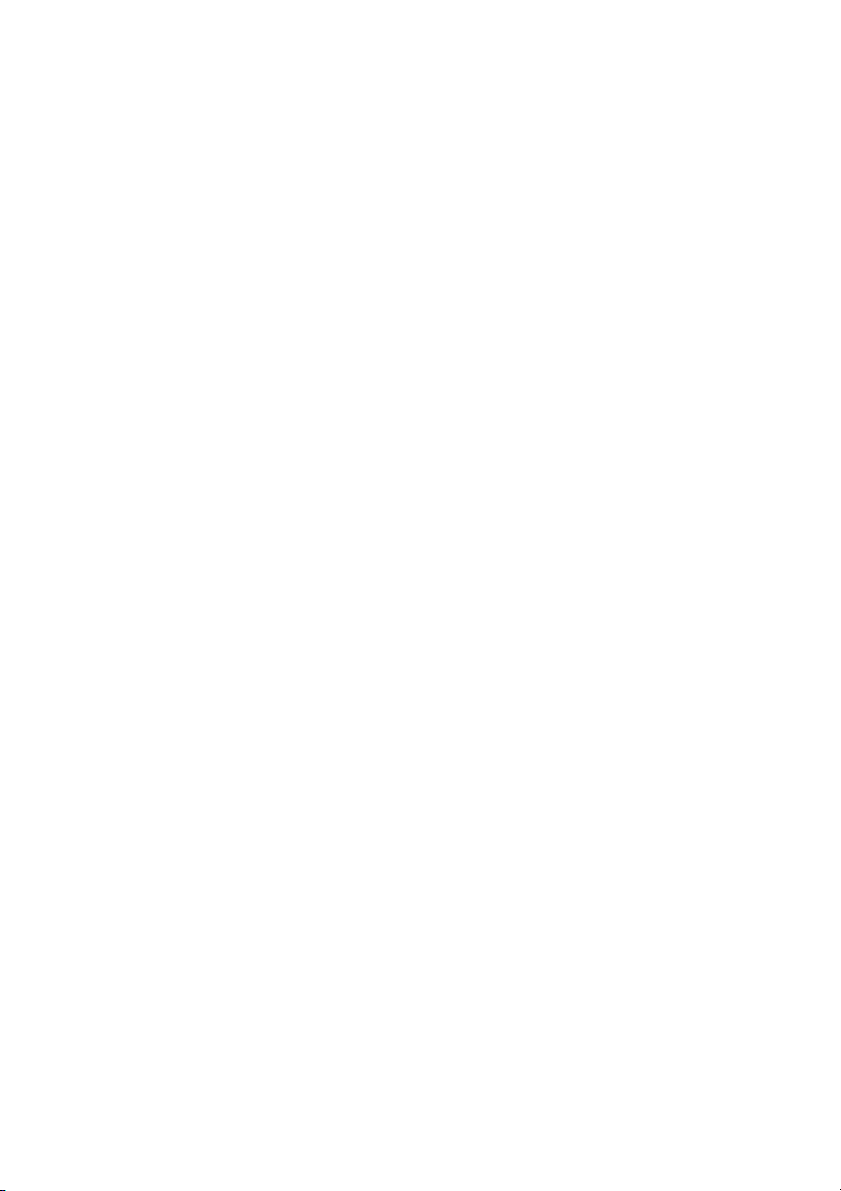
Pinnacle Studio 11 Plus
Avec Studio, Studio Plus et Studio Ultimate
Le montage vidéo facile,
encore PLUS puissant,
encore PLUS créatif
Manuel d’utilisation
8410-07434-01 MANUAL S11 (PLUS) SOFTWARE F
Page 2
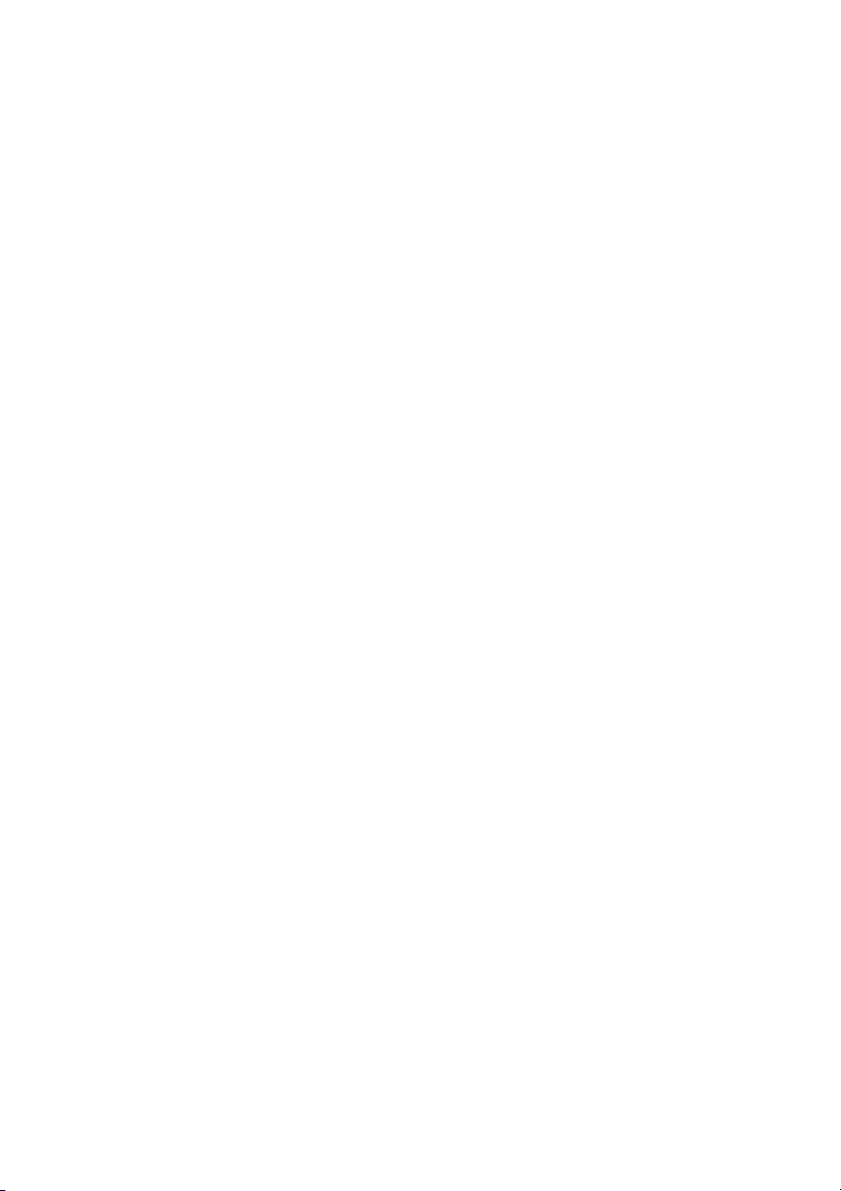
Remerciements : Travis White, Richard Edgley, Kenn LeGault, Jan Piros,
Jörg Weselmann, Mikel Zwissler et Sulekha Somasekhar.
Documentation: Nick Sullivan
Copyright © 1996-2007 Pinnacle Systems, Inc. et ses concédants de licence
et/ou sociétés affiliées. Tous droits réservés. Vous vous engagez à ne
supprimer aucun élément d’identification du produit ou d’avertissement
relatif aux restrictions de propriété des produits ou manuels de Pinnacle
Systems. Pinnacle Systems, Pinnacle Studio, Scorefitter et le logo Pinnacle
Pinwheel sont des marques enregistrées et/ou déposées de Pinnacle
Systems, Inc. et de ses sociétés affiliées aux États-Unis et dans d’autres
pays.
Fabrication sous licence de Dolby Laboratories. © 1992-2003 Dolby
Laboratories. Tous droits réservés. Dolby et le symbole double D sont des
marques déposées de Dolby Laboratories. mpegable DS 2.2 © 2004 Dicas
Digital Image Coding GmbH, Intel, Pentium, Centrino, le logo Intel
Centrino et le logo Intel Inside sont des marques déposées ou enregistrées
d’Intel Corporation ou de ses filiales aux États-Unis et dans d’autres pays.
QDesign MPEG-1 Layer 2 Fast Encoder/Decoder © 1996-2002 par
QDesign Corporation. AVCHD est une marque déposée de Matsushita
Electric Industrial Co., Ltd. et de Sony Corporation. Le RealProducer est
inclus sous licence de RealNetworks, Inc. Real Producer version 8.0.
copyright 1995-2002, RealNetworks, Inc. « RealProducer », « RealVideo »,
« RealServer » et le logo « Real » sont des marques déposées ou
enregistrées de RealNetworks, Inc. Tous droits réservés.
Windows Media et Windows Vista sont des marques enregistrées ou
déposées de Microsoft Corporation aux Etats-Unis et/ou dans d'autres pays.
SoundSoap™ est une marque déposée de Berkley Integrated Audio
Software, Incorporated (BIAS, Inc.). StageTools © 1999-2007 StageTools,
LLC. Tous droits réservés. proDAD © 2007 proDAD GmbH. Toutes les
autres marques déposées appartiennent à leur propriétaire respectif.
Toute reproduction, même partielle, du présent manuel, de même que la
copie, la distribution, la transmission, l’enregistrement dans un système
d’archivage ou la traduction en langage humain ou informatique quel que
soit le procédé utilisé, électronique, mécanique, magnétique, manuel ou
autre, est interdite sans l’autorisation écrite expresse de Pinnacle Systems,
Inc.
Pinnacle Systems, Inc.
280 North Bernardo Avenue
Mountain View, CA 94943, USA
Printed in Germany.
ii Pinnacle Studio 11 Plus
Page 3
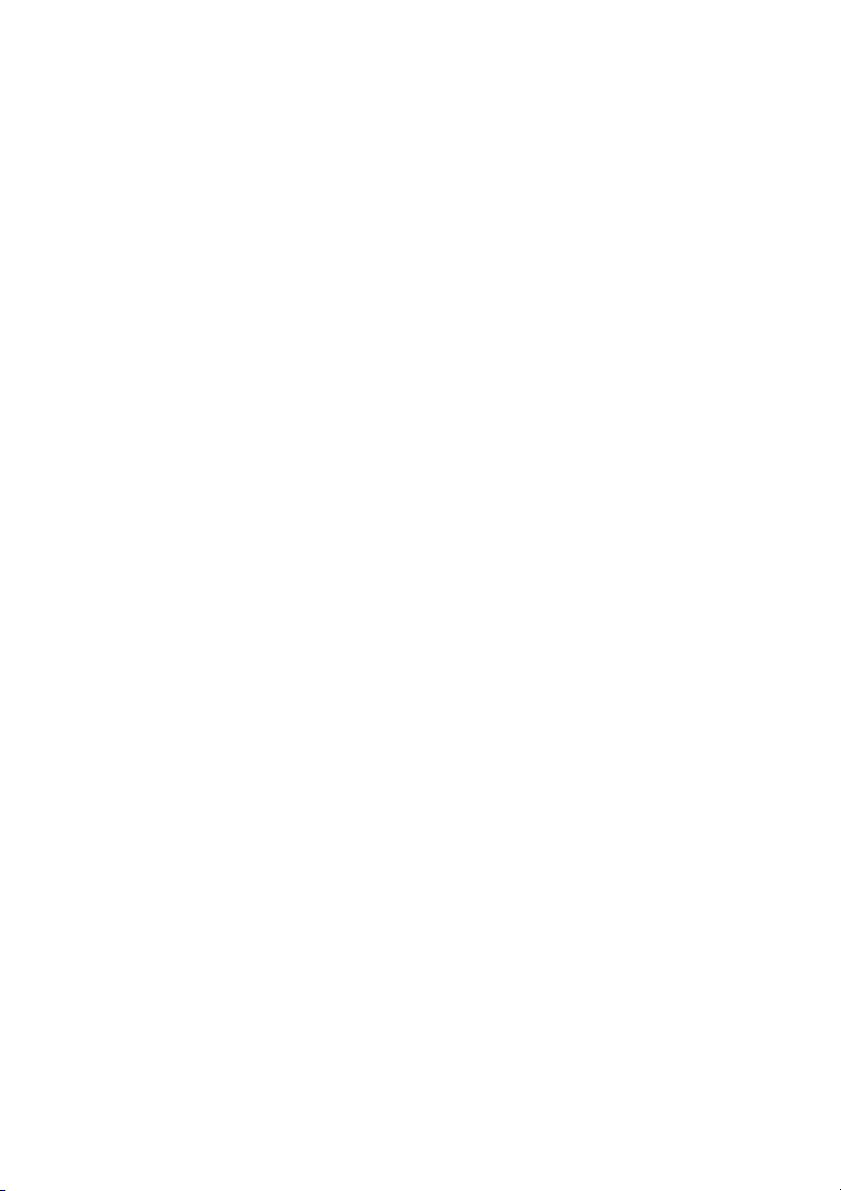
Table des matières
INTRODUCTION..............................................................................XI
Configuration matériel requise...............................................................xi
Abréviations et conventions .................................................................xiv
Aide en ligne..........................................................................................xv
CHAPITRE 1 : UTILISATION DE STUDIO ...................................... 1
Annuler, Rétablir, Aide, Assistance et Premium.....................................2
Paramétrage des options..........................................................................3
Mode Montage............................................................................................4
Le Lecteur................................................................................................5
Commandes de lecture.............................................................................7
Autres rubriques concernant le montage ...............................................10
Étoffer Studio ........................................................................................10
CHAPITRE 2 : ACQUISITION VIDEO............................................ 15
L’interface du mode Acquisition.............................................................16
Le vue-mètre ressources........................................................................18
Le contrôleur du caméscope..................................................................19
Le processus d’acquisition .......................................................................20
Matériel d’acquisition............................................................................21
L’acquisition pas à pas ..........................................................................22
Détection de scènes ...............................................................................23
Acquisition numerique.............................................................................24
Niveaux audio et vidéo - numérique......................................................26
Table des matières iii
Page 4
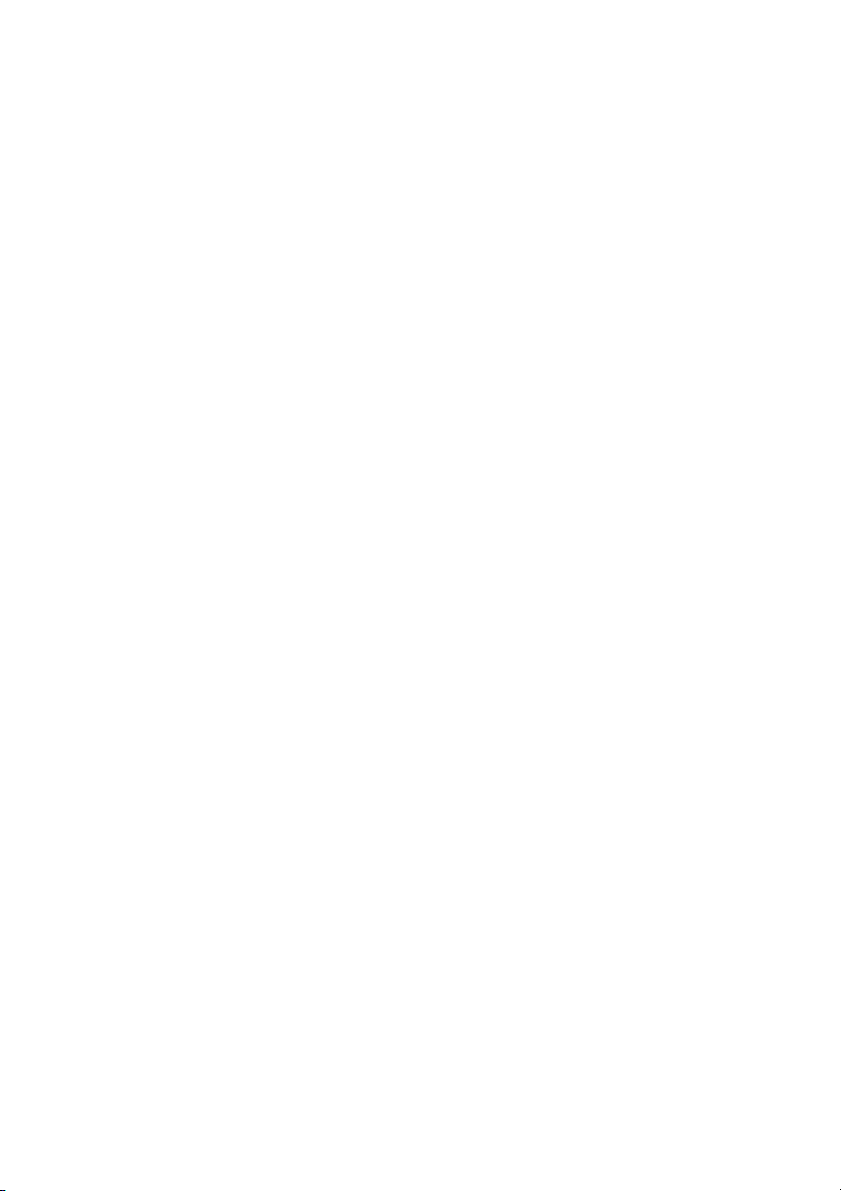
Acquisition analogique.............................................................................27
Options de qualité de l’acquisition........................................................27
Niveaux audio et vidéo - analogique.....................................................27
Importation de video a partir d’un DVD...............................................29
Importer des médias d’appareils externes.............................................30
CHAPITRE 3 : L’ALBUM................................................................ 33
La section Scènes vidéo............................................................................36
Ouverture d’un fichier vidéo acquis......................................................39
Affichage de la vidéo acquise................................................................42
Sélection de scènes et de fichiers...........................................................43
Affichage des informations liées aux scènes et aux fichiers..................44
Affichage commentaires........................................................................45
Combinaison et subdivision de scènes ..................................................46
Re-détection de scènes...........................................................................48
La section Transitions..............................................................................49
La section Titres.......................................................................................51
La section Images fixes.............................................................................52
La section Menus de disque.....................................................................52
La section Effets sonores..........................................................................54
La section Musique...................................................................................55
CHAPITRE 4 : LA FENETRE FILM................................................ 57
Affichages de la Fenêtre Film..................................................................60
Affichage Scénario................................................................................60
Affichage Plan de montage....................................................................61
Affichage Texte.....................................................................................64
La boîte à outils ........................................................................................65
La boîte à outils vidéo ...........................................................................66
La boîte à outils audio ...........................................................................68
iv Pinnacle Studio 11 Plus
Page 5
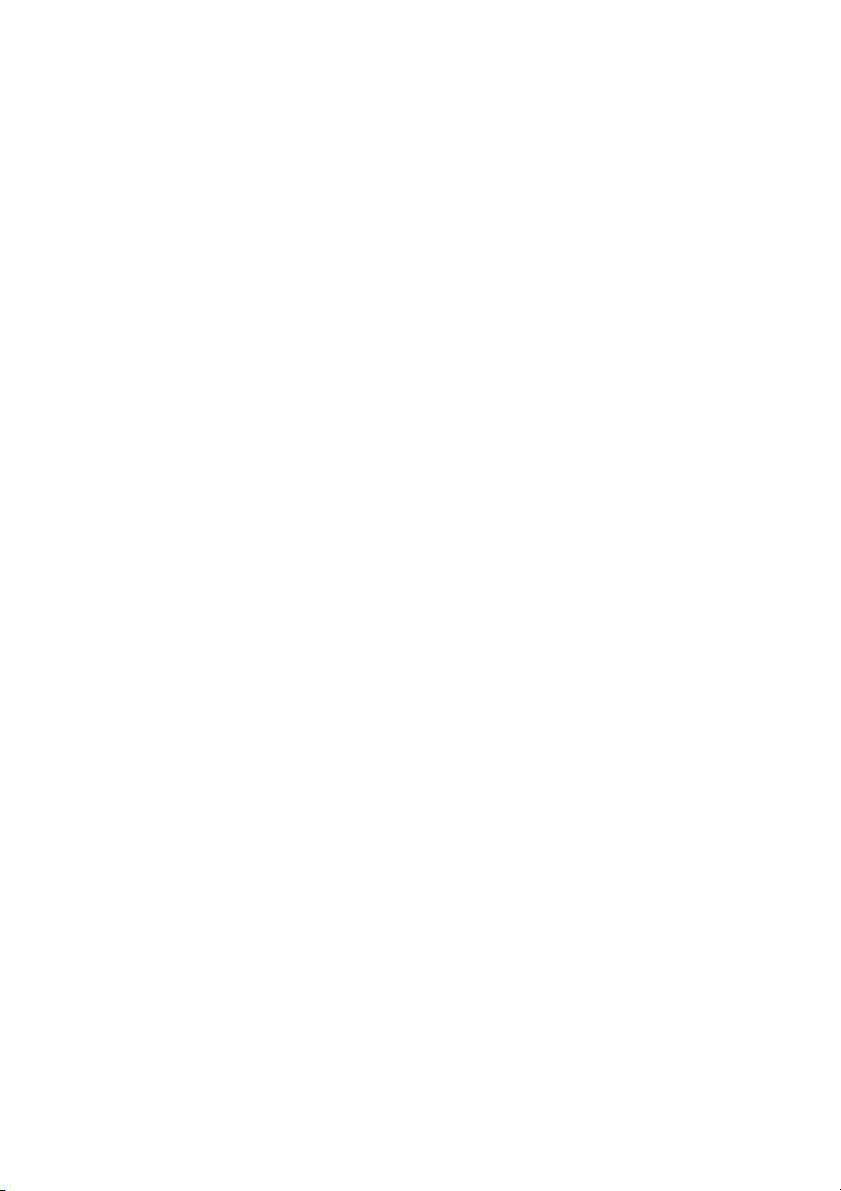
CHAPITRE 5 : CLIPS VIDEO......................................................... 71
Notions de base relatives aux clips vidéo................................................72
Ajout de clips vidéo à un film................................................................72
Utilisation de plusieurs fichiers d'acquisition........................................73
Format vidéo du projet ..........................................................................74
Fonctions de l’interface.........................................................................76
Découpage des clips vidéo........................................................................77
Découpage dans le Plan de montage à l’aide des poignées ...................78
Conseils pour le découpage de clips......................................................81
Découpage à l’aide de l’outil Modifier les propriétés du clip................82
Restauration des clips découpés ............................................................84
Fractionnement et combinaison de clips................................................85
Montage avancé dans le Plan de montage..............................................86
Montage par insertion............................................................................87
Montage par fractionnement..................................................................89
Utilisation des effets vidéo .......................................................................93
Utilisation de la liste des effets..............................................................94
Changement des paramètres des effets..................................................96
Keyframing (Animation par images clé)...............................................97
Utilisation de l’animation par images clé............................................100
Aperçu et rendu ...................................................................................102
Bibliothèque d’effets video ....................................................................103
Effets standard........................................................................................104
Correction automatique des couleurs...................................................105
Réduction du bruit...............................................................................105
Stabiliser..............................................................................................106
Vitesse.................................................................................................106
Effets plus................................................................................................107
Flou......................................................................................................107
Relief...................................................................................................108
Vieux film............................................................................................108
Adoucir................................................................................................109
Vitrail...................................................................................................109
Incrustation luminance (luma key).......................................................109
Table des matières v
Page 6
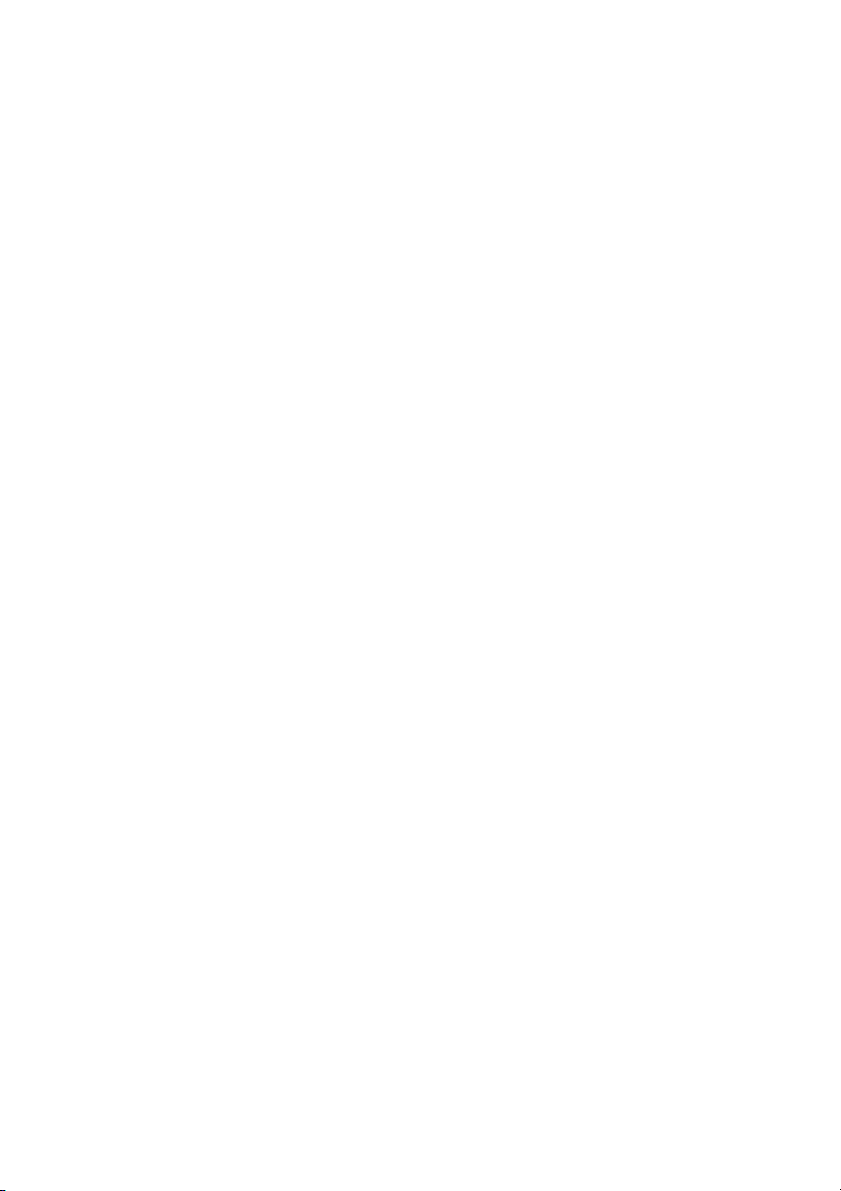
Editeur 2D ...........................................................................................110
Tremblement de terre...........................................................................110
Diffraction ...........................................................................................110
Loupe...................................................................................................111
Flou animé...........................................................................................111
Goutte d’eau ........................................................................................111
Vague aquatique..................................................................................112
Noir et blanc........................................................................................112
Correction des couleurs.......................................................................112
Mappage de couleur.............................................................................112
Inverser................................................................................................113
Éclairage..............................................................................................113
Postérisation ........................................................................................113
Balance couleurs RVB.........................................................................114
Sépia....................................................................................................114
Balance des blancs...............................................................................114
L’outil de création de vidéo musicale SmartMovie.............................115
CHAPITRE 6 : MONTAGE A DEUX PISTES AVEC
STUDIO PLUS .............................................................................. 119
Présentation de la piste superposition..................................................119
Montage A/B.......................................................................................120
L’outil Incrustation d’image (Picture-in-Picture)................................122
L’outil Incrustation couleur (Chroma Key).........................................127
Sélectionner les couleurs.....................................................................133
CHAPITRE 7 : TRANSITIONS ..................................................... 135
Types de transitions et leur utilisation.................................................136
Aperçu des transitions dans votre film................................................138
Transitions audio................................................................................. 139
La commande Transition avec ondulation...........................................140
Transitions découpage ...........................................................................141
Découpage à l’aide de l’outil Modifier les propriétés du clip..............141
CHAPITRE 8 : IMAGES FIXES.................................................... 143
Montage d’images fixes..........................................................................146
Modifier les propriétés d’un clip d’image...........................................146
vi Pinnacle Studio 11 Plus
Page 7
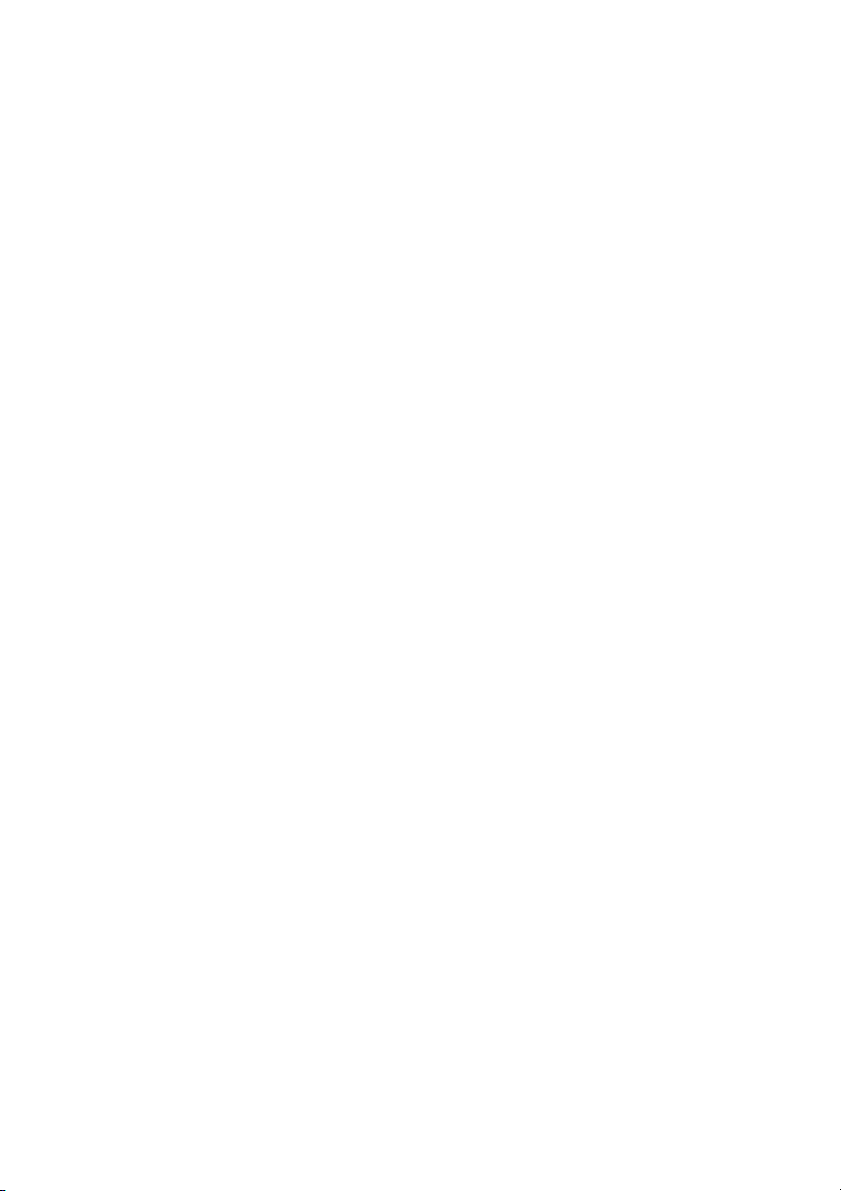
Saisie d’images........................................................................................152
L’outil Saisie d’images........................................................................152
CHAPITRE 9 : MENUS DE DISQUE............................................ 155
Création de disques dans Studio..........................................................157
Utilisation des menus de l’Album.......................................................158
La commande DVD du Lecteur...........................................................160
Édition de menus dans le Plan de montage.......................................... 161
Édition à l’aide de l’outil Modifier les propriétés du clip....................163
L’outil Menu de disque........................................................................167
CHAPITRE 10 : L’EDITEUR DE TITRES..................................... 169
Lancement de l’Editeur de titres.......................................................... 170
Les commandes de l’Editeur de titres...................................................171
Boutons de type de titre.......................................................................171
Objet boîte à outils...............................................................................172
Boutons de sélection du mode Édition................................................174
Boutons de disposition des objets........................................................176
Boutons du presse-papiers et de suppression.......................................177
Commandes de mise en forme du texte............................................... 178
L’Album de l’Editeur de titres..............................................................179
Le Sélecteur d’aspects.........................................................................180
La section Arrière-plans ......................................................................182
La section Images................................................................................183
La section Boutons ..............................................................................184
CHAPITRE 11 : EFFETS SONORES ET MUSIQUE ................... 187
Les pistes audio du Plan de montage...................................................189
L’outil CD audio..................................................................................191
L’outil Fond musical ...........................................................................192
L’outil Voix-off...................................................................................193
Découpage des clips audio .....................................................................196
Découpage à l’aide de l’outil Modifier les propriétés du clip..............196
Volume et mixage audio.........................................................................198
Anatomie d’un clip audio....................................................................198
Réglage de l’audio dans le Plan de montage....................................... 200
L’outil Volume et balance...................................................................202
Table des matières vii
Page 8
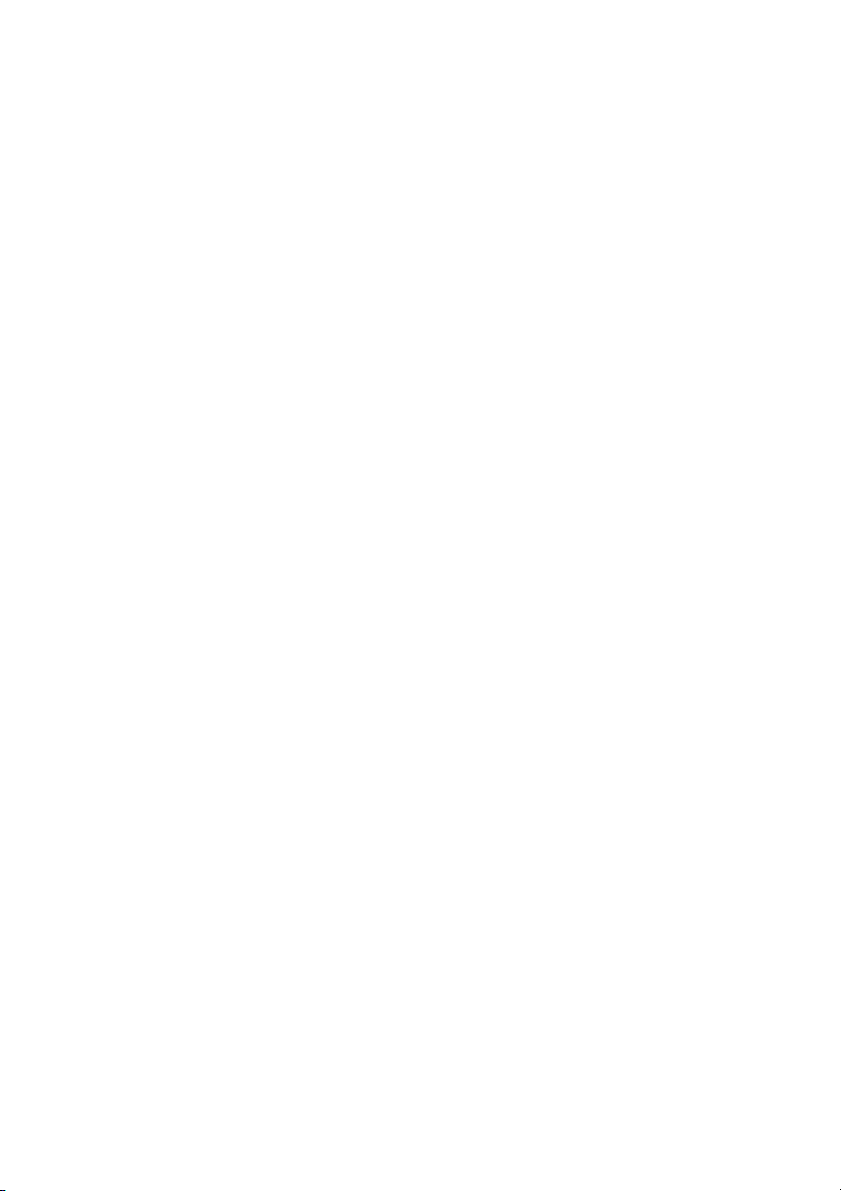
Effets audio.............................................................................................206
Réduction de bruit ...............................................................................207
Effet plus.................................................................................................208
ChannelTool........................................................................................209
Chœur..................................................................................................209
Dessibileur...........................................................................................209
Egalisateur...........................................................................................210
Grungelizer..........................................................................................211
Limitateur de volume...........................................................................211
Réverbération ......................................................................................212
Écho stereo ..........................................................................................212
Élargissement stéréo............................................................................212
CHAPITRE 12 : CREATION DE FILM ......................................... 213
Sortie sur disque.....................................................................................215
Sortie sur fichier.....................................................................................218
Sortie sur bande......................................................................................223
Configuration de la caméra ou de l’enregistreur vidéo........................ 223
Sortie d’un film sur cassette vidéo.......................................................225
Sortie pour le Web..................................................................................225
ANNEXE A : OPTIONS DE CONFIGURATION........................... 229
Paramètres liés à la source de capture .................................................230
Paramètres du format de capture.........................................................233
Préférences de projet ...........................................................................236
Préférences vidéo et audio...................................................................238
Paramètres de création de disques.......................................................242
Paramètres de création de fichiers.......................................................245
Paramètres de création d’un fichier Real Media..................................249
Paramètres de création d’un fichier Windows Media..........................252
Paramètres de création de bandes........................................................253
viii Pinnacle Studio 11 Plus
Page 9
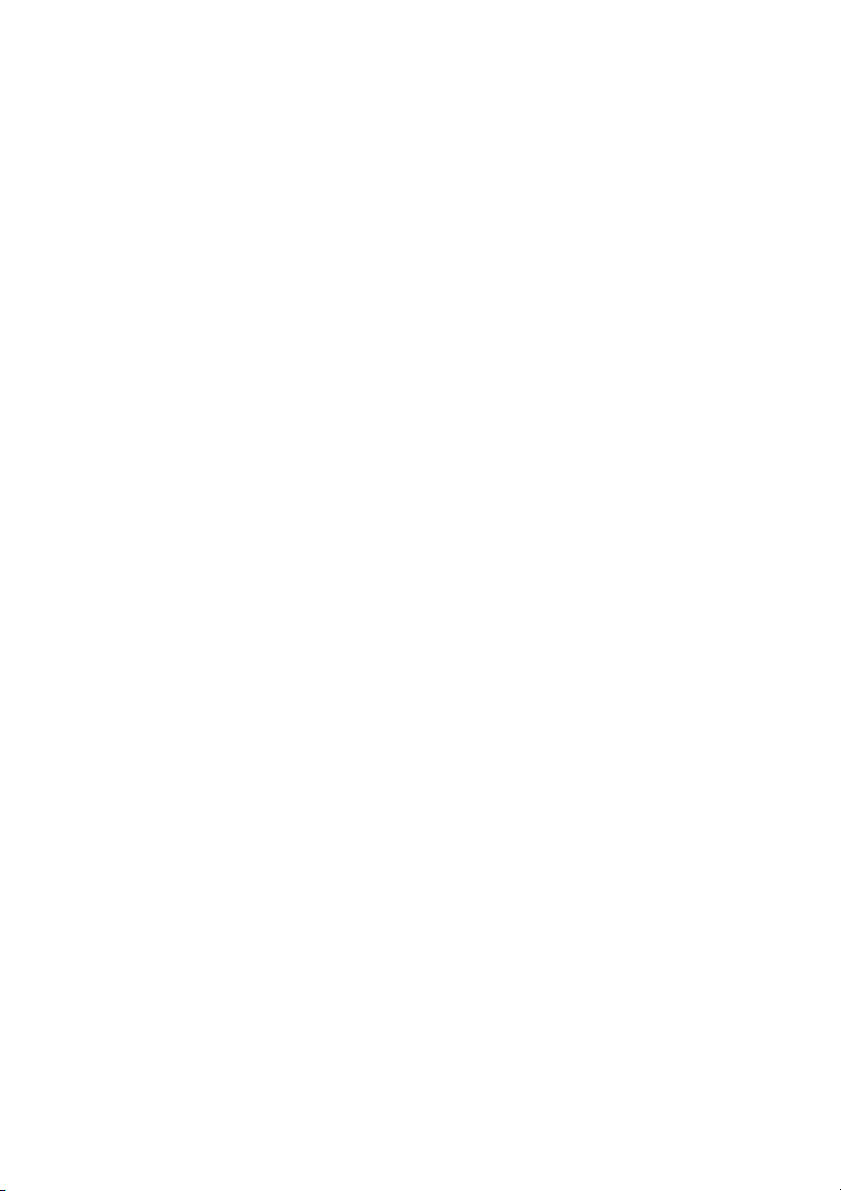
ANNEXE B : CONSEILS ET ASTUCES...................................... 257
Matériel ...............................................................................................257
Logiciel................................................................................................259
Augmentation de la fréquence d’image...............................................259
Studio et animation par ordinateur ......................................................260
ANNEXE C : DEPANNAGE.......................................................... 261
Aide technique en ligne..........................................................................262
Studio plante en mode Montage..........................................................264
Une erreur d’acquisition survient lors du lancement de l’acquisition..268
Studio plante lors du rendu..................................................................270
Le graveur de CD ou de DVD n’est pas détecté..................................273
Studio plante au lancement ou ne démarre pas....................................274
Impossibilité d’initialiser le périphérique d’acquisition DV................275
Problemes liés a l’installation................................................................277
Problèmes liés au fonctionnement.........................................................278
ANNEXE D : CONSEILS AUX VIDEASTES................................ 283
Établissement d’un plan de tournage...................................................283
Montage............................................................................................... 284
Règles générales pour le montage vidéo..............................................287
Production de la bande son..................................................................289
Titre..................................................................................................... 290
ANNEXE E : GLOSSAIRE............................................................ 291
ANNEXE F : CONTRAT DE LICENCE ........................................ 305
ANNEXE G : RACCOURCIS CLAVIER....................................... 309
INDEX............................................................................................ 313
Table des matières ix
Page 10
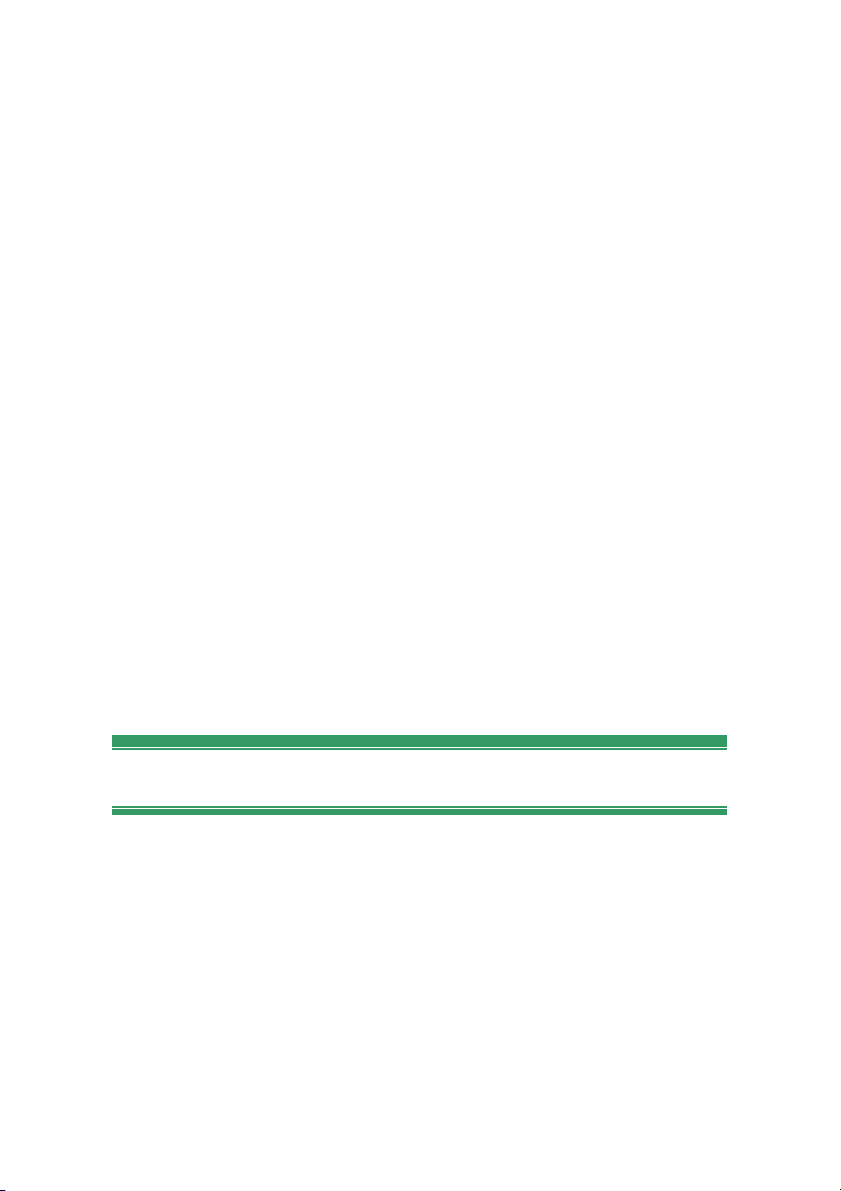
Introduction
Merci d’avoir choisi Pinnacle Studio. Nous espérons que vous prendrez
plaisir à l’utiliser.
Ce manuel concerne toutes les versions de Studio, y compris Studio Plus.
Les différences entre les versions sont mentionnées le cas échéant. La
plupart du temps, le mot « Studio » est utilisé en tant que générique pour
désigner toutes les versions.
Si vous utilisez Studio pour la première fois, nous vous conseillons de
garder ce manuel à portée de la main pour pouvoir le consulter
fréquemment, même si vous ne le lisez pas dans son intégralité.
Afin de démarrer dans les meilleures conditions possibles, prenez
connaissance des trois rubriques ci-après avant de passer au Chapitre 1 :
Utilisation de Studio.
Configuration matériel requise
En plus du logiciel Studio, un système utilisé pour l’édition vidéo doit
répondre à certains critères matériels énumérés dans ce chapitre. Nous
attirons votre attention sur le fait que d’autres considérations sont
importantes en dehors des conditions techniques. Le fonctionnement
correct du matériel peut aussi dépendre des pilotes mis à disposition par le
fabricant. Vérifiez régulièrement sur le site Web du fabricant s’il existe de
nouvelles versions mises à jour du pilote ou des informations du service
d’assistance technique, car cela peut souvent aider à résoudre les problèmes
posés par les cartes graphiques, les cartes son et les autres périphériques.
Introduction xi
Page 11
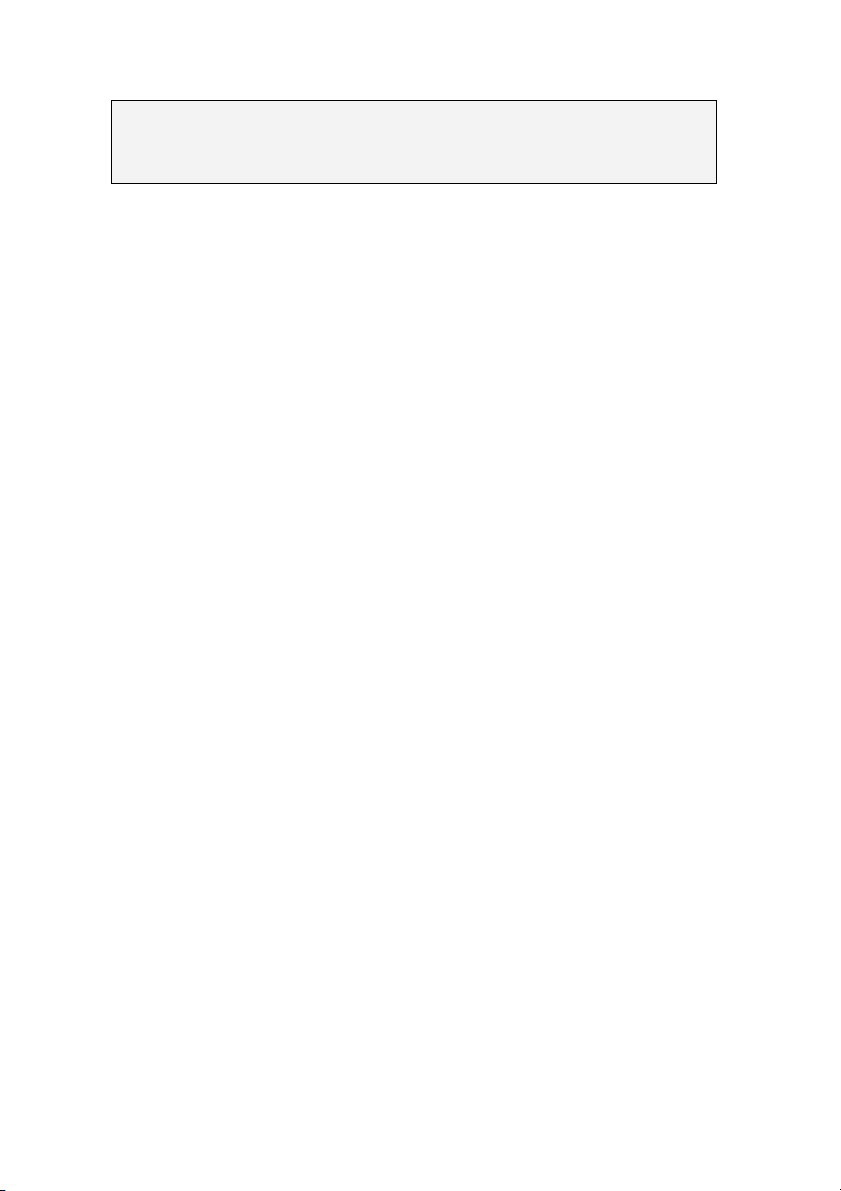
Remarque : certaines des fonctions énoncées ici peuvent nécessiter, selon la
version du logiciel dont vous disposez, une activation gratuite ou payante
sur Internet.
Ordinateur
• Intel Pentium ou AMD Athlon 1,4 GHz ou plus (2,4 GHz ou plus
recommandés). Intel Pentium HT ou AMD Athlon 2,4 GHz ou 1,6 GHz
Dual Core nécessaire pour Windows Vista.
• 512 Mo RAM (1 Go recommandé). 1 Go nécessaire pour HD et/ou Vista
(2 Go recommandés). 1,5 Go nécessaire pour AVCHD (2 Go nécessaires
pour Windows Vista).
• Windows XP avec SP2 ou Windows Vista.
• Une carte graphique compatible DirectX 9 ou plus avec 64 Mo (128 Mo
recommandés) ; 128 Mo nécessaires pour l’utilisation avec des filtres
Vitascene ; 128 Mo nécessaires pour Windows Vista (256 Mo ATI
Radeon 9600+ ou NVIDIA GeForce 6 recommandés) ; 256 Mo
nécessaires pour l’édition HD et AVCHD (ATI Radeon 9600+ ou
NVIDIA GeForce 6 recommandés).
• Une carte son compatible DirectX 9 ou plus.
• 1 Go de libre pour installer le logiciel sur le disque dur et au moins 3 Go
pour l’installation des contenus supplémentaires.
• Lecteur de DVD-ROM pour l’installation du logici el .
Les périphériques suivants sont facultatifs :
• Graveur CD-R(W) pour créer des vidéo-CD (VCD) ou Super vidéo-CD
(SVCD).
• Graveur de DVD-/+R(W) pour créer des DVD, des DVD HD et des
AVCHD.
• Graveur Blu-ray pour créer des disques Blu-ray (BD).
• Carte son avec sortie surround pour la lecture de mixages surround.
• Un microphone si vous souhaitez ajouter une bande sonore.
xii Pinnacle Studio 11 Plus
Page 12
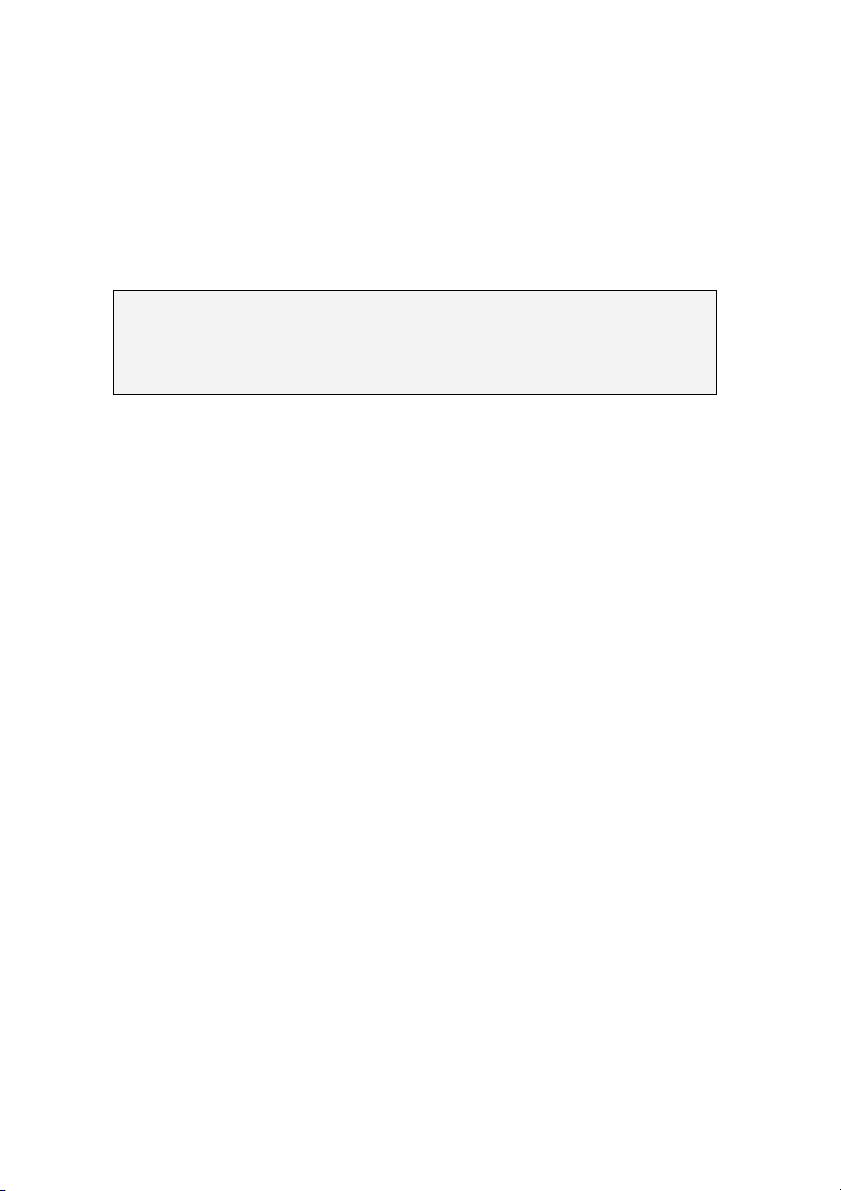
Disque dur
Votre disque dur doit pouvoir soutenir un rythme de lecture et d’écriture de
4 Mo/sec. La plupart des lecteurs en sont capables. La première fois que
vous effectuez une acquisition, Studio teste votre disque pour s’assurer
qu’il est suffisamment rapide. La vidéo au format DV occupant 3,6 Mo
d’espace disque par seconde, 4 minutes trente de vidéo DV occupent un
giga-octet sur le disque.
Conseil : nous vous conseillons d’utiliser un disque dur séparé dédié à
l’acquisition vidéo. Cela évitera que Studio et un autre logiciel, notamment
Windows, entrent en concurrence pour l’utilisation du disque au cours de
l’acquisition.
Matériel d’acquisition vidéo
Studio peut faire de l’acquisition vidéo à partir de diverses sources
numériques et analogiques. Consultez le paragraphe intitulé « Matériel
d’acquisition » à la page 21.
Matériel de sortie vidéo
Studio peut produire des séquences vidéo sur :
• Tout caméscope ou magnétoscope HDV, DV ou Digital8. Ce processus
nécessite un port compatible OHCI IEEE-1394 (FireWire), fourni par
Studio DV Pinnacle. Le magnétoscope doit être activé pour enregistrer à
partir d’une entrée DV.
• Tout caméscope ou magnétoscope analogique (8mm, Hi8, VHS, SVHS,
VHS-C ou SVHS-C). Vous aurez besoin pour cela de Pinnacle Studio
USB-700, PCI-500, PCI-700 ou une autre carte Pinnacle à sorties
analogiques. Il est également possible de produire des sorties sur des
caméscopes ou magnétoscopes analogiques grâce à Pinnacle Studio DV
ou un autre port 1394 compatible OHCI, si votre caméscope ou
magnétoscope DV ou Digital8 peut transmettre un signal DV par ses
sorties analogiques (pour plus d’informations, reportez-vous au manuel
d’utilisation de votre magnétoscope ou au Chapitre 12 : Création de
film).
Introduction xiii
Page 13
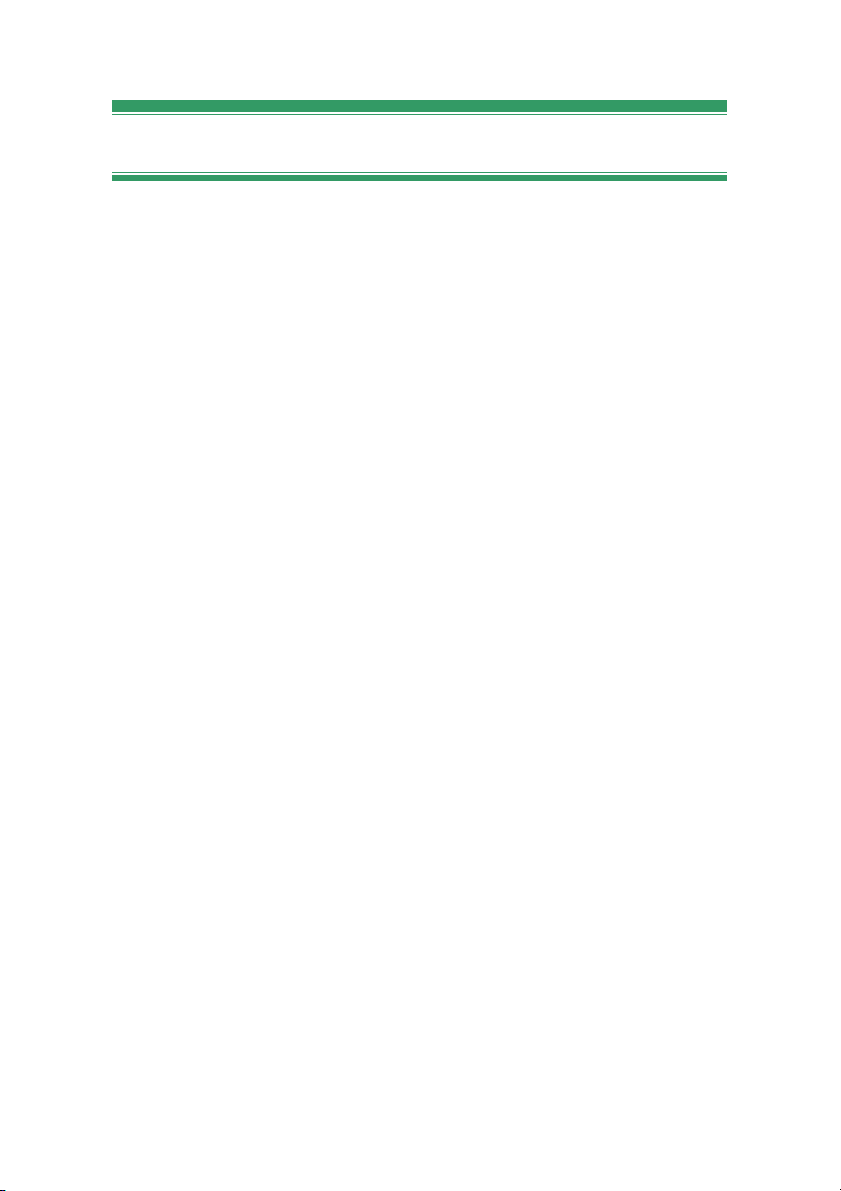
Abréviations et conventions
Ce guide utilise les conventions suivantes, qui vous permettront de mieux
vous repérer.
Terminologie
Studio : les termes « Studio » et « Studio Plus » désignent le logiciel de
montage.
DV : ce terme désigne les caméscopes, magnétoscopes et cassettes DV et
Digital8.
HDV : format de « vidéo haute définition » qui donne de la vidéo avec des
tailles d’images de 1280 x 720 ou 1440 x 1080 à enregistrer au format
MPEG-2 sur des supports DV.
1394 : ce terme désigne les interfaces, ports et câbles IEEE-139, FireWire,
DV ou i.LINK compatibles OHCI.
Analogique : ce terme désigne les caméscopes, magnétoscopes et cassettes
8 mm, Hi8, VHS, SVHS, VHS-C ou SVHS-C, ainsi que les câbles et
connecteurs Composite/RCA et S-Vidéo.
Boutons, menus, boîtes de dialogue et fenêtres
Les noms de boutons, menus et éléments associés apparaissent en italique,
afin de les distinguer du reste du texte. Les noms de fenêtres et de boîtes de
dialogue sont dotés d’une majuscule. Par exemple :
Cliquez sur le bouton Modifier le menu pour ouvrir ce menu dans l’Editeur
de titres.
Choix des commandes de menu
Le symbole représentant une flèche pointant vers la droite () indique le
chemin des éléments de menu hiérarchiques. Par exemple :
Sélectionnez Aide Acheter les clés d’activation.
Conventions relatives au clavier
Les noms des touches sont dotés d’une majuscule et sont soulignés. Un
signe plus indique une combinaison de touches. Par exemple :
xiv Pinnacle Studio 11 Plus
Page 14
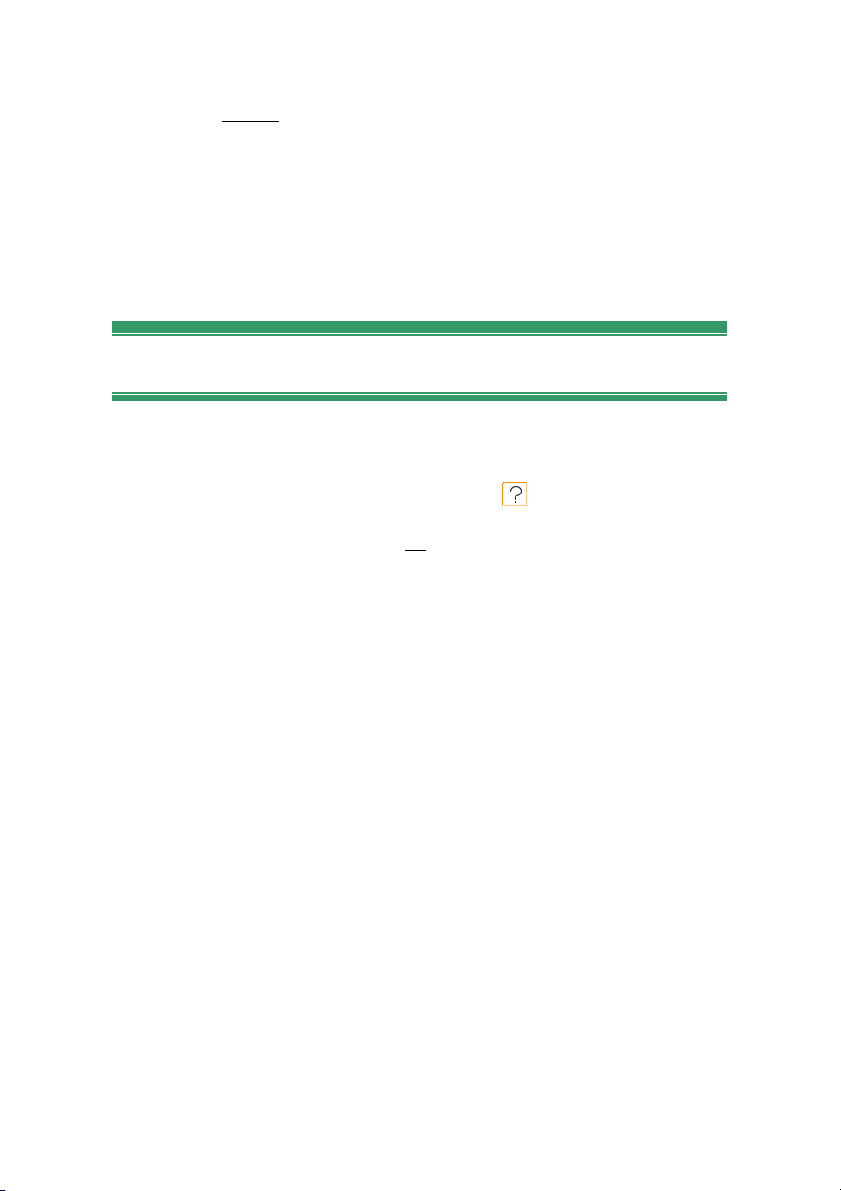
Appuyez sur Ctrl+A pour sélectionner tous les clips du Plan de montage.
Clics de souris
Lorsque l’on vous demande de cliquer sur la souris, il s’agit par défaut d’un
clic gauche, sauf si cela est précisé :
Cliquez avec le bouton droit et sélectionnez Ouvrir l’Editeur de
titres/menus.
Aide en ligne
Deux types d’aide instantanée sont toujours disponibles lorsque vous
travaillez dans Studio :
• Fichier d’aide : cliquez sur le bouton Aide dans la barre de menus
principale de Studio ou sélectionnez l’option de menu Aide Rubriques
d’Aide ou appuyez sur la touche F1
de Studio.
• Info-bulles : pour savoir ce que fait un bouton ou une commande de
Studio, placez le pointeur de la souris dessus. Une « info-bulle »
expliquant sa fonction s’affiche.
pour ouvrir le fichier d’aide en ligne
Introduction xv
Page 15
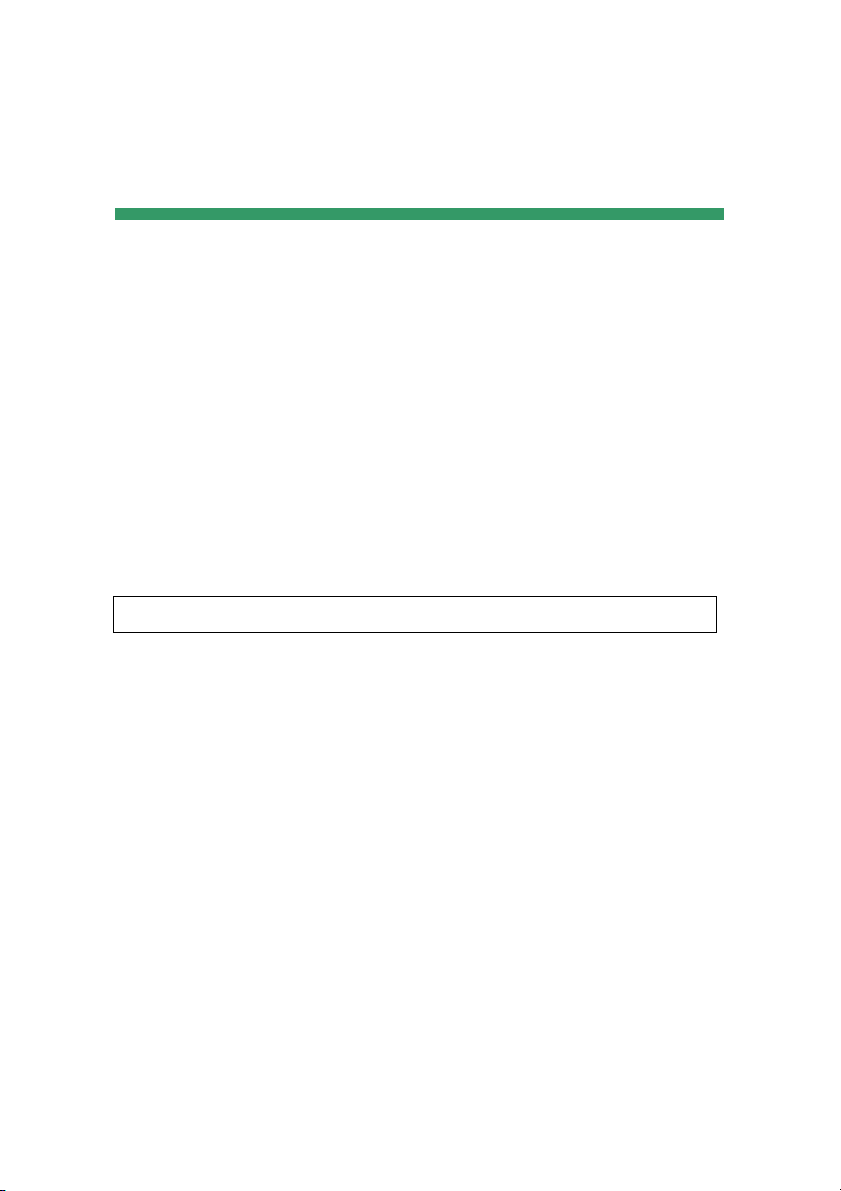
CHAPITRE 1 :
Utilisation de Studio
La création de vidéos dans Studio est un processus à trois étapes :
1. Acquisition (onglet Capturer) : importez la vidéo source (vos images
« brutes ») sur le disque dur de votre PC. La vidéo peut provenir d’une
bande analogique (8 mm, VHS, etc.), d’une bande numérique (HDV, DV,
Digital8) et de vidéos en direct provenant d’une caméra, d’un caméscope
ou d’une webcam.
Le mode d’acquisition est présenté au Chapitre 2 : Acquisition vidéo.
Disponibilité : l’enregistrement HDV n’est disponible que dans Studio Plus.
2. Montage (onglet Editer) : montez votre vidéo à votre guise en
changeant l’ordre des scènes et en supprimant les séquences superflues.
Vous pouvez également ajouter des effets, tels que des transitions, des titres
et des graphiques, ainsi que des sons : effets sonores et musique de fond.
Lors de la création de DVD et de VCD, vous pouvez créer des menus
interactifs qui permettent aux spectateurs de personnali ser le visi o n nage .
Le mode Montage est l’endroit où se déroule le plus gros du travail dans
Studio. Voir « Mode Montage » plus tard dans ce chapitre (page 4) pour
une introduction plus complète.
3. Création de films (onglet Créer Film) : une fois votre projet terminé,
vous pouvez créer une vidéo finie au format et sur le type de stockage de
votre choix : bande, VCD, S-VCD, DVD, AVI, MPEG, RealVidéo ou
Windows Media.
Le mode de création de films est présenté au Chapitre 12 : Création de film.
Chapitre 1 : Utilisation de Studio 1
Page 16
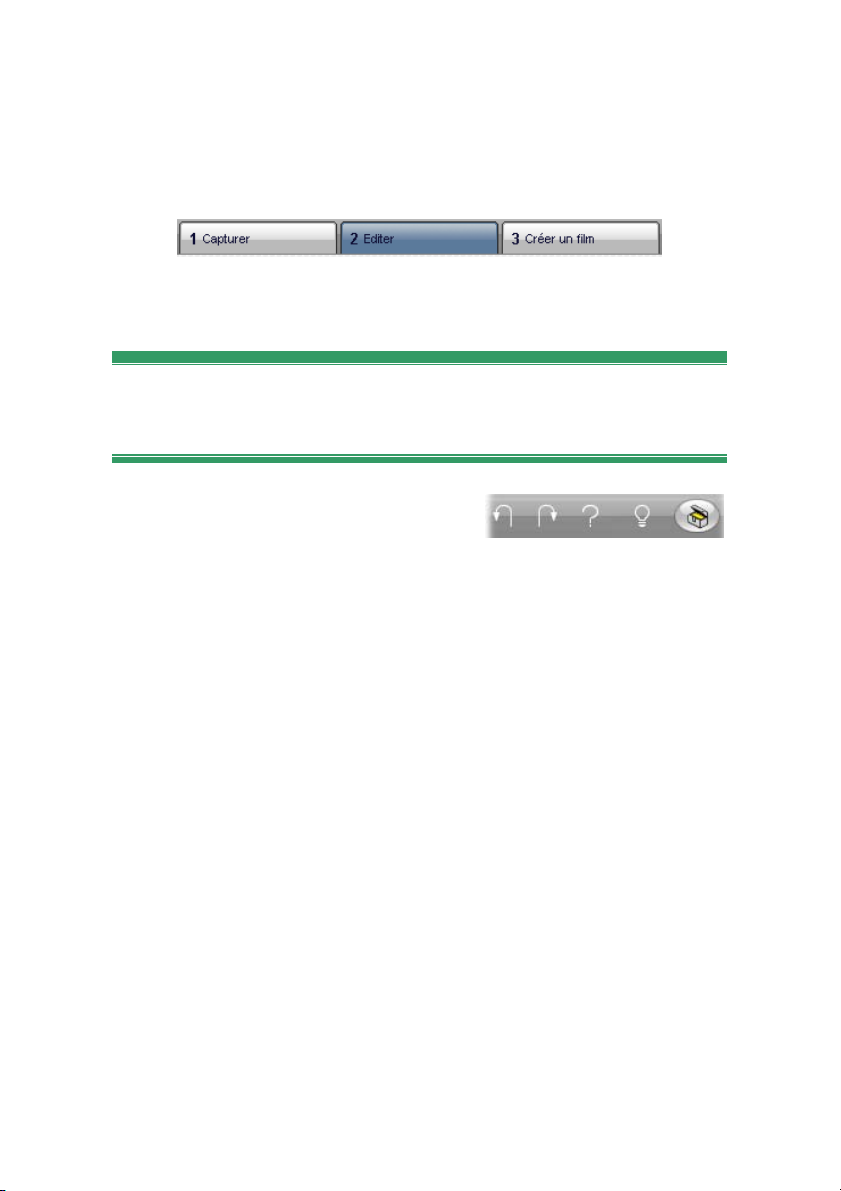
Définition du mode
Sélectionnez l’étape du processus de création sur laquelle vous voulez
travailler en cliquant sur l’un des trois boutons de mode dans la partie
supérieure gauche de la fenêtre Studio :
Lorsque vous basculez entre les différents modes, l’écran de Studio change
pour présenter les commandes servant au nouveau mode.
Annuler, Rétablir, Aide, Assistance et
Premium
Les boutons Annuler, Rétablir, Aide,
Assistence et Premium se trouvent
toujours dans le coin supérieur droit de la
fenêtre de Studio, quel que soit le mode dans lequel vous travaillez.
• Annuler vous permet d’effacer toute modification apportée au projet
pendant la session en cours, étape par étape.
• Rétablir rétablit les changements un par un si vous en annulez trop.
• Le bouton Aide lance le système d’aide intégré de Studio.
• Le bouton Assistance ouvre le site d’assistance technique de Studio dans
votre navigateur Web.
• Le bouton Premium vous permet d’étoffer Studio en achetant et en
installant du contenu Premium. (Voir page 10 pour plus d’informations.)
Toutes les autres commandes figurant sur l’écran de Studio sont dédiées
à des tâches du mode en cours.
2 Pinnacle Studio 11 Plus
Page 17
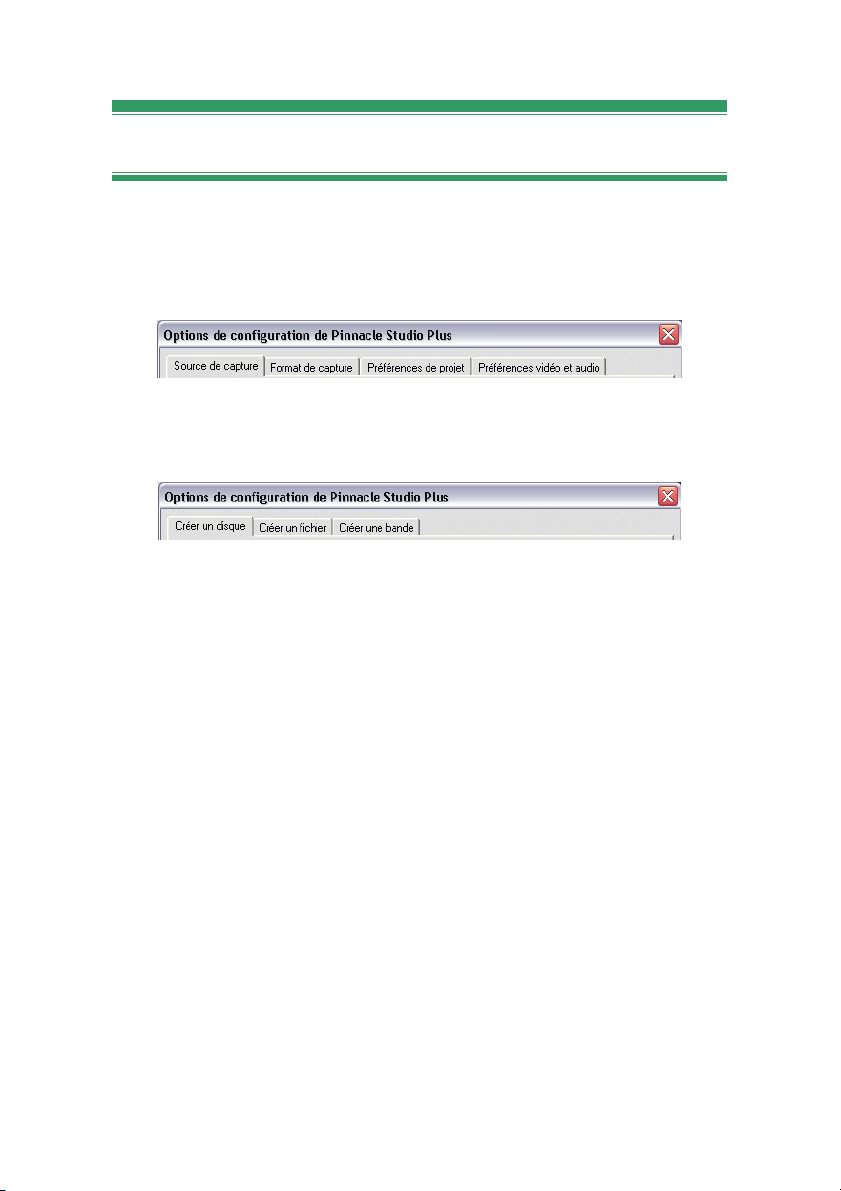
Paramétrage des options
Vous pouvez paramétrer la plupart des options de Studio grâce à deux
boîtes de dialogue à onglets.
La première permet de définir les options liées au mode Acquisition et au
mode Montage. Elle contient quatre onglets :
L’autre boîte de dialogue contient des options liées au mode Créer un film.
Elle contient trois onglets, un pour chaque ty pe de sort i e de fi lm :
Chacun des panneaux des deux boîtes de dialogue peut être ouvert
individuellement grâce à une commande correspondante du menu
Configuration (ex. Configuration Source de capture). Toutefois, une fois
que l’une des deux boîtes de dialogue est ouverte, tous ses panneaux sont
disponibles par le biais des onglets.
Dans un souci de simplification, nous faisons généralement référence aux
divers panneaux d’options indépendamment, comme par exemple « le
panneau d’options Source de capture ».
Vous trouverez une présentation détaillée des options de ces deux boîtes de
dialogue dans l’Annexe A : Options de configuration.
Chapitre 1 : Utilisation de Studio 3
Page 18
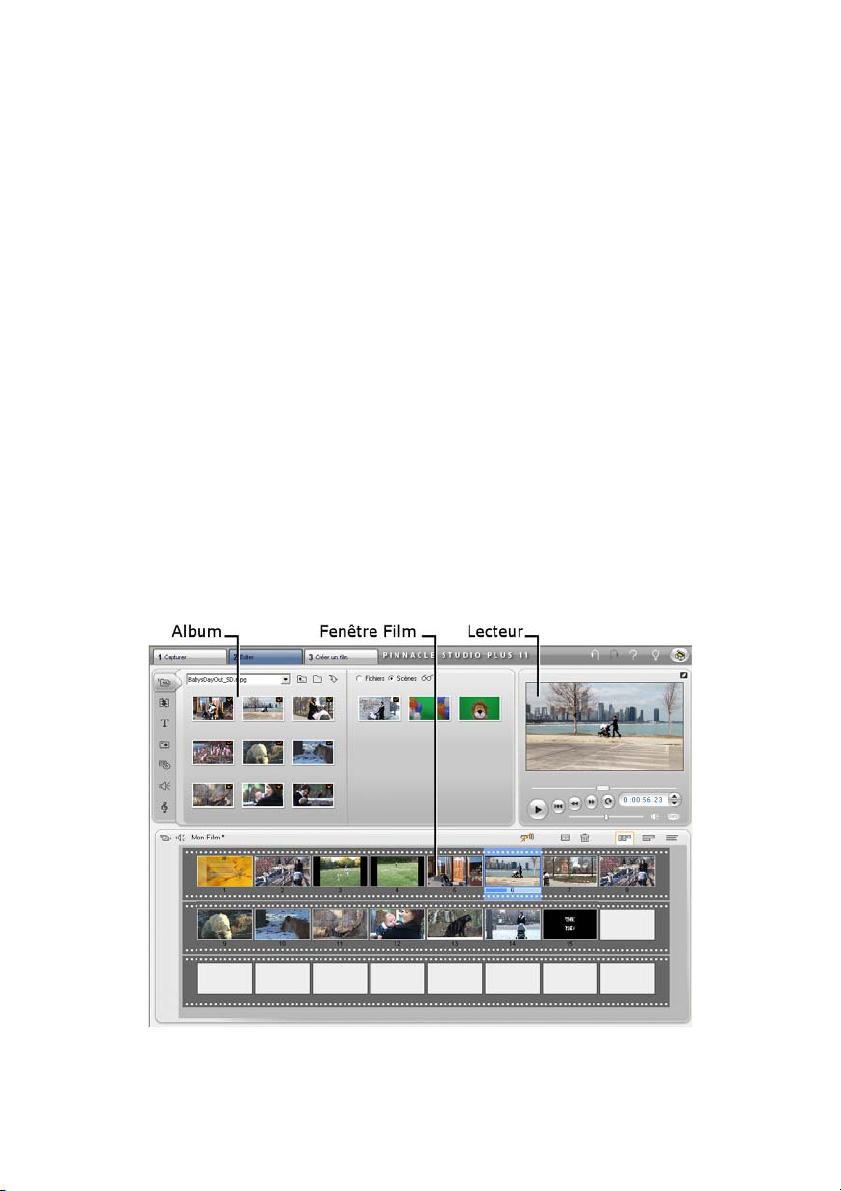
MODE MONTAGE
Studio s’ouvre en mode Montage à chaque lancement, car il s’agit du
mode que vous utilisez le plus fréquemment. L’affichage du mode
Montage est constitué de trois zones principales.
L’Album stocke les ressources que vous utiliserez dans vos films, y
compris vos scènes vidéo acquises.
La Fenêtre Film est l’endroit où vous créez votre film édité, en organisant
vos clips vidéo et audio et en appliquant des transitions et des effets.
Le Lecteur permet de lire et d’afficher un aperçu de l’élément sélectionné
dans Studio. Il peut s’agir d’une ressource de l’Album (comme une scène
vidéo, un titre ou un effet sonore) ou du film monté complet, avec des
transitions, titres, effets et plusieurs pistes audio. Le Lecteur est présenté ciaprès.
Voir Chapitre 3 : L’Album et Chapitre 4 : La Fenêtre Film, pour plus
d’informations.
4 Pinnacle Studio 11 Plus
Page 19
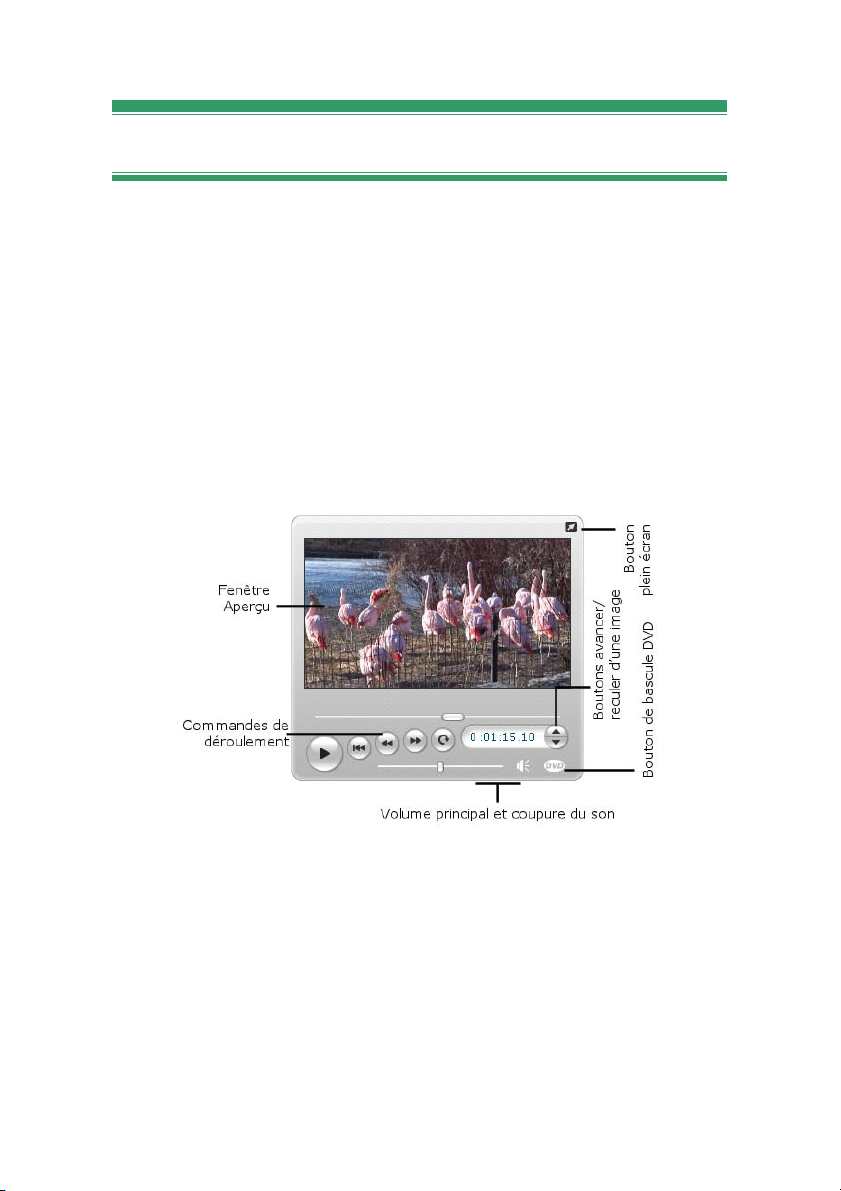
Le Lecteur
Le Lecteur permet d’afficher un aperçu de votre film édité ou d’un
élément sélectionné dans l’Album.
Il est constitué de deux zones principales : une Fenêtre Aperçu et des
commandes de lecture. La Fenêtre Aperçu permet d’afficher des images
vidéo. Les commandes de lecture permettent de lire la vidéo, ou d’atteindre
une position précise dans celle-ci. Ces commandes ont deux formats :
standard et DVD.
Mode standard
Les commandes de lecture standard sont similaires à celles que l’on trouve
sur un caméscope ou un magnétoscope. Elles permettent de visionner de la
vidéo ordinaire.
Mode DVD
Les commandes de lecture de DVD sont identiques aux commandes de
navigation d’un lecteur de DVD ou d’une télécommande. Elles permettent
d’afficher un aperçu de vos productions de DVD, VCD ou S-VCD,
notamment l’interaction des menus.
Chapitre 1 : Utilisation de Studio 5
Page 20
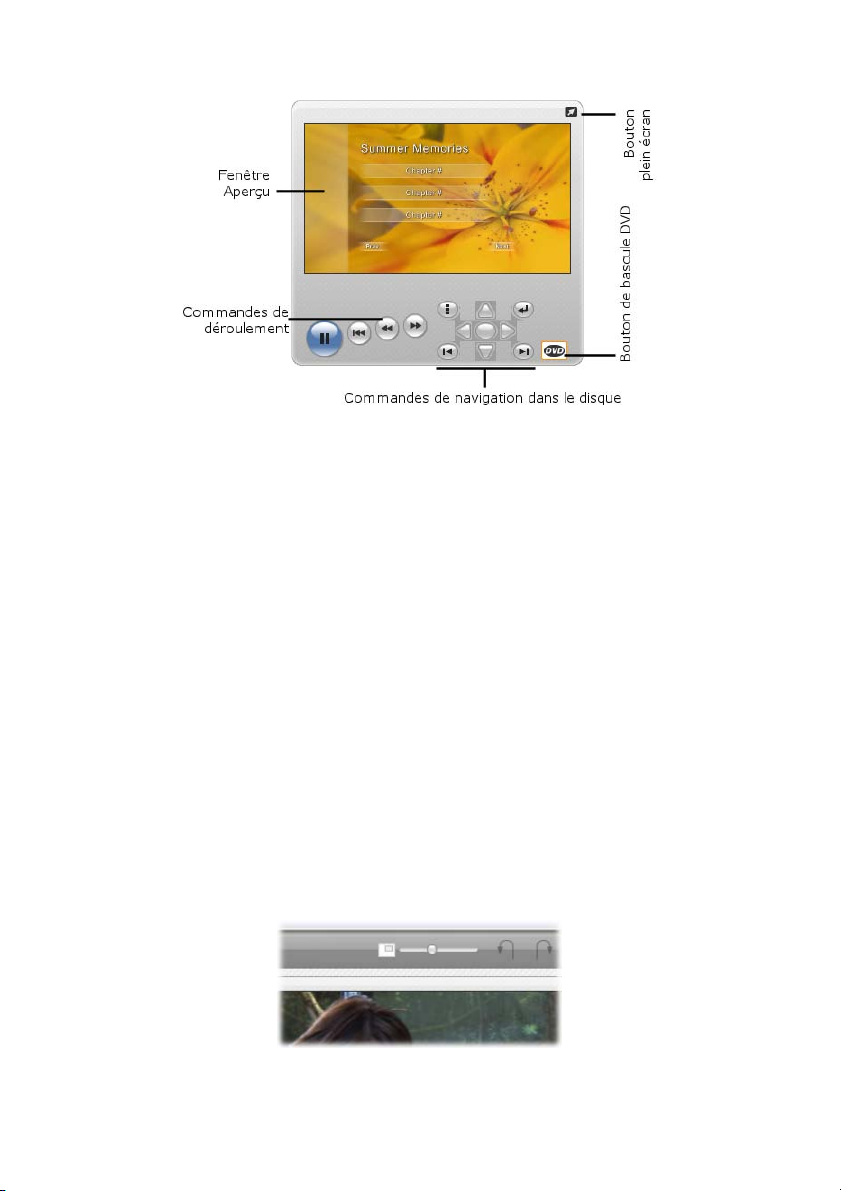
La Fenêtre Aperçu
Il s’agit du point d’articulation de Studio. En effet, vous l’utiliserez souvent,
en particulier pour visionner un aperçu de votre film. Cette fenêtre permet
également d’afficher :
• Tout type de contenu de l’Album.
• Des images fixes ou des titres provenant de votre film.
• Les changements apportés aux effets vidéo en temps réel, pendant que
vous réglez les commandes de paramétrage des effets.
• Des photos provenant de votre vidé o.
Lorsque vous affichez une photo, vous pouvez vous déplacer d’une seule
image dans les deux directions à l’aide des commandes avancer/reculer
d’une image.
Modification de la taille de la prévisualisation vidéo
Si votre écran le permet, vous pouvez agrandir dans Studio la taille du
lecteur et de la prévisualisation vidéo à l’aide de la glissière Taille du
lecteur. Cette glissière se trouve au-dessus du lecteur à gauche du bouton
Annuler lorsqu’il est possible de modifier l’affichage.
6 Pinnacle Studio 11 Plus
Page 21
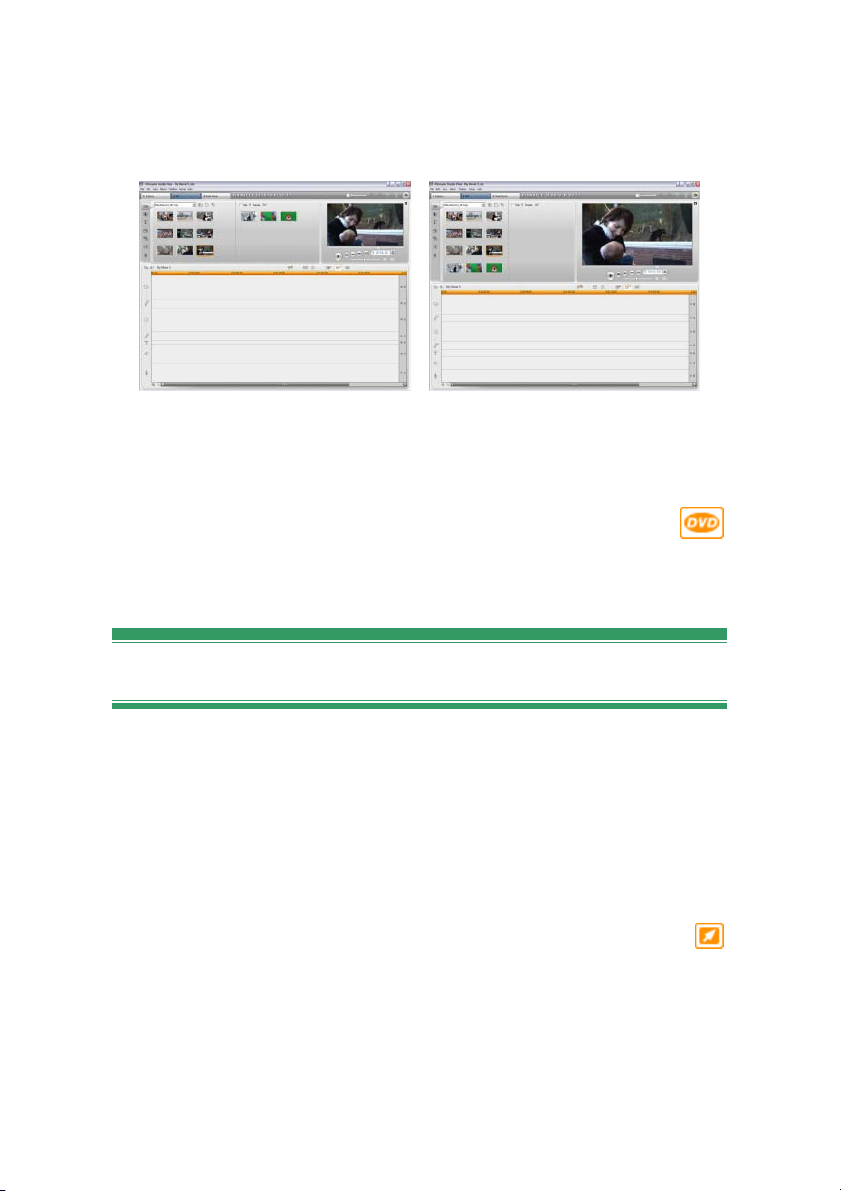
Faites coulisser la glissière vers la droite pour agrandir la taille du lecteur.
La position complètement à gauche correspond à la taille minimale du
lecteur qui est aussi le réglage par défaut.
Le réglage de la taille du lecteur optimise l’espace disponible à l’écran afin
d’agrandir la prévisualisation vidéo.
Le bouton bascule DVD
Vous pouvez permuter entre les deux modes de lecture grâce au
bouton Bascu le DVD, situé dans le coin inférieur droit du Lecteur.
Ce bouton est disponible uniquement si votre film édité contient au moins
un menu.
Commandes de lecture
Le Lecteur présente un de deux jeux de commandes de lecture, selon le
mode de lecture que vous choisissez.
Lorsque vous lisez votre film comme une vidéo ordinaire, vous utilisez les
commandes de lecture standard. Si votre film contient des fonctions de
navigation dans le menu du disque, vous pouvez le lire comme un disque
optique avec des menus interactifs à l’écran, grâce aux commandes de
lecture de DVD. Ces deux groupes de commandes sont présentés ci-après.
Le bouton aperçu plein écran : ce bouton situé juste au dessus du
coin supérieur droit de la Fenêtre Aperçu, permet de basculer en
aperçu plein écran. Il est disponible dans les deux modes de lecture. Sur un
système à un seul écran, l'affichage plein écran prend fin à la fin de votre
film, ou si vous double-cliquez sur l’écran ou appuyez sur la touche échap.
Voir les options Aperçu de la vidéo sur le panneau d’options Préférences
Chapitre 1 : Utilisation de Studio 7
Page 22
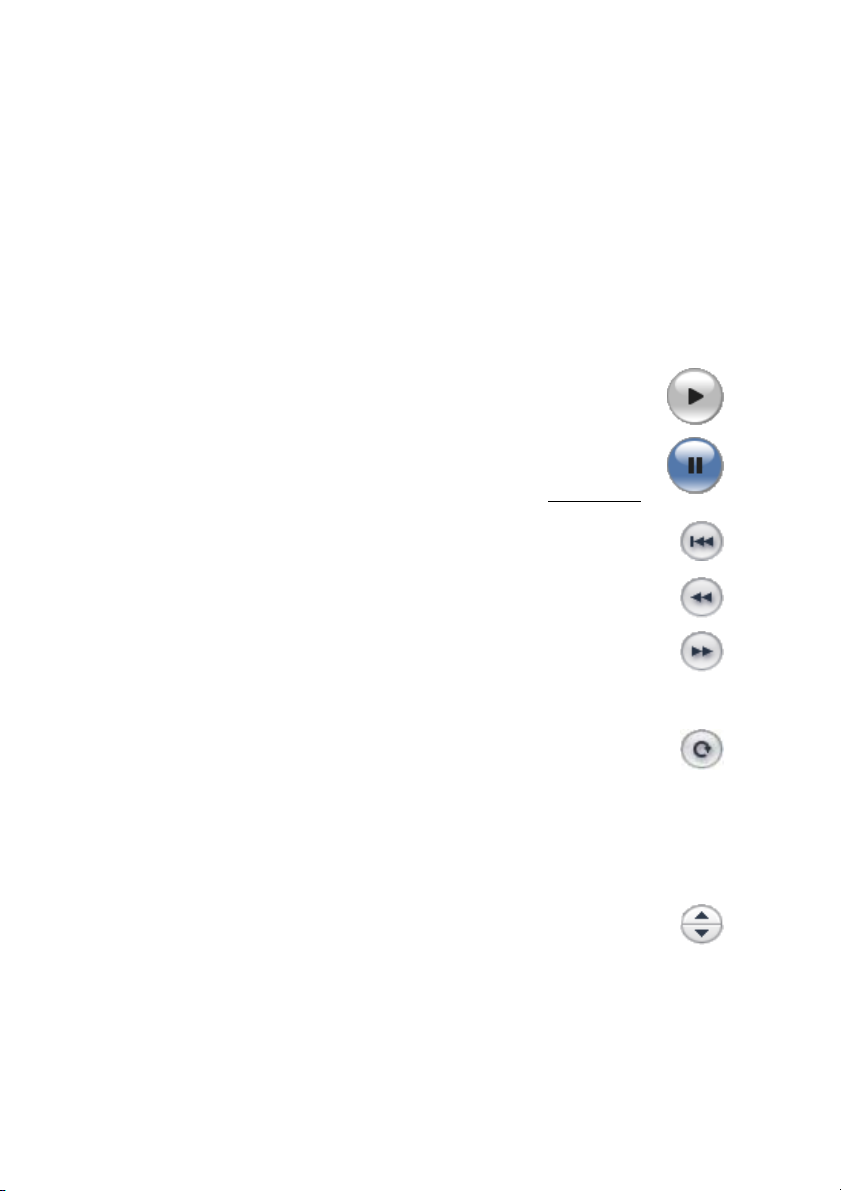
vidéo et audio (page 238) pour trouver les réglages qui s’appliquent aux
systèmes à écrans multiples.
Les options Aperçu de la vidéo du panneau d’options Préférences vidéo et
audio vous permettent de diriger l’aperçu en plein écran vers l’écran
secondaire de votre système, si vous en avez un. Dans Studio Plus, vous
pouvez envoyer simulta nément l’aperçu vers un péri phérique externe, le cas
échéant.
Commandes de lecture standard
Les boutons suivants permettent la lecture dans le Lecteur.
Lecture/Pause : le bouton Lecture affiche un aperçu du film à
partir de la position en cours. Une fois que l’aperçu est lancé, ce
bouton se transforme en Pause. Lorsque la lecture est interrompue,
la scène de l’Album ou le clip de la Fenêtre Film où s’est arrêté
l’aperçu reste sélectionné(e). Vous pouvez également utiliser la
touche d’espacement pour lancer et arrêter la lecture [espacement
Aller au début : ce bouton interrompt la lecture et revient à la
première image de la vidéo en cours de lecture.
Retour rapide, Avance rapide : ces boutons vous permettent de
visionner votre film à deux, quatre ou dix fois la vitesse normale,
dans un sens comme dans l’autre. Ils permettent de rechercher une
portion de vidéo particulière sur laquelle vous voulez travailler.
Cliquez plusieurs fois sur les boutons pour passer aux vitesses
supérieures.
].
Lecture en boucle : Ce bouton lit les clips sélectionnés dans la
Fenêtre Film de manière répétée. Cette fonctionnalité est
particulièrement utile lors de la sélection et de l’édition d’effets et de
transitions complémentaires. Pour interrompre la boucle, il vous suffit de
cliquer sur l’un des boutons de lecture. Le bouton de boucle s’allume
lorsque la boucle est active. La lecture en boucle se poursuit même si vous
permutez les vitesses de lecture.
Boutons Avancer/Reculer d’une image : cette paire de commandes
vous permet d’avancer ou de reculer dans le film image par image.
Pour vous déplacer par secondes, minutes ou heures au lieu d’images,
sélectionnez le champ correspondant du compteur (voir ci-après), puis
utilisez les boutons d’avance/recul d’une image pour le modifier.
8 Pinnacle Studio 11 Plus
Page 23
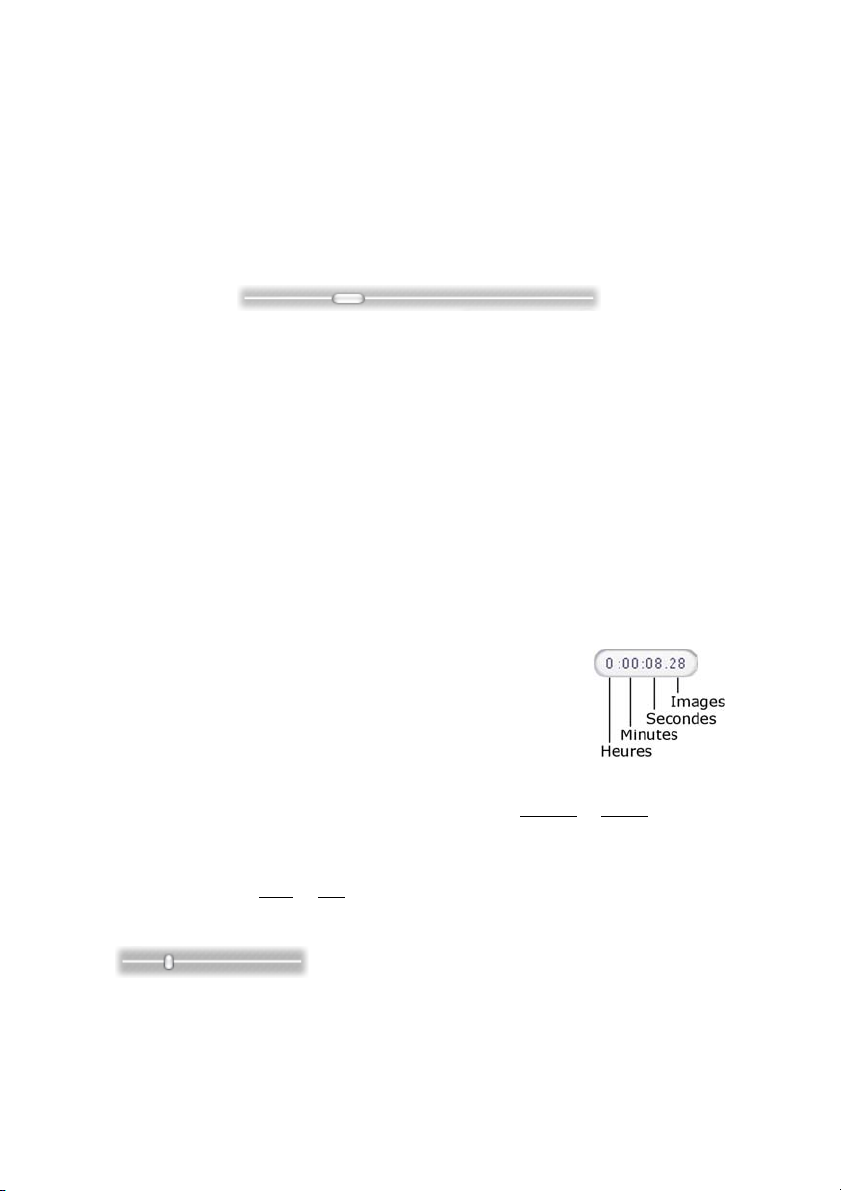
Le curseur balayeur
Le curseur balayeur vous permet de vous déplacer rapidement dans la vidéo
acquise ou le film édité dans les deux sens. La position du curseur balayeur
correspond à la position de l’image actuelle dans le fichier de vidéo acquise
(pas simplement la scène actuelle) ou dans le film édité (pas simp leme nt le
clip actuel). Ainsi, la barre du curseur balayeur représente toujours la
longueur intégrale du contenu en cours de lecture.
À mesure que vous déplacez la glissière, la fenêtre précédente affiche
l’image actuelle. Si vous avez cliqué sur le bouton Balayage audio dans la
fenêtre Film, vous entendrez des bribes de son à mesure que déplacez la
glissière. Voir page 58 pour plus d’informations.
La capacité d’afficher une vidéo en continu dans l’Aperçu dépend des
capacités de votre ordinateur. Si vous déplacez le curseur balayeur
lentement, l’Aperçu affiche la vidéo en continu. À mesure que vous
augmentez la vitesse de déplacement du curseur balayeur, l’Aperçu saute
des images. Le nombre d’images sautées dépend de votre matériel. En outre,
la continuité de la lecture diminue lorsque la longueur du film visionné
augmente.
Le compteur
Le compteur affiche la position de la lecture en cours, en
heures, minutes, secondes et images. Vous pouvez
modifier directement les champs du compteur de
manière à sélectionner une image exacte à afficher ou à
partir de laquelle commencer la lecture. Il vous suffit
pour cela de cliquer sur le numéro que vous voulez
modifier et de taper une nouvelle valeur. Pour vous déplacer vers un champ
différent, cliquez à nouveau ou utilisez les flèches gauche
et droite.
Vous pouvez également modifier la valeur d’un champ sélectionné grâce
aux boutons d’avance/retour par image situés à côté du compteur ou à
l’aide des flèches haut
et bas.
La glissière de volume principal
Cette commande définit le volume audio global pendant la lecture de
l’aperçu. Elle équivaut à augmenter le volume principal de votre carte son
par le biais de l’outil de volume du système. Elle n’a aucune incidence sur
le volume du film définitif que Studio crée en mode création de film.
Chapitre 1 : Utilisation de Studio 9
Page 24
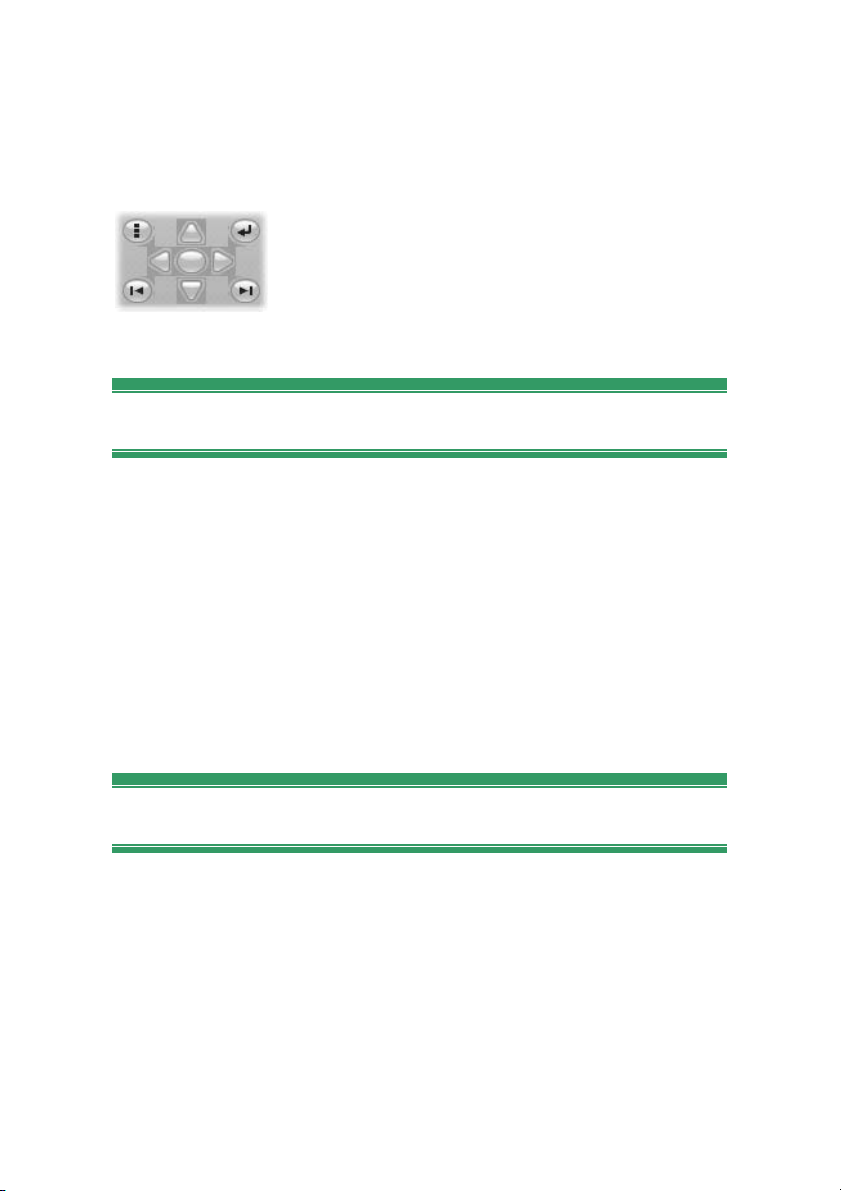
La petite icône de haut parleur située à droite de la commande sert de
bouton de coupure du son principal au cours de la lecture.
Commandes de lecture DVD
Ces commandes comprennent les quatre boutons de
déroulement standard présentés ci-dessus
(Lecture/Pause, Retour rapide, Avance rapide, Aller
au début), ainsi qu’une Commande de lecteur de DVD,
présentée au paragraphe intitulé « La commande DVD
du Lecteur » à la page 160.
Autres rubriques concernant le montage
Si vous souhaitez davantage d’informations spécifiques concernant le
montage, consultez les rubriques suivantes :
• Chapitre 5 : Clips vidéo
• Chapitre 6 : Montage à deux pistes avec Studio Plus
• Chapitre 7 : Transitions
• Chapitre 8 : Images fixes
• Chapitre 9 : Menus de disque
• Chapitre 10 : L’Editeur de titres
• Chapitre 11 : Effets sonores et musique
Étoffer Studio
Les divers filtres vidéo et audio, transitions animées, menus de VCD et
DVD et effets sonores permettent d’ajouter du pu nch à vos productions.
Studio contient une gamme complète de centaines d’éléments et effets
spéciaux, qui est destinée à s’agrandir en fonction de vos besoins. Si vou s
souhaitez utiliser un filtre, une transition, un menu ou un effet qui n e fait
pas partie du jeu de base, un système de mise à niveau convivial vous
permet de chercher, d’acheter et d’installer tout ce dont vous avez besoin,
sans même quitter le programme.
10 Pinnacle Studio 11 Plus
Page 25
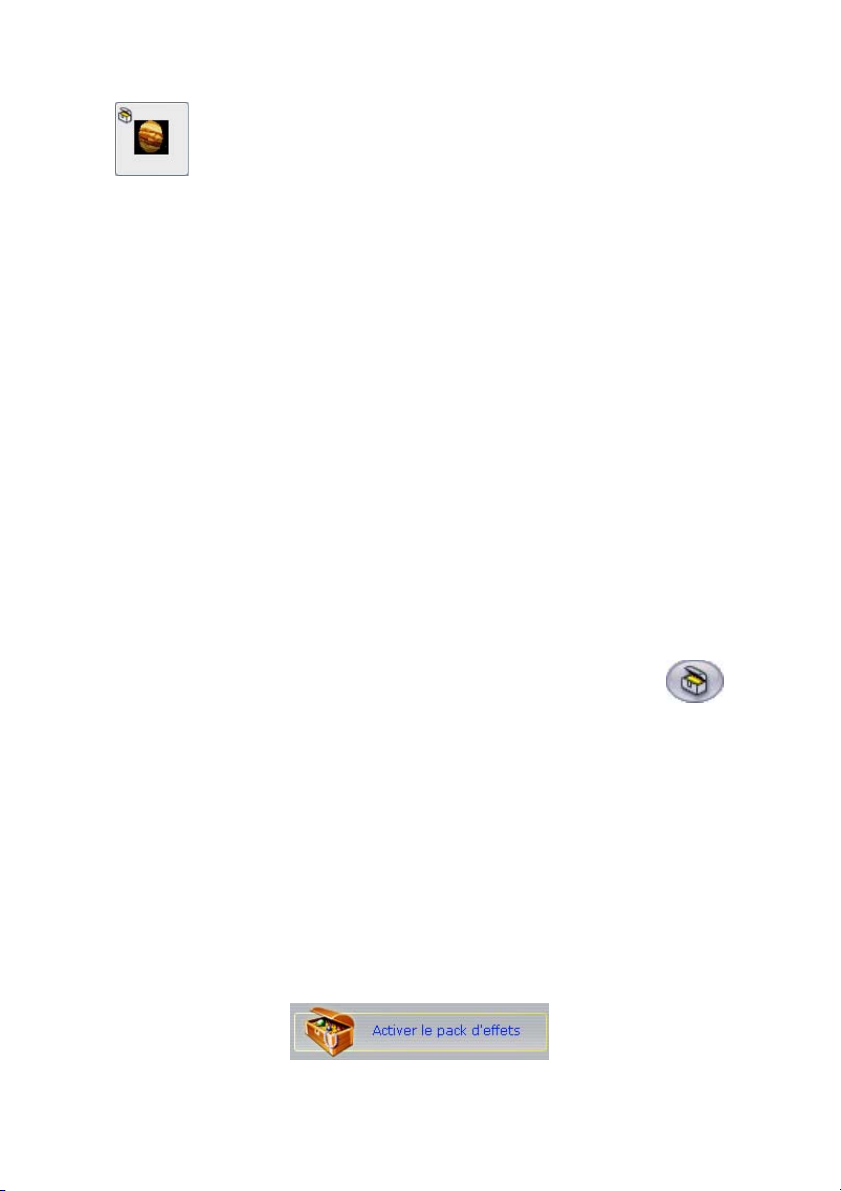
Vous n’avez même pas besoin de télécharger une grande partie
du contenu Premium disponible pour Studio. En effet, le DVD
de bonus Studio contient de nombreux éléments, tels que la
transition Hollywood FX sur la gauche, qui apparaît au départ
sous la forme de « bon us » dans Studio, représenté par un petit coffre au
trésor dans l’angle supérieur gauche de l’icône. Vous pouvez mettre à jour
ces éléments en achetant un code appelé clé d’activation. Chaque clé active
un petit groupe, ou pack thématique, d’éléments de contenu associés.
D’autres éléments Premium seront disponibles pour le téléchargement à
l’avenir. Vous pouvez tester et acheter des éléments dans Studio, grâce à la
même méthode d’activation que le contenu Premium proposé avec le
programme.
Vous pouvez tester facilement les bonus avant de les acheter, afin de vous
assurer qu’ils correspondent à vos besoins. Tant que vous n’achetez pas le
code d’activation correspondant à l’élément, celui-ci produit une sortie
dotée d’un « filigrane numérique » lorsque vous affichez un aperçu ou
créez votre film fini.
Nouveaux outils, nouveaux supports, nouvelles
frontières
Les trois méthodes suivantes vous permettent d’acheter des supports et
filtres complémentaires à partir de Studio :
• La commande de menu Aide Acheter les clés d’activation
(ou le bouton de raccourci Premium, en haut à droite de l’écran
Studio).
Cette commande ouvre une fenêtre de navigation spéciale qui vous
permet d’accéder à une page de catalogue présentant le contenu qui vous
intéresse.
• Les commandes de l’Album D’autres transitions, D’autres effets sonores
et D’autres menus.
Ces commandes se trouvent dans des listes déroulantes situées dans les
sections correspondantes de l’Album. Elles vous permettent de télécharger, d’essayer et d’acheter du contenu supplémentaire non livré avec
le programme.
• En cliquant sur les boutons d’activation se trouvant dans certaines
parties de Studio.
Chapitre 1 : Utilisation de Studio 11
Page 26
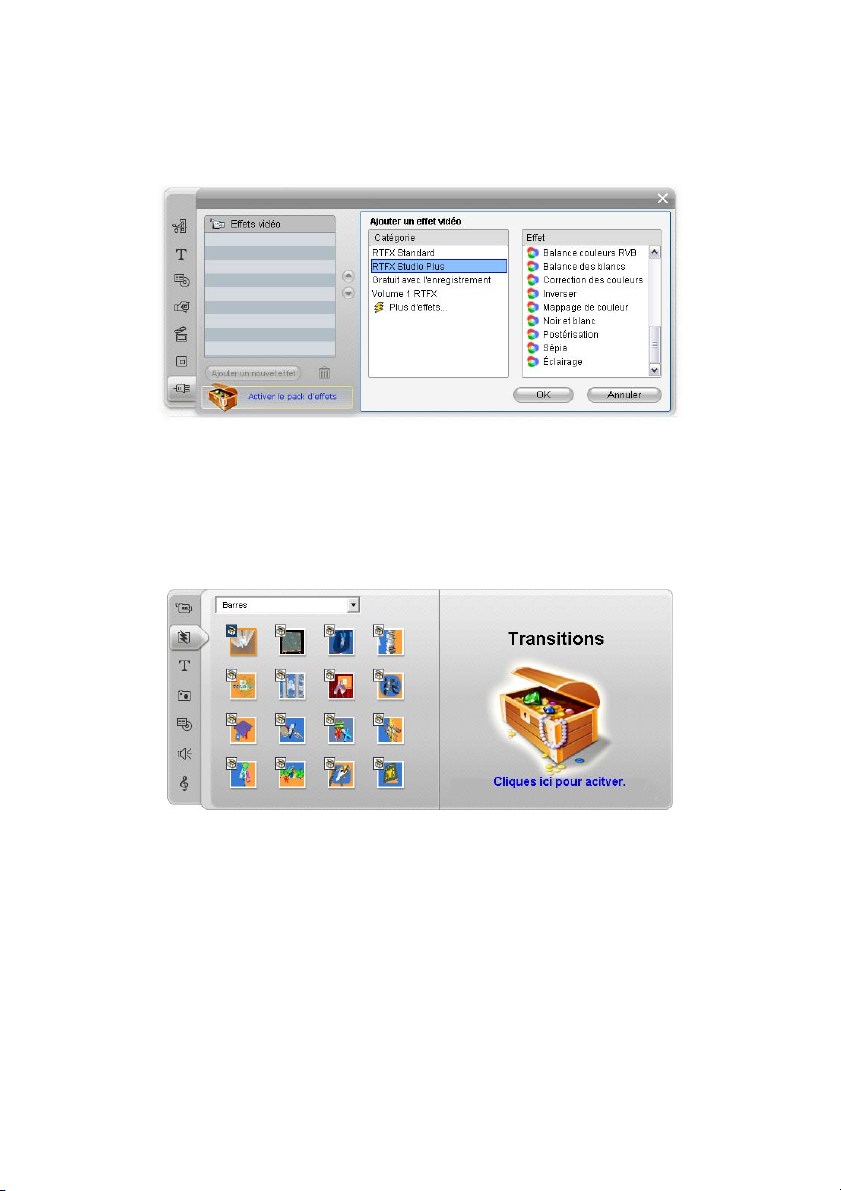
Ces boutons se trouvent partout où le contenu Premium s’affiche dans
Studio. Celui-ci, qui s’affiche dans les outils Effets audio et Effets vidéo,
vous permet d’activer un pack de filtres audio ou vidéo.
Ici, la page « RTFX Studio Plus » est ouverte dans l’outil Effets vidéo. Il
est maintenant possible d’utiliser le bouton « Activer le pack d’effets » pour
déverrouiller les effets de cet ensemble.
Des boutons semblables dans l’Album vous permettent d’acheter tous les
éléments figurant sur une page de l’Album sous la forme d’un pack
thématique.
La section Transitions de l’Album, ouverte sur l’un des nombreux packs
thématiques de transitions Hollywood FX. Cliquez n’importe où dans le
panneau d’activation sur la page de droite pour activer ce jeu de
transitions.
Procédure d’activation
L’« activation » de contenu Premium pour Studio consiste à obtenir une
licence vous permettant d’utiliser sans restrictions le contenu sur
l’ordinateur sur lequel est installé Studio. Le mécanisme de licence fait
appel à deux codes différents mais associés :
12 Pinnacle Studio 11 Plus
Page 27
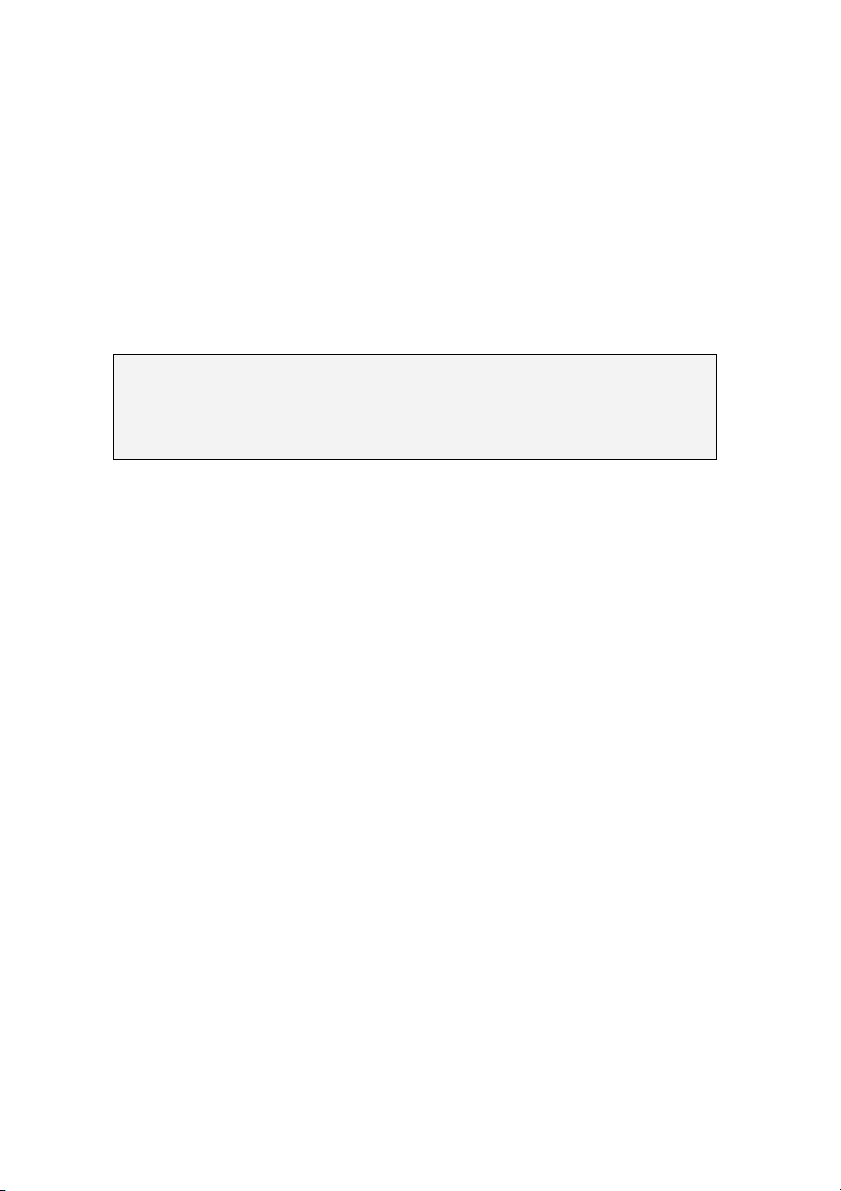
• Une clé d’activation correspondant à chaque élément de contenu
Premium que vous achetez.
• Un Passeport, qui est un nombre créé la première fois que vous installez
Studio sur votre ordinateur. Vous pouvez afficher ce passeport à l’aide
de la commande Aide Mon passeport.
Le passeport étant spécifique de chaque ordinateur, vo us devez obtenir de
nouvelles clés d’activation si vous installez Studio sur un autre poste. Elle
vous seront fournies gratuitement, mais vos licences utilisateur de Studio et
de tout contenu Premium seront transférées à ce nouveau poste
exclusivement.
Remarque : bien que votre passeport soit spécifique de chaque ordinateur,
il ne change pas si vous apportez des modifications à votre matériel,
comme l’ajout ou le retrait de cartes d’extension, de lecteurs ou de
mémoire.
Si vous ne disposez pas d’une connexion à Internet...
Vous pouvez acheter et utiliser les clés d’activation de contenu Premium
même si vous n’avez pas de connexion Internet sur l’ordinateur où est
installé Studio. En effet, si vous cliquez sur l’un des liens de déverrouillage
dans Studio, une boîte de dialogue s’ouvre, qui fournit les informations
nécessaires pour commander le contenu que vous voulez, notamment :
• Une URL Internet permettant d’activer le contenu.
• Des identifiants numériques du programme Studio et des éléments à
activer.
• Votre passeport et votre numéro de série.
Il vous suffit de naviguer vers cette URL à partir d’un autre ordinateur, de
saisir les informations et de suivre les instructions pour effectuer l’achat.
Vous vous verrez alors attribuer une clé d’activation qui vous permettra de
déverrouiller le contenu sur l’ordinateur d’origine à l’aide de la commande
de menu Aide Entrer les clés d’activation.
Masquage et affichage du contenu Premium
Si vous ne voulez pas afficher le contenu et les fonctionnalités Premium
disponibles dans Studio, ouvrez le panneau d’options Préférences de projet
et désélectionnez soit Afficher le contenu Premium soit Afficher les
fonctions Premium (ou les deux). (Voir la page 236.)
Chapitre 1 : Utilisation de Studio 13
Page 28
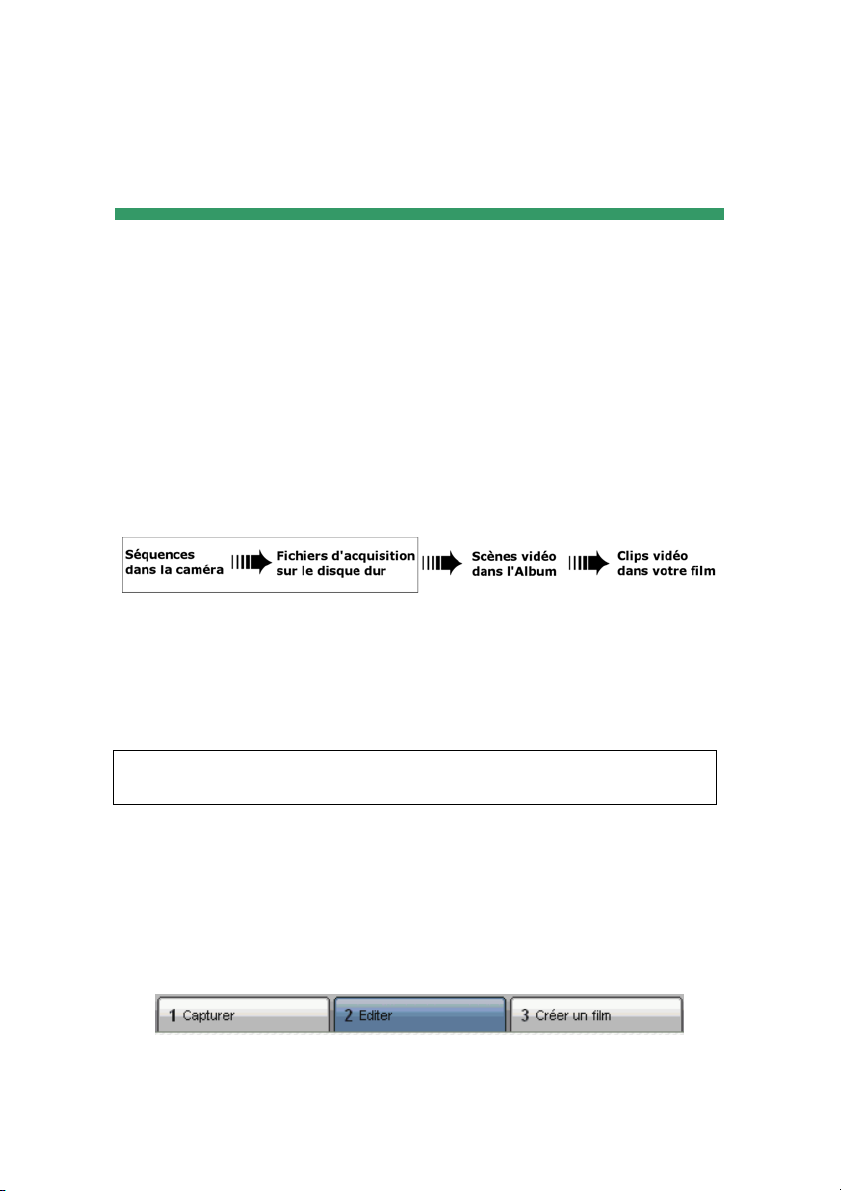
CHAPITRE 2 :
Acquisition vidéo
L’acquisition est le processus d’importation de vidéo à partir d’une source
vidéo, telle qu’un magnétoscope, vers un fichier sur le disque dur de votre
PC. Les clips provenant de ce « fichier d'acquisition » peuvent ensuite être
utilisés par Studio comme des éléments de vos films montés. Vous pouvez
ouvrir des fichiers d’acquisition dans l’Album en mode Montage de Studio
(voir Chapitre 3 : L’Album).
L’acquisition est la première étape de l’utilisation de vos séquences vidéo.
Studio peut faire une acquisition à partir de sources vidéo numériques (DV,
Digital8, HDV) et analogiques. Voir « Matériel d’acquisition », à la page
21 pour plus d’informations sur la configuration de Studio pour
l’acquisition à partir de votre matériel.
Disponibilité : l’acquisition de vidéo à partir de caméscopes HDV est prise en
charge uniquement dans Studio Plus.
Permutation en mode Acquisition
La toute première étape de l’acquisition consiste à permuter en mode
acquisition dans Studio en cliquant sur le bouton Capturer situé en haut de
l’écran.
Chapitre 2 : Acquisition vidéo 15
Page 29
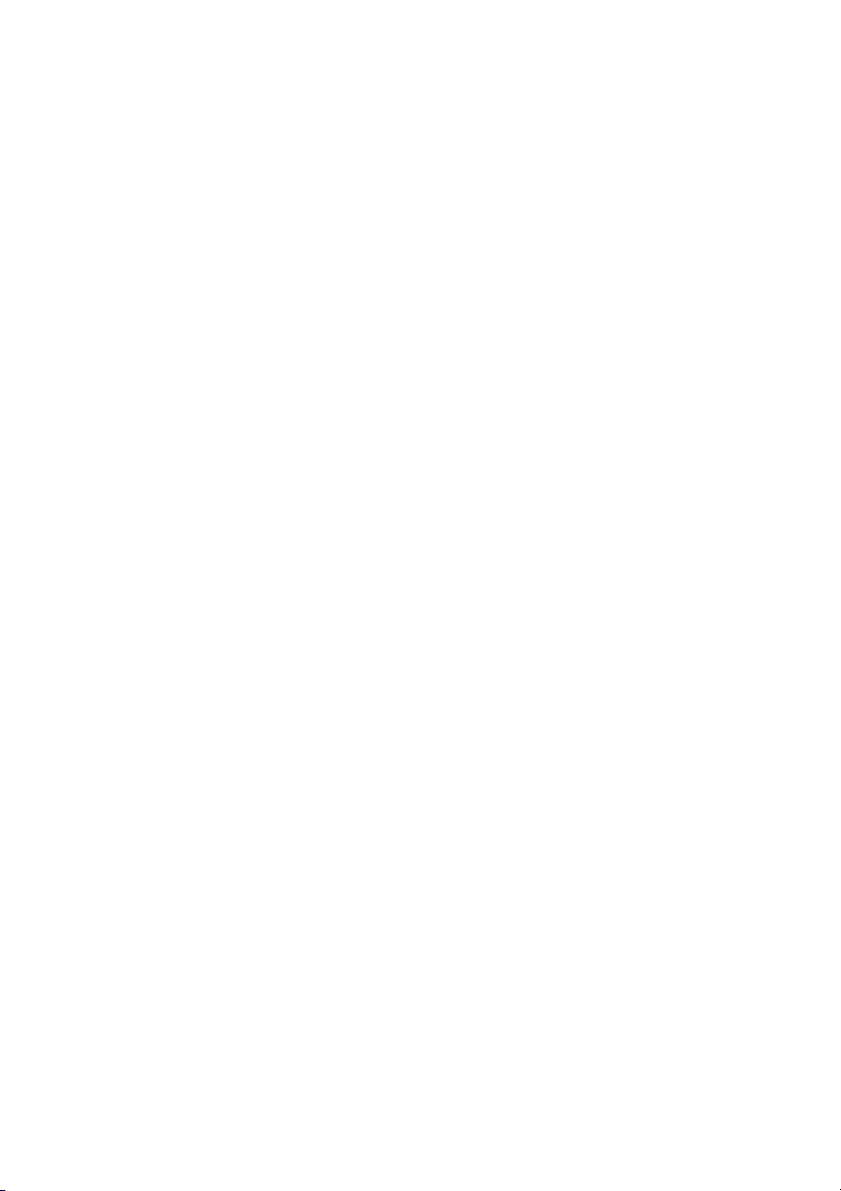
L’interface en mode Acquisition s’ouvre ; elle vous permet de configurer et
d’effectuer l’acquisition vidéo. Les informations présentées par cette
interface sont différentes s’il s’agit de sources vidéo analogiques ou
numériques.
Rubriques de ce chapitre
• La rubrique intitulée « L’interface du mode Acquisition » (ci-après)
présente les commandes et affichages liés à l’acquisition analog ique et
numérique.
• La rubrique intitulée « Le Processus d’acquisition » (page 20) explique
comment configurer votre matériel, propose des instructions détaillées
pour l’acquisition et présente la fonction de détection automatique de
scènes.
• Les rubriques intitulées « Acquisition numérique » (page 24) et
« Acquisition analogique » (page 27) traitent de questions spécifiques de
chacun des types de source.
• Outre l’enregistrement vidéo, Studio prend en charge deux autres
moyens pour obtenir des contenus vidéo. Vous avez accès à ces options
à l’aide des commandes du menu Fichier. La commande Importer des
titres de DVD (voir page 29) vous permet d’importer des fichiers à partir
d’un DVD ou d’une image. La commande Importer des médias depuis le
périphérique (page 30) vous permet d’importer des fichiers provenant
d’appareils externes (y compris caméscopes et appareils photo
numériques) avec mémoire intégrée.
L’INTERFACE DU MODE ACQUISITION
Les outils et commandes que vous voyez en mode Acquisition sont
différents selon que votre matériel d’acquisition est numérique ou
analogique.
Acquisition numérique
Si votre source de vidéo est numérique, votre écran de mode Acquisition
aura l’aspect suivant :
16 Pinnacle Studio 11 Plus
Page 30
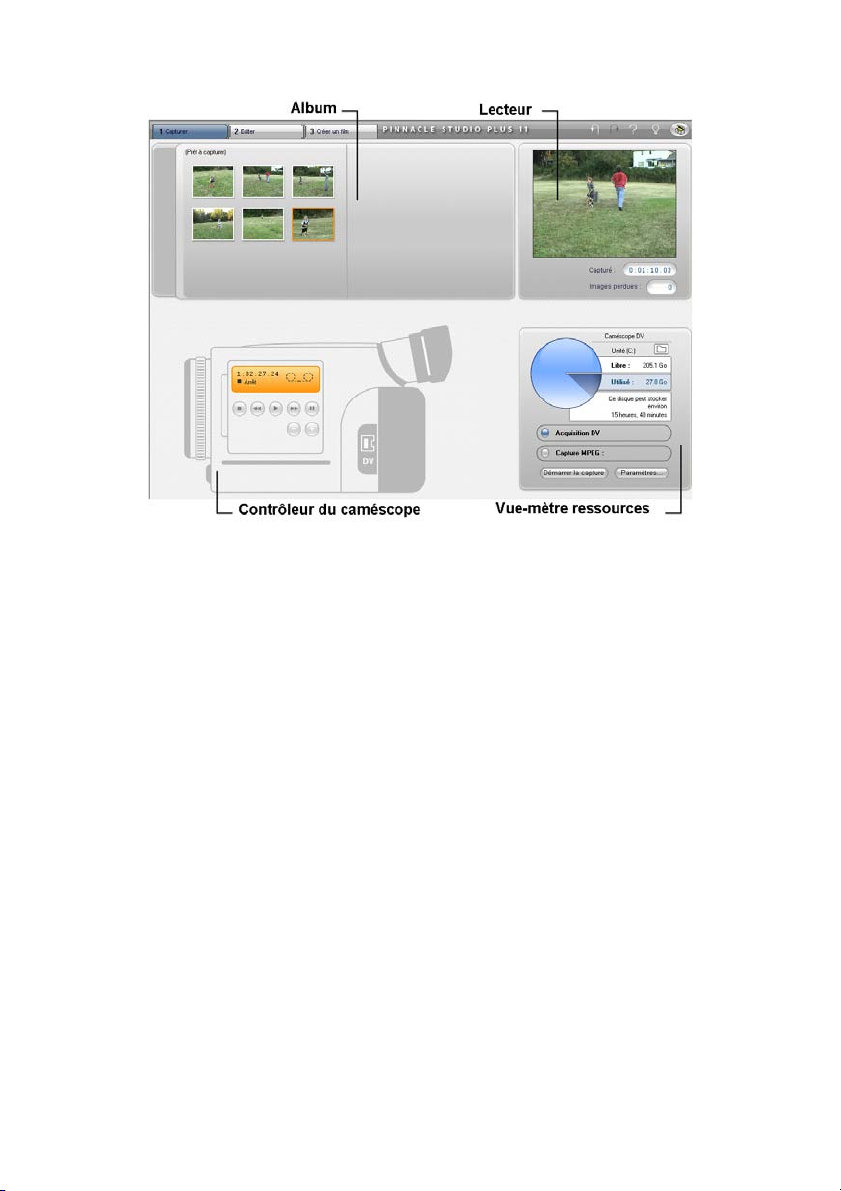
L’Album, situé dans le coin supérieur gauche de l’écran, affiche des icônes
représentant les scènes de la vidéo en cours d’acquisition. Le Lecteur, dans
le coin supérieur droit, vous permet de visionner la vidéo entrante tout en
envoyant des signaux pour l'acquisition et en la supervisan t. Le compteur
affiche la longueur exacte de la vidéo acquise, ainsi que le nombre d'images
éliminées au cours de l'acquisition (qui doit normalement être zéro).
Le contrôleur du caméscope, dans le coin inférieur gauche, affiche un
compteur et un ensemble de commandes de déroulement destinées au
fonctionnement du périphérique de lecture. Enfin, le vue-mètre ressources,
dans le coin inférieur droit, affiche l’espace d’acquisition disponible sur le
disque dur. Il possède également un bouton Démarrer la capture et des
boutons permettant de définir les options d’acquisition.
Le Vue-mètre ressources et le Contrôleur du magnétoscope sont présentés
en détail à la page 18.
Acquisition analogique
L’Album et le Lecteur servent tous deux lors de l'acquisition analogique et
numérique. En conséquence, lorsque vous faites une acquisition à partir
d’une source analogique, la moitié supérieure de l’écran est identique à
celle que nous avons présentée ci-dessus pour les sources numériques.
Chapitre 2 : Acquisition vidéo 17
Page 31

Il n’en va toutefois pas de même pour la moitié inférieure de l’écran. Elle
présente une version différente du vue-mètre ressources, constituée de deux
panneaux destinés au réglage des niveaux audio et vidéo au cours de
l’acquisition. (Ces panneaux sont présentés à la rubrique intitulée
« Niveaux audio et vidéo - analogique » à la page 27.)
Numérique et analogique
En résumé, les configurations numériques et analogiques reflètent deux
différences principales en matière de capacité :
• La configuration numérique vous permet de superviser le déroulement
de la bande du caméscope ou du magnétoscope, grâce au contrôleur du
caméscope.
• La configuration analogique vous permet de régler les niveaux audio et
vidéo de manière dynamique au cours de l’acquisition.
Le vue-mètre ressources
Le vue-mètre ressources affiche, sous forme de chiffres et de graphique, la
quantité d’espace disponible sur le disque servant à l’acquisition . Il indique
également la capacité restante approximative, qui dépend à la fois de
l’espace disponible et de la qualité d’acquisition définie. Vous pouvez
définir des options relatives à la qualité d’acquisition par le biais des
boutons préréglage s’affichant sur le vue-mètre ressources pour certains
périphériques d’acquisition, ou en entrant vos paramètres personnalisés.
Voir « Paramètres liés à la source de capture » (page 230) et « Paramètres
du format de capture » (page 233) pour plus d’informations sur la
configuration de l'acquisition.
18 Pinnacle Studio 11 Plus
Page 32

Vue-mètre ressources lors de l’acquisition à partir d'une source
numérique (gauche) et d’une source analogique (droite). Cliq uez sur les
onglets situés sur les côtés de la version analogique pour ouvrir les
panneaux de réglage des niveaux vidéo et audio au cours de l’acquisition.
Le bouton Démarrer la capture du vue-mètre ressources lance et interrompt
le processus d’acquisition. Son intitulé se transforme en Arrêter la capture
pendant l’acquisition.
L’emplacement d’enregistrement par défaut de la vidéo capturée est le
répertoire Vidéo partagée de votre systèm e.
Définition du répertoire d'acquisition : pour enregistrer la vidéo acquise
dans un répertoire différent, cliquez sur le bouton Dossier
d’afficher la boîte de dialogue Sélectionner un dossier et un nom par défaut
pour la vidéo capturée. Le dossier que vous attribuez sera utilisé pour
stocker la vidéo acquise au cours de la session en cours et des suivantes. Le
nom de fichier que vous saisissez sera proposé comme nom de fichier par
défaut pour la prochaine acquisit i on.
. Il permet
Le contrôleur du caméscope
Ce panneau de commandes de déroulement s’affiche en mode Acquisition
si vous faites une acquisition à partir d’une source vidéo numérique. (Les
périphériques analogiques doivent être pilotés et mis en fonctionnement
manuellement).
Chapitre 2 : Acquisition vidéo 19
Page 33

Contrôleur du caméscope et vue rapprochée des commandes de
déroulement. La fenêtre de compteur située au-dessus des boutons de
commande affiche la position actuelle de la bande source, ainsi que le
mode de déroulement actuel du caméscope.
De gauche à droite, les boutons de commande du déroulement sont : Arrêt,
Rembobinage/Relecture, Lecture, Avance rapide/Pilotage et Pause.
Les boutons Retour par image et Avance par image (seconde r angée) vous
permettent de trouver l’image exacte que vous cherchez. Ces deux boutons
sont disponibles uniquement lorsque le périphérique est en mode pause.
LE PROCESSUS D’ACQUISITION
Studio vous permet d’acquérir de la vidéo à partir de divers types de
matériel analogique et numérique. Vous choisissez le matériel à utiliser
dans le panneau d’options Source de capture. Voir « Matériel
d’acquisition » (ci-après) pour plus d’inf o rmations.
L’acquisition en soi est un procédé très simple (voir page 22). Au cour s de
l’acquisition, Studio détecte automatiquement les pauses naturelles dans la
vidéo entrante et divise le film en « scènes ». Une fois qu’une scène est
détectée, elle est ajoutée à l’Album, où elle est représentée par une icône
illustrant sa première image. La détection automatique de scènes est
présentée à la page 23.
Certaines options d’acquisition s'appliquent uniquement à l'acquisition
numérique et d'autres uniquement à l'acquisition analogique. Elles sont
présentées dans les sections les concernant, « Acquisition numérique »
(page 24) et « Acquisition analogique » (page 27).
20 Pinnacle Studio 11 Plus
Page 34

Matériel d’acquisition
Studio peut acquérir de la vidéo numérique et analogique à partir des
sources suivantes, selon votre matériel :
• Numérique : caméscope DV ou Digital8 connecté à un port IEEE-1394
(FireWire). L’acquisition à partir de sources HDV est prise en charge
dans Studio Plus.
• Analogique : un caméscope ou un magnétoscope à sorties analogiques
connecté à une carte d’acquisition compatible DirectShow ou un
périphérique externe.
• Analogique : une caméra vidéo ou une webcam USB.
Pinnacle Systems propose une gamme complète de cartes et de
périphériques d’acquisition DV, analogiques et combinés. Pour plus
d’informations, mettez-vous en rapport avec votre revendeur ou rendezvous sur notre site Web :
www.pinnaclesys.com
Pour sélectionner un périphérique d’acquisition :
1. Cliquez sur la commande de menu Configuration Source de capture.
Le panneau d’options Source de capture s’ouvre.
2. Sélectionnez les périphériques à utiliser dans les listes déroulantes
Vidéo et Audio de la zone Périphériques de capture, puis cliquez sur
OK.
Voir « Paramètres liés à la source de capture » à la page 230, pour des
informations détaillées sur le panneau d’options Source de capture.
Acquisition standard et écran large
Studio peut faire des acquisitions au format d’image standard (4/3) et écran
large (16/9). Le matériel numérique détecte automatiquement le format
d’image. Si vous utilisez du matériel analogique, la liste déroulante Format
Chapitre 2 : Acquisition vidéo 21
Page 35

d’image du panneau d’options Source de capture vous permet de
sélectionner le format correspondant à la vidéo source. Vous ne pouvez
toutefois pas vous servir de ce paramètre pour changer un format en un
autre : il indique simplement à Studio comment afficher la vidéo au bon
format d’image.
L’acquisition pas à pas
Voici une présentation détaillée du processus d’acquisition. Ces
instructions concernent à la fois l’acquisition numérique et l’acquisition
analogique, les éventuelles différences étant signalées.
Vous trouverez des informations complémentaires concernant certaines de
ces étapes plus tard dans ce chapitre. Voir également Annexe A : Options de
configuration (page 229) pour une description détaillée des panneaux
d’options Source de capture et Format de capture.
Pour acquérir une vidéo :
1. Vérifiez que votre matériel est connecté correctement.
Pour une acquisition numérique, votre caméscope ou magnétoscope
doit être connecté au port de votre PC.
Pour une acquisition analogique, connectez la vidéo source à l’entrée
Composite ou S-Vidéo de votre matériel d’acquisition. Connectez
votre source audio à l’entrée audio du matériel d’acquisition si celui-ci
en possède une ; dans le cas contraire, connectez l’audio à l’entrée
audio de la carte son de votre PC.
2. Cliquez sur le bouton Capturer dans la partie supérieure de l’écran si
vous n’êtes pas déjà en mode Acquisition. L’interface du mode
Acquisition s’affiche (voir page 16).
3. Cliquez sur le paramètre d’acquisition choisi dans le vue-mètre
ressources. Si vous avez besoin de faire des réglages précis, cliquez sur
le bouton Paramètres du vue-mètre ressources, qui ouvre le panneau
d’options Format de capt ure (page 233).
N’oubliez pas que l’acquisition DV utilise beaucoup plus d’espace
disque que le format MPEG. Si vous prévoyez de sortir votre film fini
sur disque (VCD, S-VCD ou DVD), vous pouvez décider de faire
l’acquisition au format MPEG plutôt que D V.
22 Pinnacle Studio 11 Plus
Page 36

Dans le cas d’une acquisition analogique, n’oubliez pas que plus le
paramètre de qualité est élevé, plus la taille de votre fichier vidéo sera
importante.
Voir « Acquisition numérique » (page 24) et « Acquisition
analogique » (page 27) pour une présentation détaillée de ces options.
4. Cliquez sur le bouton Démarrer la capture du vue-mètre ressources.
La boîte de dialogue Capure vidéo s’ouvre.
5. Tapez un nom pour le fichier d’acquisition vidéo que vous êtes sur le
point de créer ou acceptez le nom par défaut. Vous pouvez également
saisir une durée limite pour l’acquisition (facultatif).
6. Si vous faites une acquisition à partir d’un caméscope ou d’un
magnétoscope analogiques, commencez la lecture maintenant. Cette
étape n’est pas nécessaire dans le cas d’une acquisition à partir d’une
source numérique, car Studio contrôlera automatiquement le matériel
de lecture lorsque le besoin s’en fera sentir.
7. Cliquez sur le bouton Démarrer la capture dans la boîte de dialogue
Capture vidéo. L’intitulé du bouton se transforme en Arrêter la capture.
L’acquisition commence. Le Lecteur affiche la vidéo numérisée en
entrée en cours d’enregistrement sur votre disque dur (sauf si vous
avez désactivé l’option Aperçu de la capture dans le panneau d’options
Source de la capture).
Au cours de l’acquisition, Studio effectue une détection automatique
de scènes en fonction du paramètre en cours dans le panneau d’options
Source de capture.
8. Cliquez sur le bouton Arrêter la capture pour interrompre l’acquisition
à l’endroit que vous choisissez.
Studio arrête automatiquement l’acquisition si votre disque dur sa ture
ou si la durée maximale que vous avez saisie est atteinte.
Détection de scènes
La détection automatique de scènes est une fonction clé de Studio. Au
cours de l’acquisition vidéo, Studio détecte les pauses naturelles dans la
vidéo et la divise en scènes. Une nouvelle icône est créée dans la section
Scènes vidéo de l’Album pour chacune des scènes détectées.
Chapitre 2 : Acquisition vidéo 23
Page 37

Selon le périphérique d’acquisition que vous utilisez, la détection
automatique de scènes se fait soit en temps réel au cours de l’acquisition,
soit en tant qu’étape séparée immédiatement après la fin de l’acquisition.
Vous pouvez configurer la détection de scènes grâce aux options Détection
de scènes pendant la capture vidéo du panneau d’options Source de capture
(Configuration Source de capture). Les options de détection de scènes ne
sont pas toutes disponibles avec tous les types de sources vidéo. En effet,
les options qui ne correspondent pas à votre configuration sont désactivées
dans la boîte de dialogue.
Les quatre options possibles sont les suivantes :
• Automatique selon l'heure et la date du tournage : cette option est
disponible uniquement lorsque vous faites une acquisition à partir d’une
source DV. Studio gère les données liées à l’horodateur sur la bande au
cours de l’acquisition et démarre une nouvelle scène lorsqu’il trouve une
interruption.
• Automatique selon le contenu de la vidéo : Studio détecte les
changements dans le contenu de la vidéo et crée une scène à chaque fois
qu’il y a un grand changement dans les images. Cette fonction peut ne
pas fonctionner correctement si l’éclairage n’est pas stable. Pour prendre
un exemple extrême, une vidéo tournée dans une boîte de nuit dotée
d’un stroboscope produirait une nouvelle scène à chaque clignotement
du stroboscope.
• Créer une nouvelle scène toutes les X secondes : Studio crée des
scènes à l’intervalle que vous choisissez. Cela peut s’avérer utile pour
diviser les séquences contenant de longues prises en continu.
• Pas de détection automatique : sélectionnez cette option si vous voulez
maîtriser le processus d’acquisition dans son intégralité et décider vousmême où les interruptions de scènes doivent se faire. Appuyez sur la
barre d’espacement [espacement
une interruption de scène au cours de l’acquisition.
] à chaque fois que vous voulez insérer
ACQUISITION NUMERIQUE
Cette section présente l’acquisition à partir d’une source DV (caméscope ou
magnétoscope) et d’un port 1394. Pour en savoir plus sur l’acquisition à
24 Pinnacle Studio 11 Plus
Page 38

partir de matériel analogique, voir la section intitulée « Acquisition
analogique » à la page 27.
Deux possibilités se présentent à vous en ce qui concerne le codage des
données vidéo et leur compression dans les acquisitions en qualité
Supérieure. Dans la plupart des cas, le format DV s’impose comme le choix
le plus évident, mais si vous prévoyez de sortir votre film fini sur un disque
(VCD, S-VCD ou DVD), vous privilégierez peut-être le format MPEG-1 ou
MEPG-2.
Cependant, de par l’intensité des calculs nécessaires au codage MPEG-2,
les ordinateurs plus anciens peuvent ne pas être suffisamment rapides pour
une acquisition MPEG-2 de qualité satisfaisante. Le type de matériel
d’acquisition que vous possédez et la qualité d’acquisition que vous
choisissez permettent également de déterminer la vitesse minimale requise
de l’unité centrale. Si Studio estime que la vitesse de votre ordinateur est
insuffisante pour effectuer une acquisition particulière, il vous avertit et
vous donne la possibilité d’annuler l’opération.
DV
Le format DV est un format haute résolution, dont les besoins en matière de
stockage sont conséquents.
Votre caméscope compresse et stocke de la vidéo sur la bande à la vitesse
de 3,6 Mo/s, à une qualité équivalente à celle d’un e vidéo de diffusion. Au
cours de l’acquisition, les données vidéo sont transférées directement de la
cassette du caméscope vers le disque dur du PC, sans changements ni
compression supplémentaire. L’acquisition de vidéo DV nécessitant une
grande quantité d’espace sur le disque, vous pouvez choisir de petits
segments à capturer plutôt que la bande entière si vous avez des problèmes
d’espace dans votre système.
Vous pouvez calculer la quantité d’espace disque dont vous aurez besoin
pour votre vidéo DV à l’aide de la valeur de 3,6 Mo/sec. Par exemple :
1 heure de vidéo = 3 600 secondes (60 x 60)
3 600 secondes x 3,6 Mo/s = 12 960 Mo (12,7 Go)
Donc, une heure de vidéo occupe 12,7 Go d’espace de stockage.
Pour une acquisition en qualité Supérieure, votre disque dur doit pouvoir
lire et écrire en continu à 4 Mo par seconde. Tous les disques SCSI et la
majorité des disques UDMA en sont capables. La première fois que vous
démarrez une acquisition, Studio teste votre lecteur pour s’assurer qu’il est
suffisamment rapide.
Chapitre 2 : Acquisition vidéo 25
Page 39

MPEG
Les disques DVD et S-VCD utilisent des fichiers au format MPEG-2, qui
est une extension du format MPEG-1 utilisé pour les VCD. Les fichiers
MPEG destinés à une utilisation sur Internet ont des résolutions moins
élevées et sont au format MPEG-1.
Le panneau d’options Format de capture (Configuration Format de
capture) contient diverses options permettant de contrôler la qualité des
acquisitions MPEG. Voir le paragraphe intitulé « Paramètres du format de
capture » à la page 233 pour des informations détaillées sur les options de
qualité MPEG.
Niveaux audio et vidéo - numérique
Dans le cas d’une acquisition numérique, vous utilisez de l’audio et de la
vidéo qui ont été codés numériquement au cours de l’enregistrement dans la
caméra. Lorsque vous transférez le film par le biais d’un port 1394 sur
votre ordinateur, les données restent au format numérique compressé
pendant tout le processus. Vous ne pouvez par conséquent pas régler les
niveaux audio ou vidéo pendant l’acquisition. En revanche, au cours d’une
acquisition analogique, vous pouvez régler les niveaux audio et vidéo au
cours de l’acquisition.
Lors d’une acquisition numérique, vous différez les réglages des niveaux
audio et vidéo jusqu’au mode Montage, où Studio propose des effets vidéo
plug-in destinés au réglage de l’équilibre visuel d’un clip, ainsi que des
effets audio destinés à en améliorer le son. Ces effets vous permettent de
régler des clips individuellement plutôt que de modifier globalement la
vidéo d’un fichier d’acquisition.
Pour plus d’informations, voir « Acquisition analogique » (ci-après),
« Utilisation des effets vidéo » (page 93) et « Effets audio » (page 206).
26 Pinnacle Studio 11 Plus
Page 40

ACQUISITION ANALOGIQUE
Cette section traite des questions liées au matériel analogique, notamment :
• Un caméscope ou un magnétoscope à sorties analogiques connecté à une
carte d’acquisition ou un périphérique externe compatible DirectShow.
• Une caméra vidéo ou une webcam USB.
Si vous utilisez un caméscope numérique connecté à votre ordinateur par
un port 1394, reportez-vous à « Acquisition numérique », à la page 24.
Options de qualité de l’acquisition
Avec la plupart des matériels d’acquisition, Studio propose trois options de
qualité prédéfinies : Bonne, Meilleure et Optimale, ainsi qu’une option
Personnalisée. Les capacités de votre matériel déterminent la façon dont
ces options prédéfinies se traduisent, en termes de paramètres liés à la taille
et à la fréquence de l’image, aux caractéristiques de compression et à la
qualité. N’oubliez pas que plus la qualité est élevée, plus l’espace disque
requis est important. Choisissez l’option Personnalisée pour configurer vos
propres paramètres d’acquisition vidéo. Pour plus d’informations sur les
paramètres d’acquisition vidéo, voir Annexe A : Options de configuration
(page 233).
Niveaux audio et vidéo - analogique
Studio contient des panneaux permettant de superviser les niveaux vidéo et
audio pendant l’acquisition. Cette fonction est particulièrement utile
lorsque vous devez compenser les différences engendrées par l’acquisition
à partir de plusieurs sources.
Chapitre 2 : Acquisition vidéo 27
Page 41

Panneaux vidéo (gauche) et audio (droite) permettant de définir les niveaux
pendant une acquisition analogique.
Même si vous pouvez également régler ces effets grâce à l’option Effets
vidéo en mode Montage, le fait de les paramétrer correctement pour
l’acquisition vous permettra de vous dispenser de la correction des couleurs
plus tard.
Le paramétrage des options audio pendant l’acquisition permet d ’ob ten ir un
niveau et une qualité de volume uniformes.
Certains périphériques d’acquisition peuvent propo ser moins d’options que
celles présentées ici. Par exemple, si vous utilisez du matériel ne prenant
pas en charge l’acquisition audio en stéréo, la commande de balance
n’apparaîtra pas dans le panneau audio.
Vidéo
Choisissez le type de vidéo que vous allez numériser en cliquant sur le
bouton Source correspondant (Composite ou S-Vidéo). Les cinq glissières
vous permettent de rectifier la luminosité (gain vidéo), le contraste (niveau
de noir), la précision, le ton et la saturation de la vidéo entrante.
Remarque : la glissière de saturation n’apparaît pas lors de l’acquisition à
partir de matériel PAL.
Audio
Choisissez les boutons Capture audio pour demander à Studio d’acquérir
l’audio en même temps que la vidéo. Cliquez sur le bouton Désactiver si
votre source est exclusivement vidéo. Les glissières vous permettent de
régler le niveau d’entrée et la balance stéréo du son entrant.
28 Pinnacle Studio 11 Plus
Page 42

IMPORTATION DE VIDEO A PARTIR
D
Même s’il ne s’agit pas d’une acquisition au sens strict du terme, vous
pouvez aussi amener du contenu vidéo dans Studio en l’important à partir
d’un disque DVD non protégé ou d’une image de disque de DVD sur votre
disque dur. La commande de menu Fichier Impo rter des titres de DVD
ouvre une boîte de dialogue qui vous permet de trouver et d’afficher le
contenu du DVD qui vous intéresse, puis de l’importer au format MPEG-2
dans le dossier de votre choix.
’UN DVD
Remarque : si l’audio du DVD est au format AC3, vous pourrez avoir
besoin d’acheter un code d’activation pour le logiciel de codec AC3.
Pour importer de la vidéo à partir d’un DVD :
1. Sélectionnez le disque ou l’image de DVD à l’aide des commandes de
navigation dans le dossier sous Choisir un disque ou une image.
Studio répertorie les « titres » (fichiers vidéo) disponibles à cet endroit
sous Sélectionnez les titres à importer.
2. Cliquez sur le bouton de navigation dans les dossiers
sélectionner un dossier de destination pour les fichiers importés.
3. Tapez un nom pour le DVD. Celui-ci sera utilisé pour former le nom
du fichier importé. Par exemple, si vous nommez le DVD ou l’image
Chapitre 2 : Acquisition vidéo 29
pour
Page 43

« Mon DVD » et que vous importez le Titre 12, le nom du fichier
résultant sera :
Mon DVD_Titre_12.mpg
4. Sélectionnez le ou les titres à importer en activant les cases à cocher
situées en regard des noms. Les commandes du lecteur dans la partie
droite de la boîte de dialogue vous permettent de prévisualiser le
contenu du titre sélectionné.
5. Cliquez sur le bouton Importer.
Studio affiche une barre de progression qui vous permet de superviser
la progression de l’opération d’importation. Lorsque celle-ci est
terminée, vous pouvez accéder au contenu du fichier pour l’éditer à
partir de l’Album, tout comme s’il s’agissait d’un fichier d’acquisition
ordinaire (voir le chapitre suivant).
IMPORTER DES MEDIAS D’APPAREILS
EXTERNES
La boîte de dialogue « Importer médias » (Fichier Importer des médias
depuis le périphérique) simplifie la recherche de photos sauvegardées sur
des appareils externes lorsque ces appareils sont reliés au système. Vous
pouvez copier les éléments sélectionnés sur un disque dur local pour avoir
accès à l’Album.
Sélection des fichiers à importer
Commencez par sélectionner un appareil dans la liste déroulante Source.
Pour figurer dans la liste, les appareils doivent prendre en charge l’interface
courante pour mémoires de masse. L’accès aux appareils nécessitant un
protocole TWAIN ou autre se fait à l’aide d’un logiciel adapté fourni par un
fabricant tiers.
Appareils contenant des médias souvent importés :
• lecteurs optiques externes, disques durs et mémoires Flash,
• un des types de mémoire énoncés ci-dessus intégrés à des caméscopes
ou des appareils photos numériques.
30 Pinnacle Studio 11 Plus
Page 44

La case Afficher la vidéo et Afficher les photos vous permet de déterminer
les fichiers médias affichés. Les fichiers vidéo et photos sont affichés par
défaut.
L’option Affichage vous permet de sélectionner l’un des deux types de liste
suivants :
• Les Miniatures affichent une image miniature de chaque fichier avec le
nom du fichier et la date. Pour les fichiers vidéo, l’image affichée
correspond au premier cadrage.
• Dans la vue Détails, vous ne voyez pas les miniatures, mais des données
supplémentaires telles que la taille, la durée et le nom du fichier. Cliquez
en haut de la colonne de votre choix pour classer les données d’après la
colonne en question. Cliquez de nouveau pour inverser le classement.
L’ordre sélectionné s’applique également à l’affichage avec miniatures.
Vous pouvez sélectionner plusieurs fichiers pour l’importation en utilisant
les commandes classiques Windows avec la souris et le clavier et les
boutons Tout sélectionner et Tout désélectionner (au besoin).
Chapitre 2 : Acquisition vidéo 31
Page 45

Options d’importation
Activez Renommer (les fichiers) et entrez une désignation dans le champ si
vous voulez que les noms de tous les fichiers importés possèdent un
élément commun. Activez par exemple Renommer les fichiers et entrez le
mot « Lundi », puis importez quelques fichiers JPEG. Les fichiers importés
s’appelleront alors « Lundi 1.jpg », « Lundi 2.jpg », etc.
Activez Effacer les fichiers (source) après importation si vous souhaitez
libérer l’espace disque occupé par les fichiers importés sur le périphérique.
Utilisez les boutons de recherche de dossiers
situés sous Déposer les
vidéos ici: und Déposer les photos ici: pour sélectionner les répertoires
cibles des vidéos et des photos importées.
Cliquez ensuite sur Importer pour lancer l’importation.
32 Pinnacle Studio 11 Plus
Page 46

CHAPITRE 3 :
L’Album
Voici la section Scènes vidéo de l’Album. Cliquez sur les onglets situés
sur le côté gauche de l’Album pour accéder au contenu des autres
sections.
Les éléments source dont vous avez besoin pour faire un film sont stockés
dans les diverses sections de l’Album, auxquelles vous pouvez accéder en
cliquant sur les onglets correspondants :
Scènes vidéo : cette section contient vos vidéos acquises. Vous
pouvez ouvrir les fichiers d’acquisition et en afficher un aperçu
directement, ou vous pouvez charger un fichier dans l’Album, où les scènes
sont représentées par des miniatures. Pour utiliser certaines de ces scènes
dans votre film, il vous suffit de faire glisser les miniatures dans la Fenêtre
Film. Voir « La section Scènes vidéo », page 36.
Transitions : cette section de l’Album contient des fondus, des
fondus enchaînés, des recouvrements et d'autres types de
transitions, parmi lesquels les transitions sophistiquées
Chapitre 3 : L’Album 33
Page 47

Hollywood FX. Pour utiliser une transition, placez-la à côté des clips vidéo
ou entre les clips et les graphiques de la Fenêtre Film. Voir « La section
Transitions », page 49.
Titres : cette section contient des titres modifiables, que vous
pouvez utiliser superposés ou en tant que graphiques en plein
écran. Vous pouvez créer entièrement vos propres titres ou
utiliser ou adapter ceux qui sont fournis. Studio prend en charge les
déroulants, les défilants et nombre d’effets typographiques. Voir « La
section Titres », page 51.
Photos et saisies des cadres : il s’agit d’une section contenant
des photographies, des bitmaps et des images vidéo saisies. Vous
pouvez utiliser ces images en plein écran ou superposées sur la
vidéo principale. La plupart des formats d’images standard sont pris en
charge. Voir « La section Images fixes », à la page 52.
Menus de disque : Studio propose un ensemble complet de
menus de chapitres à utiliser lors de la création de vos DVD,
VCD et S-VCD. Vous pouvez les utiliser tels quels, les modifier
ou les créer. Voir « La section Menus de disque », page 52.
Effets sonores : Studio est livré avec de nombreux effets sonores
de grande qualité. Vous pouvez également utiliser des fichiers
que vous avez vous-même enregistrés ou obtenus auprès d’autres
sources. Formats pr is en charge : wav, mp3, avi, mpa et wma. Voir « La
section Effets sonores », page 54.
Musique : cette section de l’Album vous permet de localiser et
d’utiliser des fichiers de musique qui se trouvent sur votre disque
dur. Formats pris en charge : wav, mp3, avi, mpa et wma. Voir
« La section Musique », à la page 55.
Utilisation de l’Album
Toutes les sections de l’Album contiennent autant de pages que nécessaires
pour contenir les icônes représentant les éléments composant les sections.
Dans le coin supérieur droit de chaque page de l’Album, Studio affiche le
numéro de la page en cours et le nombre total de pages de la section.
Cliquez sur les flèches pour avancer ou reculer dans les pages.
Vous pouvez visionner tous les types de contenu de l’Album en Aperçu
simplement en cliquant sur les icônes.
34 Pinnacle Studio 11 Plus
Page 48

Ce chapitre présente tour à tour chacune des sections composant l’Album,
en commençant par la section Scènes vidéo, primordiale. L’utilisation du
contenu de l’Album pour créer un film édité fait l’objet des chapitres 4 à 11.
Dossiers sources pour le contenu de l’Album
Les vignettes des scènes dans la section Scènes vidéo viennent d’un fichier
vidéo numérisé, tandis que les ressources affichées dans la section Fondus
ont été installées avec votre application Studio.
Les symboles ou vignettes qui se trouvent dans chacune des cinq autres
sections d’album – par exemple en mode Fichiers de la section Scènes
vidéo – sont différents : ils représentent les fichiers qui se trouvent dans un
répertoire donné du disque dur. Chacune des sections – Titres, Images,
Menus disque, Effets sonores et Musique – dispose d’un répertoire par
défaut affecté à cette section en particulier. En cas de besoin, vous pouvez
bien sûr sélectionner aussi ici un autre répertoire.
Les symboles contenus dans la section Titres représentent les fichiers mis
en mémoire dans un répertoire source donné sur votre disque dur. La liste
déroulante en haut côté Album vous permet de sélectionner la section
« Titres par défaut » ou « Mes titres » dans le répertoire « Titres »
installé. D’autres répertoires de titres installés peuvent aussi figurer dans
la liste. Le bouton Répertoires à côté de la liste vous permet en outre de
parcourir l’ensemble du disque dur. La section Album correspondante des
menus Disque fonctionne de la même manière.
Le nom du dossier source correspondant au contenu de la section s’affiche
dans le coin supérieur gauche de la page de l’Album, en regard du petit
bouton Dossier
. Pour changer la source de la section en cours,
sélectionnez un dossier dans le menu déroulant ou la liste ou cliquez sur ce
bouton, puis allez dans un autre dossier du système et sélectionnez-y un
fichier. Ce fichier sera mis en évidence dans la section actualisée de
l’Album.
Chapitre 3 : L’Album 35
Page 49

Certaines sections de l’Album contiennent également un bouton de dossier
parent
contenant les supports appropriés.
La section des séquences vidéo et images fixes de l’Album comprend un
autre bouton (
médias. Vous trouverez de plus amples informations page 30.
facilitant le déplacement au sein de groupes de dossiers
) qui permet d’ouvrir la boîte de dialogue Importation de
LA SECTION SCENES VIDEO
C’est dans cette section que le processus de montage commence
véritablement, avec les séquences brutes acquises. Lors d’une
production classique, la première étape consiste à faire glisser certaines
scènes de l’Album vers la Fenêtre Film (voir Chapitre 5 : Clips vidéo).
Les scènes s’affichent dans l’Album dans l’ordre d’acquisition. Cet ordre
ne peut être modifié, car il est défini par le fichier d’acquisition sous-jacent.
Vous pouvez toutefois ajouter des scènes à votre film dans l’ordre que vous
choisissez. De la même façon, vous ne pouvez pas couper (éditer) les
scènes de l’Album, mais vous pouvez utiliser une portion d’une scène si
elle s’affiche comme un clip dans votre film.
Mode Fichiers et Scènes
La sélection d’une scène vidéo donnée pour un film se fait en deux étapes.
Vous devez tout d’abord sélectionner le fichier vidéo contenant la scène
dont vous avez besoin en parcourant une mémoire de masse – en règle
générale un disque dur – raccordée à votre système. Dans un deuxième
temps, sélectionnez la scène de votre choix parmi toutes les scènes
contenues dans le fichier sélectionné.
Pour chercher un fichier vidéo donné dans la section Scènes vidéo de
l’Album, cliquez en haut à droite de l’Album sur le bouton correspondant à
l’option Fichiers.
36 Pinnacle Studio 11 Plus
Page 50

Parcourez les répertoires et fichiers vidéo de votre ordinateur en cliquant
sur l’option Fichiers dans la section Scènes vidéo de l’Album. Doublecliquez sur un fichier vidéo ou cliquez sur le bouton Scènes pour passer
en mode Scènes.
Options d’affichage
Le mode Fichiers et le mode Scènes comportent plusieurs options
d’affichage qui vous permettent d’adapter l’affichage des informations pour
chaque entrée de l’Album en fonction de vos besoins.
Studio vous offre plusieurs méthodes pour accéder à ces options
d’affichage :
• commandes dans le menu Affichage
• menu contextuel local (clic droit de la souris) côté Album
• menu popup pouvant être ouvert en cliquant sur le bouton
Affichage en haut à droite de l’Album.
En mode Fichiers, la section Scènes vidéo prend en charge trois modes
différents d’affichage des informations :
Vue miniature.
Chapitre 3 : L’Album 37
Icône, Vue détaillée et
Page 51

En mode Scènes, vous disposez de deux options d’affichage différentes :
Vue miniature et Affichage commentaire.
Fonctions de l’interface
La section Scènes vidéo propose plusieurs fonctions d’interface spéciales :
• Les scènes ajoutées à la Fenêtre Film sont différenciées dans l’Album
par une coche verte. Celle-ci reste affichée tant que des clips de la
Fenêtre Film commencent par cette scène.
• Pour voir comment une scène particulière de l’Album est utilisée dans
votre projet actuel, utilisez la commande de menu Album Rechercher
une scène dans le projet. Studio met en évidence tous les clips de la
Fenêtre Film commençant par la ou les scènes sélectionné(es). Pour
effectuer l’opération inverse, utilisez la commande Trouver une scène
dans l’Album, qui se trouve dans le menu s’affichant lorsque vous faites
un clic droit sur les clips de la Fenêtre Film.
Presque toutes les commandes de menu s’appliquant aux scènes sont
disponibles à la fois dans le menu principal Album et dans le menu qui
s’affiche lorsque vous cliquez avec le bouton droit sur une scène
sélectionnée. Lorsque ce document parle d’une commande de menu
comme Album Combiner les scènes, n’oubliez pas qu’une commande
équivalente est généralement aussi disponible dans le menu « contextuel ».
Récapitulatif des opérations
De par son rôle central, la section Scènes vidéo de l’Album propose un
ensemble complet d’opérations. Ces opérations sont présentées dans les
rubriques suivantes :
• Ouverture d’un fichier vidéo acquis
• Affichage d’une vidéo acquise
38 Pinnacle Studio 11 Plus
Page 52

• Sélection de scènes et de fichiers
• Affichage des informations liées à la scène et aux fichiers
• Affichage commentaire
• Combinaison et subdivision de scènes
• Re-détection de scènes
Ouverture d’un fichier vidéo acquis
Les emplacements par défaut pour vos fichiers vidéo correspondent aux
répertoires prévus par Windows pour les enregistrements vidéo et au
répertoire Mes vidéos. Lorsque vous visionnez la section Scènes vidéo en
mode Fichiers, les deux emplacements sont toujours affichés en haut dans
l’Album dans la liste déroulante.
Vous avez également accès à d’autres répertoires du lecteur pour pouvoir
charger des fichiers vidéo qui y ont été déposés. Studio vous permet de
vous rendre dans le répertoire de votre choix en cliquant en mode Fichiers
de l’Album sur les symboles correspondants. Vous pouvez également
sélectionner directement un fichier en cliquant sur le symbole Sélection
d’un fichier vidéo à partir d’un autre répertoire en mode Fichiers ou
Scènes. Le répertoire actuel et le répertoire de départ sont indiqués s’ils
diffèrent des emplacements par défaut. Il peut donc y avoir quatre
répertoires indiqués simultanément dans la liste.
Sous Windows XP, le dossier d’acquisition du système se trouve dans le
dossier de documents « all users » de Windows. Le véritable nom du
dossier d’acquisition est Mes vidéos, mais l’Explorateur Windows et Studio
le désignent habituellement par un alias, Vidéos partagées. Cela permet de
le différencier du dossier Mes vidéos, contenu dans le dossier de documents
personnels de l’utilisateur.
Vous trouverez plus d’informations sur les options de mode et d’affichage
pour le travail avec les scènes vidéo dans l’Album à la rubrique La section
Scènes vidéo (page 36).
Chapitre 3 : L’Album 39
Page 53

Ouverture d’un dossier
Les contenus des répertoires sont affichés dans le mode Fichiers de
l’Album. Le programme affiche à la fois les sous-répertoires et les fichiers
vidéo numériques à l’intérieur du répertoire en cours.
Il existe trois manières d’ouvrir un dossier :
• Sélectionnez le nom de répertoire de votre choix dans la liste déroulante
– lorsque la section Scènes vidéo se trouve en mode Fichiers – ou
double-cliquez sur un des répertoires figurant dans la liste.
• Cliquez sur le symbole Répertoire parent
soit en mode Scènes.
• Cliquez sur le symbole de Sélection d’un fichier vidéo à partir d’un
autre répertoire
et localisez ensuite le fichier vid éo numérique de
votre choix en utilisant la boîte de dialogue Ouvrir, soit dans le mode
Fichiers, soit dans le mode Scènes. Une fois que Studio a ouvert le
fichier vidéo en question, passez au mode Fichiers pour l’affichage des
contenus du répertoire supérieur.
soit en mode Fichiers,
Ouverture d’un fichier
Lorsque vous ouvrez un fichier vidéo, vous voyez s’afficher des symboles
représentant les scènes contenues dans le fichier :
40 Pinnacle Studio 11 Plus
Page 54

Il existe trois manières d’ouvrir un fichier vidéo numérique :
• Sélectionnez dans la liste déroulante le nom de fichier lorsque la section
Scènes vidéo se trouve en mode Scènes.
• Double-cliquez sur un fichier figurant dans la liste en mode Fichiers.
• Cliquez sur le symbole de Sélection d’un fichier vidéo à partir d’un
autre répertoire
, puis sélectionnez dans la boîte de dialogue Ouvrir
un fichier vidéo numérique sur votre disque dur dans n’importe quel
format pris en charge.
Détection de scènes et miniatures
Lorsque vous ouvrez un fichier vidéo, les scènes détectées dans ce fichier
sont ajoutées à l’Album (voir à ce propos « Détection de scènes » page 23).
Toutes les scènes sont signalées par une image miniature, qui est une icône
de la première image de la scène. Si la première image ne constitue pas une
bonne icône pour la scène, Studio vous laisse le soin d’en choisir une autre.
Pour changer les miniatures de l’Album :
1. Sélectionnez la scène à changer.
2. À l’aide du Lecteur, trouvez l’image que vous voulez utiliser comme
miniature.
3. Cliquez sur la commande de menu Album Définir la miniature.
Formats d’image vidéo
La plupart des fichiers vidéo numériques fournissent des informations
relatives au format qui permettent à Studio de détecter automatiquement le
format d’images 4/3 ou 16/9. Si le fichier ne fournit pas d’informations de
format, Studio prend par défaut le format standard 4/3.
Les commandes Format d’image 4/3 et Format d’image 16/9 du menu
Album vous permettent de définir manuellement le format dont vous avez
besoin. Ces commandes figurent également dans le menu contextuel qui
s’ouvre lorsque vous cliquez avec le bouton droit dans une vidéo de
l’Album. Leur principe consiste à étirer les images originales pour les
amener au nouveau format d’image. Si vous ajustez un film 4/3 au format
16/9, les personnes et les objets vont être étirés en largeur.
La conversion se fait différemment lorsque vous ajoutez une scène à un
projet de film avec le format d’image « opposé ». Dans ce cas, la scène est
ajustée de manière égale dans les deux dimensions en fonction du format
cible et la partie en trop apparaît en noir.
Chapitre 3 : L’Album 41
Page 55

(G) Format original 4/3 ; (C) même format avec barres noires en cas
d’ajout dans un projet 16/9 ; (D) même format après utilisation de la
commande Format d’image 16/9.
Remarque : le format d’image du projet de film, qui ne peut plus être
changé après création du projet, peut être défini pour de nouveaux projets
dans le panneau d’options Préférences de projet. Voir page 236 pour plus
d’informations.
Affichage de la vidéo acquise
Vous pouvez afficher à tout moment une ou plusieurs scènes du fichier
vidéo acquis.
Pour afficher de la vidéo acquise en commençant par une scène
sélectionnée :
1. Cliquez sur l’icône de la scène dans l’Album.
Le Lecteur affiche la première image de la scène sélectionnée.
2. Cliquez sur le bouton Lecture du Lecteur.
Le Lecteur lit maintenant les scènes sélectionnées et éventuellement les
suivantes. La progression est signalée de trois façons.
• Les scènes sont mises en évidence successivement à mesure
qu’elles sont lues.
• Le curseur balayeur du Lecteur affiche le point de lecture actuel par
rapport au film dans son intégralité.
42 Pinnacle Studio 11 Plus
Page 56

• Les miniatures de scènes sont accompagnées d’une barre de
progression pendant l’Aperçu. À mesure que vous visionnez la
vidéo acquise, la barre de progression se déplace d’une miniature à
la suivante.
Aperçu des fichiers vidéo numériques
Une fois que vous avez sélectionné un fichier vidéo dans l’Album en mode
Fichiers, vous pouvez prévisionner cette vidéo sans avoir besoin d’ouvrir
réellement le fichier dans l’Album.
Sélection de scènes et de fichiers
Studio propose plusieurs façons de sélectionner les scènes et autres
éléments de la section Scènes vidéo de l’Album. Les scènes vidéo
sélectionnées sont signalées par une bordure en évidence. Les dossiers et
fichiers vidéo sélectionnés s’affichent avec le texte en évidence.
Les scènes sélectionnées ont une bordure en évidence (centre).
Les techniques de sélection suivent les conventions standard de Windows.
Utilisez l’une des techniques suivantes, seule ou associée à d’autres :
Chapitre 3 : L’Album 43
Page 57

• Choisissez la commande de menu Edition Sélectionner tout ou
appuyez sur Ctrl+A
dossiers) affichés actuellement dans l’Album, même ceux figurant sur
d’autres pages.
• Cliquez en appuyant sur la touche Maj pour sélectionner une plage
d’éléments voisins.
• Cliquez en appuyant sur la touche Ctrl pour ajouter des éléments à la
sélection ou les supprimer.
• Placez le pointeur de la souris sur une partie vierge de la page Album,
cliquez et faites glisser le pointeur pour délimiter une zone et
sélectionner tous les éléments qu’elle contient.
• Naviguez grâce aux flèches dans la grille de l’Album. Utilisez les
flèches en combinaison avec la touche Maj
éléments au fur et à mesure.
Le nom des dossiers et fichiers vidéo sélectionnés est mis en évidence.
pour sélectionner toutes les scènes (ou fichiers et
pour sélectionner les
Affichage des informations liées aux scènes
et aux fichiers
À mesure que vous déplacez le pointeur de la souris sur les
scènes vidéo, il se transforme en symbole de main. Si vous
interrompez momentanément la scène, l’heure de début et
la durée s’affichent dans une boîte qui s’ouvre. Si vous
laissez le pointeur sur la scène, l’affichage reste activé
pendant plusieurs secondes. L’heure de départ affichée correspond au time
code provenant de la vidéo source, en minutes, secondes et images.
Pour obtenir des informations
concernant les fichiers vidéo lorsque
la section Scènes vidéo est en mode
Affichage de dossiers, sélectionnez
l’option Vue détaillée dans le menu contextuel du bouton droit de l’Album.
Le nom du fichier, sa résolution, son format d’image, sa durée et sa
44 Pinnacle Studio 11 Plus
Page 58

fréquence d’image s’affichent. Vous pouvez obtenir une liste plus compacte
en cliquant sur le bouton Afficher icône.
Affichage commentaires
Dans l’affichage par défaut en mode Scènes de la section Scènes vidéo,
également appelé Vue miniature, chaque scène est représentée par une
vignette. Pour plus d’informations sur les différentes scènes, passez dans
l’Affichage commentaires en procédant comme indiqué à la page 37.
Dans l’affichage des commentaires, les légendes modifiables des scènes de
l’Album s’affichent. L’utilisation de ces légendes est laissée à votre
appréciation : vous pouvez en faire des mots-clés pour la recherche, des
noms de scènes, des commentaires de texte décrivant le contenu d’une
scène. La légende par défaut est générée à partir du numéro d’ordre et de la
durée de la scène (par ex. « Scène 3, 7:21 »).
Si vous cliquez sur une scène vidéo, une zone de texte vous permettant de
saisir un nom ou un commentaire personnalisé s’ouvre.
Sélection des scènes par nom
Une option associée vous permet de sélectionner les scènes vidéo en
recherchant des mots-clés dans les commentaires. Utilisez la commande
Album Sélectionner les scènes par leur nom pour ouvrir la boîte de
dialogue suivante :
Chapitre 3 : L’Album 45
Page 59

Tapez un mot-clé dans la zone de texte, puis cliquez sur OK pour mettre en
évidence toutes les scènes de l’Album dont la légende contient le mot-clé.
La recherche ne s’effectue pas dans les légendes par défaut, mais seulement
dans celles que vous avez personnalisées.
Combinaison et subdivision de scènes
Une fois que vous avez visionné un aperçu de vos scènes, il se peut que
vous vouliez les combiner ou les subdiviser en unités plus grandes ou plus
petites. De tels changements sont faciles à mettre en œuvre.
Pour combiner les scènes de l’Album :
1. Sélectionnez les scènes à combiner.
2. Sélectionner la commande Album Combiner les scènes.
Les scènes sélectionnées sont combinées en une seule.
Seules les scènes adjacentes sélectionnées peuvent être combinées. En
outre, elles sont jointes dans l’ordre dans lequel elles s’affichent dans
l’Album, quel que soit l’ordre dans lequel elles ont été sélectionnées.
(L’ordre de l’Album suit les lignes, de haut en bas de la page.) Pour
annuler, appuyez sur les touches Ctrl+Z
Annuler.
Si les scènes que vous avez sélectionnées n’étaient pas toutes voisines,
chaque ensemble de scènes adjacentes est combiné, mais les ensembles
différents ne sont pas combinés.
ou cliquez sur le bouton
46 Pinnacle Studio 11 Plus
Page 60

Plusieurs scènes sélectionnées (en noir) sont fusionnées en deux scènes
plus longues. N’ayant pas de voisin, la scène 4 est laissée telle quelle,
même si elle fait partie de la sélection.
Pour subdiviser les scènes de l’Album :
1. Sélectionner les scènes à subdiviser.
2. Sélectionner la commande Album Subdiviser les scènes.
La boîte de dialogue Subdiviser les scènes sélectionnées s’ouvre.
3. Choisissez la longueur des scènes subdivisées en tapant une valeur.
La subdivision la plus petite autorisée est une seconde. Toute vidéo
restant après la subdivision est ajoutée à la dernière scène.
4. Cliquez sur OK.
Une barre de progression s’affiche, la scène est subdivisée et de
nouvelles scènes sont ajoutées à l’Album. Pour annuler, appuyez sur
les touches Ctrl+Z
ou cliquez sur le bouton Annuler.
Vous pouvez encore subdiviser ces scènes si vous le souhaitez, jusqu’à
une durée minimale d’une seconde.
Chapitre 3 : L’Album 47
Page 61

Trois scènes sélectionnées sont subdivisées en une durée de cinq
secondes. Les barres verticales indiquent des divisions de cinq secondes
au sein de chaque scène. Les durées inégales des clips sur la droite sont
dues au fait que le temps qui reste après la subdivision est ajouté à la
dernière scène subdivisée ; c’est également la ra ison pour laquelle la
scène 2 n’est pas affectée au final par l’opération de subdivision.
Re-détection de scènes
Si vous combinez ou subdivisez des scènes et que vous décidez plus tard de
les restaurer à leur état initial, vous pouvez re-détecter des scènes ou
sélection de scènes. Les résultats de la détection sont identiques à ceux
obtenus après l’acquisition, si tant est que vous utilisez la même technique
de détection.
Si vous avez subdivisé les scènes, vous devez dans un premier temps les
recombiner. Même si vous ne savez plus exactement quel était l’état initial,
et si vous recombinez plus que cela n’est nécessaire, le processus de
détection restaurera l’ordre d’origine des scènes.
Pour re-détecter les scènes :
1. Si vous voulez recombiner des scènes, sélectionnez d’abord les scènes
subdivisées, puis faites appel à la commande de menu Album
Combiner les scènes.
2. Sélectionnez les scènes à re-détecter.
3. Dans le menu Album, sélectionnez soit l’option Détecter les scènes
selon leur contenu vidéo soit l’option Détecter les scènes selon l'heure
et la date de tournage.
Une fenêtre de progression s’ouvre à mesure que Studio détecte les
scènes et renseigne l’Album.
48 Pinnacle Studio 11 Plus
Page 62

LA SECTION TRANSITIONS
La section Transitions de l’Album propose toute une série de
transitions de clip à glisser-déplacer. Pour faciliter leur utilisation,
ces transitions sont réparties en groupes. La liste déroulante vous
permet de sélectionner le groupe de transitions que vous voulez afficher.
Toutes les transitions du groupe s’affichent sur autant de pages de l’Album
que cela est nécessaire.
Pour plus d’informations sur les transitions et leur utilisation dans des films,
voir Chapitre 7 : Transitions.
La collection de transitions de Studio contient 74 transitions standard, plus
de 50 transitions Alpha Magic, un ensemble de démarrage de transitions 3D
Hollywood FX, ainsi que de nombreuses autres transitions Hollywood FX
« verrouillées » (portant un symbole de coffre au trésor dans l’angle
supérieur gauche de l’icône de transition).
Remarque : si aucune transition Premium n’est visible, cliquez sur
Environnement de montage Afficher le contenu Premium dans le
panneau d’options Préférences de projet pour les afficher (voir page
236).
Utilisation des transitions Premium
Vous pouvez tester librement ces transitions de démonstration, mais un
« filigrane numérique » Studio apparaît sur l’image vidéo lors de la lecture.
Pour les utiliser dans une production, il vous suffit d’ouvrir l’Album à la
transition voulue, puis de cliquer sur le panneau d’activation su r la même
page de l’Album. Vous pouvez alors acheter une clé d’activation en
quelques minutes, sans même quitter Studio.
Chapitre 3 : L’Album 49
Page 63

La section Transitions de l’Album, ouverte sur un pack thématique de
transitions Hollywood FX. Cliquez n’importe où dans le panneau
d’activation sur la page de droite pour activer ce groupe de transitions.
Pour plus d’informations sur l’achat de contenu Premium pour Studio,
consultez la rubrique « Étoffer Studio », à la page 10.
Affichage du nom de la transition
Lorsque vous déplacez le pointeur de la souris sur les icônes
des transitions de l’Album, le pointeur se transforme en
symbole de main (indiquant que la transition peut être
déplacée de l’Album vers la Fenêtre Film). Si vous restez sur
l’icône, le nom de la transition s’affiche pendant quelques
secondes ou jusqu’à ce que vous déplaciez le pointeur.
Aperçu des effets de transition
Lorsque vous cliquez sur l’icône d’une transition, le Lecteur fait une
démonstration de la transition, en partant du principe que « A » représente
le clip d’origine et « B » le nouveau clip. La démonstration recommence
tant que l’icône reste sélectionnée.
Pour en afficher une vue détaillée, arrêtez le Lecteur et utilisez les boutons
d’avance et de retour par image (Reculer d’une image et Avancer d’une
image) pour vous déplacer dans la transition image par image.
50 Pinnacle Studio 11 Plus
Page 64

LA SECTION TITRES
Cette section de l’Album contient une série de titres dans divers
styles. Vous pouvez les utiliser dans votre film soit en plein
écran soit en superposition. La différence est qu e dans un titre superposé
l’arrière-plan transparent est remplacé par autre chose (généralement un
clip vidéo) alors que dans un titre en plein écran, l’arrière-plan est remplacé
par du noir.
Dans l’Album, un damier gris indique la partie du titre qui sera
traitée comme si elle était transparente dans les superpositions.
(Si vous préférez un arrière-plan noir, sélectionnez Album
Arrière-plan noir.) Tout comme les scènes vidéo, les titres ajoutés à votre
projet en cours sont signalés dans l’Album par une coche verte.
L’Editeur de titres intégré de Studio vous permet de créer facilement vos
propres titres lorsque vous en avez besoin. Toutefois, vous préférerez peutêtre commencer par un des titres fournis pour le personnaliser dans
l’Editeur de titres.
Le dossier Titres : les icôn es de la section Titres représentent les fichiers
contenus dans le dossier nommé dans la partie supérieure des pages de
gauche de la section. Vous pouvez ajouter à la section les titres que vous
avez créés ou modifiés en les enregistrant dans ce dossier à partir de
l’Editeur de titres. Vous pouvez également sélectionner un dossier différent
qui deviendra la source de la section (voir « Dossiers sources pour le
contenu de l’Album », à la page 35).
Pour plus d’informations sur l’utilisation de titres dans votre film, voir le
Chapitre 8 : Images fixes.
Chapitre 3 : L’Album 51
Page 65

LA SECTION IMAGES FIXES
Cette section de l’Album contient des icônes miniatures des
fichiers d’images, qui peuvent être des images vidéo saisies, des
photographies et des dessins bitmap. La plupart des formats de fichiers
d’images standard sont pris en charge. Tout comme les scènes vidéo, les
images en cours d’utilisation dans le film en cours sont signalées par une
coche verte.
Le dossier Images fixes : les icônes de la section Images fixes représentent
les fichiers contenus dans le dossier nommé dans la partie supérieure des
pages de gauche de la section. Vous pouvez ajouter des images à la section
en les stockant dans ce dossier. Vous pouvez par exemple enregistrer des
images vidéo saisies dans le dossier à partir de l’outil Saisie d’images ou
enregistrer un titre à partir de l’Editeur de titres. Vous pouvez également
sélectionner un dossier différent qui deviendra la source de la section (voir
« Dossiers source pour le contenu de l’Album », à la page 35).
Pour plus d’informations sur l’utilisation d’images fixes dans votre film,
voir Chapitre 8 : Images fixes.
LA SECTION MENUS DE DISQUE
Cette section de l’Album contient une série de menus conçus par
des artistes pour la création de VCD, S-VCD et DVD. Les menus
de Studio sont des titres spécialisés : vous pouvez les créer et les modifier
dans l’Editeur de titres et soit les enregistrer depuis l’éditeur dans un
dossier du disque, soit les intégrer directement à votre film.
Tout comme les scènes vidéo et autres ressources visuelles, les menus de
disque en cours d’utilisation dans votre film sont signalés dans l’Album par
une coche verte.
Pour plus d’informations sur l’utilisation de menus de disques dans vos
films, voir Chapitre 9 : Menus de disque.
52 Pinnacle Studio 11 Plus
Page 66

Le dossier menus de disque : les icônes de la section Menus de disque
représentent les fichiers du dossier nommés dans la partie supérieure des
pages de gauche de la section. Vous pouvez ajouter des menus à la section
en les stockant dans ce dossier. Vous pouvez également sélectionner un
dossier différent qui deviendra la source de la section (voir « Dossiers
sources pour le contenu de l’Album », à la page 35).
Le symbole Arrière-plan de film : certains des menus proposés par Studio
possèdent un arrière-plan de film dynamique, plutôt qu’une image statique ;
vous avez également la possibilité de créer ces menus vous-même. Cet
« arrière-plan de film » peut vous aider à donner un aspect professionnel à
votre disque.
Disponibilité : La fonction Arrière-plan de film n’est disponible que
dans Studio Plus. Voir « Ajouter un arrière-plan au film » à la page 182
pour obtenir des informations concernant la création ou l’édition d’un
arrière-plan de film dynamique.
Les menus dotés d’arrière-plan de films sont signalés par une petite icône
dans le coin inférieur droit de l’icône de l’Album.
Outre les nombreux menus standard livrés avec Studio et les menus animés
livrés avec Studio Plus, vous trouverez plusieurs dossiers de menus dans la
série « Menus de DVD supplémentaires Pinnacle ». Il s’agit de menus
« Premium » (désignés par un coffre au trésor dans l’angle supérieur
gauche de l’icône de menu). Nombre des menus de DVD professionnels
contiennent des pistes sonores en boucle.
Remarque : si aucun menu de disque Premium n’est visible, assurezvous d’avoir coché Environnement de montage Afficher le contenu
Premium dans le panneau d’options Préférences de projet (voir page
236).
Activation des menus Premium
Vous pouvez tester librement les menus de démonstration, mais un
« filigrane numérique » Studio apparaît sur l’image vidéo lors de la lecture.
Pour en utiliser un dans une production, il vous suffit d’ouvrir l’Album au
menu voulu, puis de cliquer dans le panneau d’activation, sur la même page
de l’Album. Vous pouvez alors acheter une clé d’activation en quelques
minutes, sans même quitter Studio.
Pour plus d’informations sur l’achat de contenu Premium pour Studio,
consultez la rubrique « Étoffer Studio », à la page 10.
Chapitre 3 : L’Album 53
Page 67

LA SECTION EFFETS SONORES
Studio propose toute une gamme d’effets sonores prêts à l’emploi.
Ces fichiers wav sont installés dans un certain nombre de dossiers,
couvrant des catégories telles que « animaux », « cloches » et « cartoons ».
Le dossier Effets sonores : cette section de l’Album affiche les fichiers de
son dans le dossier nommé dans la partie supérieure des pages de gauche de
la section. Vous pouvez afficher les sons dans un dossier différent (pas
nécessairement un de ceux installés par Studio) en choisissant un dossier
différent pour qu’il devienne le dossier source pour la section (voir
« Dossiers source pour le contenu de l’Album », à la page 35).
Outre les fichiers wav (« wave » sous Windows), les fichiers au format
mp3 et les fichiers d’animation avi s’affichent également dans cette section
de l’Album ; vous pouvez les utiliser pour ajouter des sons supplémentaires
à vos productions.
Vous pouvez lire en aperçu tout clip de son en cliquant sur son nom ou
l’icône lui correspondant.
Pour plus d’informations sur l’utilisation de sons dans votre film, voir le
Chapitre 11 : Effets sonores et musique.
Outre les nombreux effets sonores en accès libre proposés avec Studio,
vous trouverez plusieurs dossiers d’effets de la série UFX, ou « Ultimate
FX ». Ces effets sont des effets Premium (ils sont désignés par un coffre au
trésor en regard du nom de l’effet sonore dans l’Album).
Remarque : si aucun effet sonore verrouillé n’est visible, cliquez sur
Environnement de montage Afficher le contenu Premium dans le
panneau d’options Préférences de projet pour les afficher (voir page
236).
Utilisation des effets sonores Premium
Vous pouvez tester librement ces effets sonores de démonstration, mais un
« filigrane numérique » Studio apparaît sur l’image vidéo lors de la lecture
du son et un bip intermittent est ajouté à la bande sonore. Pour pouvoir
utiliser ces effets dans une véritable production, il vous suffit d’ouvrir
l’Album à l’endroit où se trouve l’effet que vous voulez, puis de cliquer sur
54 Pinnacle Studio 11 Plus
Page 68

le volet d’activation de cette page. Vous pouvez alors acheter une clé
d’activation en quelques minutes, sans même quitter Studio.
Pour plus d’informations sur l’achat de contenu Premium pour Studio,
consultez la rubrique « Étoffer Studio », à la page 10.
LA SECTION MUSIQUE
Cette section de l’Album affiche les fichiers de musique dans un
dossier sur votre disque dur. Pour utiliser un fichier, faites le
glisser sur la piste Musique ou sur une autre piste audio du plan de montage
de la fenêtre Film.
Le dossier Musique : les fichiers wav, mp3 et autres formats audio
proviennent du dossier nommé dans la partie supérieure de chaque page de
gauche dans la section. Vous pouvez ajouter d’autres fichiers de musique à
la section en les stockant dans ce dossier. Vous pouvez également
sélectionner un dossier différent comme source de la section (Voir
« Dossiers source pour le contenu de l’Album » à la page 35).
Pour plus d’informations sur l’utilisation de musique de fond dans votre
film, voir le Chapitre 11 : Effets sonores et musique.
Chapitre 3 : L’Album 55
Page 69

CHAPITRE 4 :
La Fenêtre Film
La Fenêtre Film, qui est l’endroit où vous créez le film à partir des éléments
bruts de l’Album, occupe la moitié inférieure de l’écran de Studio en mode
Editer (Montage). Pour accéder à la Fenêtre Film, passez en mode Montage
si vous n’y êtes pas déjà :
La barre de titres de la Fenêtre Film contient plusieurs commandes et
affichages importants. Les boutons à gauche de la barre de titres ouvrent la
Boîte à outils vidéo et la Boîte à outils audio, présentées à la page 65.
À droite des boutons de la boîte à outils se trouve une zone de texte dans
laquelle s’affiche le nom du fichier de projet. Les messages d’état et
d’avertissement s’affichent également dans cette zone le cas échéant.
Encore plus à droite, se trouvent les boutons Balayage audio, Fractionner
le clip et Supprimer le clip. Les boutons de sélection d’affichage se
trouvent à l’extrême droite (voir « Affichages de la Fenêtre Film », à la
page 60).
Chapitre 4 : La Fenêtre Film 57
Page 70

Bouton de balayage audio
Par défaut, l’aperçu de l’audio de votre projet se fait uniquement au
cours de la lecture. La fonctionnalité de balayage audio de Studio,
que vous pouvez activer et désactiver par l’intermédiaire du bouton
représentant un haut-parleur, propose un aperçu audio lorsque vous
effectuez un balayage dans votre film.
Le balayage audio vous facilite la tâche lorsque vous devez prendre des
décisions au cours de l’édition qui dépendent de repères sonores.
Bouton Fractionner clip/scène - lame de rasoir
Cliquez sur ce bouton pour fractionner le clip sélectionné dans la
Fenêtre Film ou la scène sélectionnée dans l’Album.
Aucune information n’est perdue. S’il s’agit d’une scène de l’Album, elle
est fractionnée à l’endroit indiqué en deux scènes plus petites. S’il s’agit
d’un clip de la Fenêtre Film, il est dupliqué et coupé automatiquement au
point de fractionnement.
Le bouton lame de rasoir peut s’utiliser conjointement avec les boutons de
verrouillage de piste dans l’affichage Plan de montage de la Fenêtre Film
pour effectuer des opérations spéciales, telles que le montage par insertion
et le montage dans lequel le son précède ou suit l’image. Voir « Montage
avancé dans le Plan de montage » à la page 86.
Fractionnement d’un clip : le positionnement de la ligne de montage dans
le clip d’origine définit le point de fractionnement. Lorsque vous
appliquez l’outil lame de rasoir, Studio duplique le clip et coupe la pa rtie
située après le point de fractionnement dans la première copie et avant ce
point dans la seconde.
58 Pinnacle Studio 11 Plus
Page 71

Bouton Supprimer clip – corbeille
Ce bouton permet de supprimer le contenu sélectionné de l’un des
affichages de la Fenêtre Film. Par défaut, lorsque les clips vidéo de la
piste vidéo principale de votre projet sont supprimés d’un affichage,
l’espace dans le film qui serait engendré par la suppression est
automatiquement fermé. Les clips se trouvant sur d’autres pistes sont
supprimés ou raccourcis le cas échéant pour que tout reste synchrone.
Si vous supprimez des clips d’autres pistes, les espaces entre eux ne sont
pas supprimés automatiquement par défaut. Cela n’a par conséquent aucune
incidence sur la synchronisation des autres clips.
Si vous appuyez sur la touche Ctrl
ou en appuyant sur la touche Suppr
pour la piste en cours. C’est-à-dire que, sur la piste vidéo principale,
Ctrl+Suppr
autres pistes, l’espace sur la piste est refermé. Cela n’a aucune incidence
sur les autres pistes dans aucun de ces deux cas.
Vous pouvez également effectuer les opérations de suppression par le biais
du menu contextuel qui s’ouvre lorsque vous cliquez avec le bouton droit
sur des clips se trouvant sur le Plan de montage.
Les options de suppression du menu contextuel des clips du Plan de
montage sont différentes s’il s’agit de clips se trouvant sur la piste vidéo
principale (G) ou sur d’autres pistes (D). Ces menus récapitulent les
raccourcis clavier liés au contexte.
laisse un espace lorsque le clip est supprimé, alors que sur les
tout en cliquant sur le bouton Supprimer
, le comportement par défaut est inversé
Positionnement : ligne de montage, curseur balayeur
La position actuelle est l’image affichée dans le Lecteur lorsque vous
travaillez sur un clip dans le Fenêtre Film. Dans l’affichage Plan de
montage, elle est signalée par la ligne de montage. Vous pouvez modifier la
position actuelle en déplaçant soit le curseur balayeur du Plan de montage
(auquel la ligne de montage est fixée) soit le curseur balayeur du Lecteur.
Chapitre 4 : La Fenêtre Film 59
Page 72

Lorsque l’outil Modifier les propriétés du clip est ouvert, un troisième
curseur balayeur, le curseur balayeur de découpage, est disponible pour
régler la position actuelle au sein du clip au cours du découpage.
AFFICHAGES DE LA FENETRE FILM
La Fenêtre Film propose trois affichages différents de votre projet : Plan de
montage, Scénario et Texte. Sélectionnez celui que vous voulez utiliser en
cliquant sur l’un des boutons de sélection de l’affichage dans le coin
supérieur droit de la Fenêtre Film.
Affichage Scénario
L’affichage Scénario affiche l’ordre des scènes
vidéo et des transitions. Ses icônes de miniatures
permettent de structurer rapidement le film. Vous pouvez choisir d’utiliser
des grandes ou des petites miniatures grâce à la case à cocher Afficher de
grandes miniatures de scénario du panneau d’options Préférences de projet.
60 Pinnacle Studio 11 Plus
Page 73

Affichage Plan de montage
L’affichage Plan de montage montre la position et
la durée des clips sur l'Échelle de temps. Cet
affichage montre également jusqu’à huit pistes sur lesquelles vous pouvez
placer divers types de clips :
• Vidéo, plus menus de disque plein écran, titres et
graphiques : la piste vidéo contient la matière première
visuelle de votre production. Voir Chapitre 5 : Clips vidéo,
Chapitre 9 : Menus de disque et Chapitre 8 : Images fixes pour plus
d’informations.
• Audio d’origine (ou « synchrone ») : la piste audio d’origine
contient le son acquis avec la vidéo à partir de votre caméra.
Vous pouvez manipuler les clips audio de cette piste pour
obtenir divers effets grâce aux techniques de montage par insertion et de
montage par fractionnement. Voir « Montage par insertion » (page 87) et
« Montage par fractionnement » (page 89) pour plus d’informations.
• Superposer la vidéo et le son : dans Studio Plus, vous pouvez
utiliser la vidéo et les images placées sur la piste superposition
avec les outils d’incrustation d’image (Picture-in-Picture) et
d’incrustation couleur (Chroma Key), pour donner à vos
productions vidéo une apparence professionnelle. Ces fonctions
sont verrouillées dans d’autres versions de Studio ; si vous les
utilisez, les sorties produites portent « un filigrane numérique ».
Vous pouvez mettre à niveau vers Studio Plus à tout moment si vous
avez besoin de fonctions avancées. L’audio d’origine de la vidéo
superposée est stocké dans la piste audio reliée. Voir le Chapitre 6 :
Montage à deux pistes avec Studio Plus pour plus d’informations sur la
piste superposition.
• Superposition de titres et de graphiques : les images placées
sur la piste titre s’afficheront superposées sur la vidéo principale,
avec des arrière-plans transparents. Voir Chapitre 8 : Images fixes et
Chapitre 9 : Menus de disque po u r pl us d ’i nf ormations.
• Effets sonores et voix-off : les clips audio de cette piste sont
mélangés avec la piste audio d’origine et la piste fond musical
pour créer la bande son définitive du film. Voir Chapitre 11 : Effets
sonores et musique pour plus d’i nf ormations.
Chapitre 4 : La Fenêtre Film 61
Page 74

• Fond musical : vous pouvez créer le fond musical de vos films de
la durée que vous voulez grâce à l’outil ScoreFitter (page 192) ou
l’importer grâce à l’outil CD audio (page 191). Vous pouvez
également utiliser des fichiers de musique au format mp3 ou autre dans
votre bande son (voir page 187).
• Menus de disque, marques de chapitres et liens de retour au
menu : il s’agit d’une piste supplémentaire qui s’affiche audessus de la piste vidéo à chaque fois que le film contient au moins un
menu de disque. Voir Chapitre 9 : Menus de disque pour plus
d’informations.
Nombre d’opérations de montage pouvant être effectuées uniquement en
affichage Plan de montage, vous devez choisir cet affichage à chaque fois
que vous devez faire un montage complet, détaillé ou avancé.
Verrouillage de piste
La piste vidéo est généralement prioritaire par rapport à toutes les autres
pistes pour le découpage ou la suppression. Cela a plusieurs conséquences :
• Lorsque vous découpez un clip vidéo, les clips lus simultanément sur
d’autres pistes sont découpés aussi.
• Lorsque vous supprimez un clip vidéo, le segment de temps qu’il
utilisait est supprimé aussi dans d’éventuels clips parallèles.
• Les clips se trouvant entièrement dans la portée d’un clip vidéo
supprimé sont aussi supprimés.
Vous pouvez neutraliser ces comportements si le besoin s’en fait sentir
grâce à une fonction qui vous permet de « verrouiller » une piste
indépendamment des autres, en vue de l’exclure des opérations de montage
et de lecture.
62 Pinnacle Studio 11 Plus
Page 75

Vous pouvez cliquer sur les boutons en forme
de cadenas sur le bord droit de la Fenêtre Film
pour basculer le verrouillage de la piste
correspondante. Le verrouillage de pistes active
les fonctions de montage par insertion et de
montage par fractionnement de Studio (Voir
Chapitre 5 : Clips vidéo).
Coupure du son et masquage d’une piste
Vous pouvez couper le son des pistes
individuellement grâce aux boutons Muet,
situé sur le bord droit de la Fenêtre Film.
Ces boutons ont la même fonction que les
boutons muet de l’outil Volume et
balance. Voir page 202 pour plus
d’informations.)
L’opération équivalente pour les pistes vidéo
s’effectue à l’aide des boutons Masquer, qui
permettent de supprimer provisoirement la
vidéo d’une piste de votre projet. Cela est
particulièrement utile pour voir ce qui se
produit véritablement pendant l’édition de la
vidéo de superposition dans Studio Plus.
Retour d’informations sur l’emplacement du clip
Studio vous fournit plusieurs types de retour d’informations sur vos actions
à mesure que vous placez des clips dans l’affichage Plan de montage.
La ligne d’état : située dans la partie gauche de la barre de titres de la
Fenêtre Film, la ligne d’état affiche des messages à mesure que vous placez
des clips et effectuez d’autres actions dans la fenêtre.
Symboles de placement : pendant que vous faites glisser un clip sur le
Plan de montage, Studio fournit un retour d’informations vous indiquant si
le placement actuel du clip est correct. La forme du pointeur de la souris et
les couleurs des lignes de placement verticales indiquent ce que vous
pouvez et ne pouvez pas faire.
Chapitre 4 : La Fenêtre Film 63
Page 76

Par exemple, si vous tentez de déplacer un son sur la piste vidéo, les guides
de positionnement passent du rouge au vert, le pointeur de la souris se
transforme de « copier » en « non disponible » et la ligne d’état indique
« Uniquement les scènes, les titres, les photos, les menus et les transitions
sur la piste vidéo ».
Les lignes de placement vertes portant un pointeur « copier »
qu’une action est correcte ; les lignes de placement rouges portant un
pointeur « indisponible » ; indiquent qu’elle ne l’est pas.
signifient
Affichage Texte
L’affichage Texte de la Fenêtre Film est une liste
montrant les heures de début et de fin des clips,
ainsi que leur durée. En outre, les noms
personnalisés pour les clips sont visibles dans cet affichage.
64 Pinnacle Studio 11 Plus
Page 77

LA BOITE A OUTILS
Les boîtes à outils constituent une interface pratique dans laquelle il suffit
de cliquer et de pointer pour ajouter des clips et appliquer des effets
spéciaux. Studio contient des boîtes à outils séparées pour les opérations
vidéo et audio.
Les boîtes à outils sont disponibles uniquement en mode Montage. Elles
s’ouvrent et se ferment grâce aux boutons situés dans la partie supérieure
gauche de la Fenêtre Film.
Sélectionnez la boîte à outils à ouvrir en déplaçant votre curseur sur les
icônes. Les boutons individuels sont mis en évidence, signalant la boîte à
outils qui va s’ouvrir lorsque vous cliquerez. L’Album est alors remplacé
par l’affichage de la boîte à outils, qui contient deux zones principales :
• Les boutons de sélection d’outils dans un panneau à gauche. Pour ouvrir
un outil, cliquez sur le bouton correspondant.
• L’outil en cours sélectionné à droite. Si vous double-cliquez sur un clip
dans la Fenêtre Film, vous affichez l'outil correspondant (à l’exception
des clips de titres, qui s’ouvrent directement dans l’Editeur de titres
lorsque vous double-cliquez dessus).
Chapitre 4 : La Fenêtre Film 65
Page 78

Tous les boutons sélecteurs d’outils, à l’exception des premiers boutons de
chaque groupe, ouvrent des outils spécialisés. Le premier bouton des deux
boîtes à outils correspond à l’outil Modifier les propriétés du clip. Il permet
d’afficher un outil destiné au découpage et au montage du type de clip
sélectionné dans la Fenêtre Film.
L’Editeur de titres
Il existe un outil puissant, auquel vous ne pouvez pas accéder directement
par la boîtes à outils : l’Editeur de titres, dans lequel vous pouvez combiner
du texte, des images et autres ressources graphiques pour créer des titres et
des menus de disque pour vos productions Studio. Vous pouvez accéder à
l’Editeur de titres grâce aux outils Titre et Menu de disque ou par la
commande Ouvrir l’Editeur de titres/menus dans le menu contextuel
s’ouvrant lorsque vous cliquez avec le bouton droit dans la Fenêtre Film.
Voir Chapitre 10 : L’Editeur de titres pour plus d’informations.
La boîte à outils vidéo
Les sept outils de cette boîte à outils permettent de modifier ou de créer des
clips visuels, notamment des clips vidéo, des titres, des images fixes et des
menus de disque.
Modifier les propriétés du clip : l’outil Modifier les propriétés du
clip permet de modifier les heures de début et de fin de tous les
types de clip. C’est ce que l’on appelle le « découpage ». Cet outil
permet également de taper un nom descriptif pour le clip ; il présente des
composants d’interface complémentaires correspondant au type de clip en
cours de montage.
Titres : cet outil vous permet de modifier le nom et la longueur des
titres. Le bouton Modifier le titre ouvre la fenêtre de l’Editeur de
titres, dans laquelle vous pouvez changer le texte et l’apparence du titre.
66 Pinnacle Studio 11 Plus
Page 79

Menus de disque : l’outil Menus de disque possède un certain
nombre de commandes permettant de modifier les liens entre les
boutons du menu de disque et les points d’entrée de votre film
appelés marques de chapitre, présentés dans la piste menu de la Fenêtre
Film. Le bouton Modifier le menu ouvre l’Editeur de titres, dans lequel
vous pouvez modifier l’aspect d’un menu.
Saisie d’images : cet outil prend un instantané d’une image de
votre film ou de votre source vidéo actuelle. Vous pouvez l’utiliser
dans votre film ou l’enregistrer pour l’utiliser dans d’autres
applications. Tout comme le mode Acquisition, cet outil présente une
interface différente si votre Source de capture en cours est DV ou non.
SmartMovie : cet outil combine automatiquement votre vidéo
source avec le fichier de musique numérique de votre choix pour
créer une vidéo musicale dans divers styles.
Outil PIP et Incrustation couleur : cet outil fournit une interface
graphique en alternative aux effets Incrustation d’image et
Incrustation couleur de Studio Plus.
Effets vidéo : Studio propose de nombreux effets vidéo plug-in
avec cet outil. Chaque clip vidéo ou image fixe de votre projet peut
utiliser des effets, seuls ou combinés.
Outre sa biliothèque de base d’effets utiles, Studio propose un certain
nombre d’effets Premium que vous pouvez essayer. Pour plus
d’informations sur l’achat de contenu Premium pour Studio, consultez la
rubrique « Étoffer Studio », à la page 10.
Chapitre 4 : La Fenêtre Film 67
Page 80

La boîte à outils audio
Les six outils de ce jeu fonctionnent sur des clips audio ou les créent : audio
« d’origine », voix-off, effets sonores et autres fichiers audio, pistes de CD
et fond musical ScoreFitter.
Modifier les propriétés du clip : cet outil vous permet de modifier
(« découper ») les heures de début et de fin de tous les types de
clips. Vous pouvez également saisir un nom descriptif pour le clip
pour remplacer le nom par défaut. (Les noms des clips s’affichent lorsque
la Fenêtre Film est en affichage Texte.) Les autres commandes de l’outil
varient selon le type de clip.
Volume et balance : cet outil propose des commandes de contrôle
du volume principal pour chacune des trois pistes audio : audio
d’origine (son acquis avec la vidéo), effets sonores et voix-off et fond
musical. Il vous permet également de couper le son sur l’une des pistes ou
sur l’ensemble et d’ajouter des fondus de volume en temps réel. La
commande balance et surround vous permet de positionner chaque piste
indépendamment des deux autres dans un espace de son stéréo
unidimensionnel ou surround bidimensionnel. Lorsque la piste
superposition est ouverte, l’outil propose u n jeu de quatre commandes, qu i
fonctionnent sur la piste su perposition audio.
Disponibilité : le son surround et la surimpression vidéo ne sont disponibles
que dans Studio Plus.
Enregistrer la voix-off : pour enregistrer une voix-off, il vous
suffit de cliquer sur le bouton Démarrer et de commencer à parler
dans votre microphone.
CD audio : cet outil vous permet d’ajouter des pistes, dans leur
intégralité ou en partie, à partir d’un CD audio.
68 Pinnacle Studio 11 Plus
Page 81

Fond musical : cet outil vous permet d’ajouter un fond musical
grâce à ScoreFitter, le puissant créateur de musique de Studio.
Choisissez un style, une chanson et une version ; Studio crée une piste son
musicale correspondant à la durée de votre film.
Effets audio : cet outil vous permet d’appliquer des effets plug-in à
tous vos clips audio. La norme VST plébiscitée de plug-ins audio
est prise en charge. Elle vous permet d’augmenter votre
bibliothèque en y ajoutant des effets complémentaires et des effets
provenant de tierces parties. Un filtre de réduction de bruit configurable est
fourni sous la forme d’un effet standard. Les effets disponibles dans Studio
Plus incluent également l’égalisateur graphique et paramétrique, la
réverbération, le chœur et d’autres effets.
Vous pouvez également tester certains effets Premium dotés d’un
« filigrane numérique », ainsi que d’autres, sur le site Web Pinnacle, en
cliquant sur la « catégorie » Plus d’effets… dans le navigateur d’effets
audio. Pour plus d’informations sur l’achat de contenu Premium pour
Studio, consultez la rubrique « Étoffer Studio », à la page 10.
Chapitre 4 : La Fenêtre Film 69
Page 82

CHAPITRE 5 :
Clips vidéo
La section Album, contenant vos scènes vidéo acquises, est la pierre
angulaire des projets vidéo sous Studio. Pour créer votre film monté, vous
pouvez faire glisser les scènes de l’Album vers la Fenêtre Film, où elles
sont alors traitées comme des clips vidéo que vous pouvez modifier.
Ce chapitre explique comment définir les points « d’entrée » et de « sortie »
(début et fin) des clips. L’interface de montage de la Fenêtre Film rend ce
processus de « découpage » simple, rapide et précis. Les méthodes de
découpage vidéo présentées dans ce chapitre (« Découpage des clips
vidéo », à la page 77) peuvent pour la plupart s’appliquer aux autres types
de clips (comme les titres et effets sonores) présentés dans les chapitres
suivants.
L’une des sections de ce chapitre présente les techniques de montage plus
avancées, telles que le montage par fractionnement et le montage par
insertion, que vous pouvez utiliser pour donner à vos films un aspect plus
professionnel. Voir « Montage avancé dans le Plan de montage », à la page
86.
Nous verrons l’utilisation d’effets visuels dans Studio, notamment certai ns
des effets que vous pouvez utiliser dans vos films pour corriger une
faiblesse, transmettre une idée ou simplement pour vous amuser. Voir
« Utilisation des effets vidéo », à la page 93.
Pour finir, nous explorerons SmartMovie, le générateur automatique de
films de Studio. SmartMovie combine intelligemment une piste musicale et
votre vidéo pour créer un clip musical en rythme ou bien crée un diaporama
à partir d’une série d’images fixes. Les deux modes disposent de diverses
options de styles.
Chapitre 5 : Clips vidéo 71
Page 83

NOTIONS DE BASE RELATIVES AUX
CLIPS VIDEO
La première étape de la création d’un film consiste à introduire des scènes
vidéo provenant de l’Album dans la Fenêtre Film, où elles deviennent des
clips que vous pouvez monter. Il arrivera probablement un moment où vous
ajouterez des transitions, des titres, du son et d’autres éléments, mais les
scènes vidéo constituent véritablement le point de départ de pratiquement
tous les projets.
Cette section explique comment ajouter des scènes à votre film et comment
travailler avec des scènes provenant de plusieurs fichiers d’acquisition. Elle
présente également certaines fonctions de l’interface qui fournissent un
retour d’informations utile sur votre travail.
Ajout de clips vidéo à un film
Il existe deux méthodes d’ajout d’un clip vidéo à un film :
Glisser-déplacer : faites glisser une scène de la section Scènes vidéo de
l’Album et déplacez-la dans la Fenêtre Film. Il s’agit généralement de la
manière la plus facile et la plus rapide d'assembler une première mouture de
votre film. Vous pouvez déplacer plusieurs scènes en même temps.
Le presse-papiers : les opérations de presse-papiers standard (Couper,
Copier et Coller) servent pour les clips vidéo de la Fenêtre Film.
L’opération de copie fonctionne également avec les scènes de l’Album.
Lorsqu’une scène ou un clip est collé(e) dans la Fenêtre Film, il/elle est
inséré(e) à la première bordure du clip commençant à la ligne de montage.
Vous pouvez utiliser les raccourcis clavier standard pour effectuer les
opérations de presse-papiers (Ctrl+X
pour coller), ou sélectionner l’opération à effectuer dans le menu
Ctrl+V
s’ouvrant lorsque vous cliquez sur le bouton droit.
Lorsque la Fenêtre Film est en affichage Plan de montage, vous pouvez
faire glisser une scène vidéo ou un clip sur l’un des éléments suivants :
72 Pinnacle Studio 11 Plus
pour couper, Ctrl+C pour copier,
Page 84

• La piste vidéo principale. Si le clip contient de l’audio associé, il est
ajouté à la piste audio d’origine. Cette vidéo servira d’arrière-plan à de
la vidéo ou des titres superposés se trouvant sur les pistes inférieures du
Plan de montage.
• La piste superposition. Sur cette piste, la vidéo est surimposée au
contenu de la piste vidéo. Les effets d’incrustation d’image et
d’incrustation de couleur permettent de rendre une partie de l’image
superposée transparente, de manière qu’une partie de la vidéo principale
soit visible. Sauf dans Studio Plus, tous les clips se trouvant sur la piste
superposition portent un « filigrane numérique ». Si vous décidez
d’utiliser la piste superposition dans vos films, vous pouvez mettre à
niveau vers Studio Plus à tout moment.
• La piste titre. Dans Studio Plus, si la piste superposition est masquée, le
fait de déposer un clip vidéo sur la piste titre ouvre la piste superposition
et place le clip dessus. Dans d’autres versions de Studio, ou si la piste
superposition est déjà affichée, la piste titre n’accepte pas de clips vidéo.
• La piste effets sonores ou la piste fond musical. Le fait de déposer un
clip vidéo sur l’une de ces pistes dépose l’audio d’origine du clip.
Utilisation de plusieurs fichiers
d'acquisition
Pour certains projets, il se peut que vous vouliez intégrer des scènes
provenant de plusieurs bandes ou de différents fichiers d’acquisition
constitués à partir d’une seule bande. Pour cela, vous devez charger tou s les
fichiers un par un et déplacer les scènes que vous voulez utiliser de chacun
des fichiers dans le film.
Pour utiliser plusieurs fichiers d’acquisition :
1. Déplacez les scènes du premier fichier d’acquisition vers la Fenêtre
Film.
2. À l’aide de la liste déroulante ou du bouton Dossier de la section
Scènes vidéo de l’Album, ouvrez le deuxième fichier d’acquisition.
Studio affiche uniquement les scènes du fichier en cours dans l’Album.
Voir « Ouverture d’un fichier vidéo acquis » à la page 39 pour des
informations détaillées sur cette étape.
Chapitre 5 : Clips vidéo 73
Page 85

3. Déplacez les scènes du deuxième fichier acquis dans la Fenêtre Film.
Continuez ainsi jusqu’à ce que vous ayez traité tous les fichiers.
Tout film ne pouvant être qu’en un seul format (soit le format standard 4/3
soit le format écran large 16/9), Studio ne vous autorise pas à mélanger les
formats d’image dans la Fenêtre Film. Par défaut, le premier clip vidéo que
vous ajoutez à un film détermine le format d’image du film ; les clips
suivants sont modifiés de manière à le respecter. Voir la rubrique « Format
vidéo du projet » ci-après pour plus d’inform at i ons.
Format vidéo du projet
Les scènes vidéo que vous ajoutez à un projet n’ont pas besoin de provenir
du même périphérique ou d’être au même format de fichier. Elles n’ont
même pas besoin d’avoir les mêmes taille, format ou fréquence d’image.
Cependant, lorsque vous lisez de la vidéo dans Studio, vo us devez utiliser
un format d’image commun. La zone Format du projet du panneau
d’options Préférences de projet vous permet de préciser le format des
nouveaux projets explicitement (par ex. « NTSC écran large ») ou
implicitement, à partir du format du premier clip que vous ajoutez au projet.
Le format du projet en cours est indiqué sous forme d’infobulle au-dessus
du titre du projet dans la fenêtre Film.
74 Pinnacle Studio 11 Plus
Page 86

Le format du projet s’applique à tous les clips vidéo et d’images dans la
Fenêtre Film et à l’aperçu de ces clips dans le Lecteur. Le contenu visuel de
l’Album, tel que les scènes vidéo que vous avez capturées, est affiché par
défaut dans son format original, que cela corresponde ou non au format du
projet.
Si vous désirez éviter les barres noires (« letterboxing ») dans votre projet
vidéo, mais si vous voulez malgré tout utiliser les scènes tournées avec un
format d'image incorrect, vous pouvez prendre deux autres méthodes
d'approche en considération.
• Utilisez les commandes de format d’image dans le menu Album. Leur
principe consiste à étirer les scènes de l’Album afin de les rendre
conformes aux proportions du cadre du projet, au risque de causer
quelques distorsions. Pour plus d’informations, veuillez consulter
« Formats d'images vidéo » à la page 41.
• Utilisez l'effet de l’Éditeur 2D avec keyframing (Animation par images
clé) pour créer une version « Panoramique et zoom » de votre vidéo. Les
studios utilisent souvent cette technique pour faire que leurs films
correspondent à l‘écran de télévision standard lorsqu’ils sont transférés
sur cassette vidéo ou sur DVD. Cette méthode ne cause pas de
distorsions mais une certaine partie de chaque image est perdue. Le fait
de garder minutieusement la trace de l’action à l’aide de l’animation par
images clé vous permet généralement d’obtenir des résultats acceptables
en dépit de ce problème.
Disponibilité : L’effet Editeur 2D et la fonctionnalité Animation par images clé
sont proposés uniquement dans Studio Plus.
Compenser une source vidéo avec le « mauvais » format d’image en
ajoutant des barres noires (G), en l’étirant sur tout le format d’image (C)
et à l’aide de la fonction « Panoramique et zoom » (D). Chaque méthode
a ses propres inconvénients.
Chapitre 5 : Clips vidéo 75
Page 87

Rendu en arrière-plan
Le format du projet est également utilisé comme format cible pour le rendu,
processus de génération de vidéo pour un film faisant appel à des
transitions HFX, des effets ou autres fonctionnalités demandant beaucoup
de calcul de la part de l’ordinateur. Tant que cette vidéo n’est pas rendue,
elle peut ne pas s’afficher de manière fluide et en détail lors de l’aperçu.
Studio peut effectuer le rendu en coulisses pendant que vous travaillez.
Vous pouvez contrôler cette fonctionnalité à l’aide de la zone Rendu en
arrière-plan du panneau d’options Préférences vidéo et audio.
Le fait de suivre le conseil de la boîte de dialogue au sujet du codec à
utiliser pour le rendu en arrière-plan peut contribuer à réduire le temps de
rendu lors de la sortie de votre film définitif.
Si vous prévoyez d’afficher un aperçu de votre vidéo sur un périphérique
externe (Studio Plus uniquement), vous pouvez avoir besoin de définir le
format du projet et le codec de rendu en arrière-plan pour correspondre à ce
périphérique. Par exemple, si vous affichez un aperçu sur un écran
analogique connecté à votre caméscope DV, il est préférable que vous
fassiez votre rendu en arrière-plan en DV.
Fonctions de l’interface
Studio propose diverses indications visuelles concernant les clips vidéo
dans la Fenêtre Film :
• Lorsque vous ajoutez un clip à la Fenêtre Film, une coche verte apparaît
sur l’icône de l’Album correspondant à la scène en question. Elle reste
affichée tant qu'un clip de la Fenêtre Film appartient à cette scène.
• Pour voir l’emplacement initial d'un clip dans votre vidéo source,
utilisez la commande Trouver une scène dans l’album dans le menu
s’ouvrant lorsque vous cliquez avec le bouton droit sur des clips de la
76 Pinnacle Studio 11 Plus
Page 88

Fenêtre Film. Studio met alors en évidence la scène de l’Album de
laquelle est tirée le clip sélectionné. Pour effectuer l’opération inverse,
utilisez la commande Album Rechercher une scène dans le projet
pour montrer comment une scène particulière de l’Album est utilisée
dans votre projet en cours.
• Les scènes voisines dans l’Album sont placées dans la Fenêtre Film dans
l’ordre, la bordure séparant les clips étant en pointillé. Cela permet de
suivre les clips, sans avoir d’incidence sur leur manipulation dans la
Fenêtre Film.
• En mode Plan de montage, tous les effets spéciaux que vous avez
appliqués à un clip sont désignés par de petites icônes situées le long de
la partie inférieure du clip. Elles correspondent aux groupes d’effets
s’affichant dans le navigateur de l’outil Effets vidéo. Vous p ouvez ou vrir
cet outil pour en modifier les paramètres en double-cliquant sur l’une
des icônes.
L’icône en forme d’étoile sous ce vidéo clip indique qu’un ou plusieurs
effets du groupe « fantaisie » a été appliqué.
DECOUPAGE DES CLIPS VIDEO
En règle générale, les scènes vidéo acquises contiennent plus de matériel
que vous n’en avez en fait besoin pour votre film. Le « découpage »,
processus consistant à modifier les points d’entrée et de sortie d’un clip
pour supprimer les séquences superflues, est une opération de montage
essentielle.
Aucune donnée n’est perdue lors du découpage : Studio définit de
nouveaux points de début et de fin du clip dans la Fenêtre Film, mais la
Chapitre 5 : Clips vidéo 77
Page 89

source du clip (la scène d’origine dans l’Album) reste intacte. Cela signifie
que vous pouvez toujours réinitialiser les clips à leur état d’origine, ou
sélectionner des points de découpage différents.
Studio permet de découper les clips (scènes vidéo, transitions, titres, images
fixes, clips audio et menus de disque) de deux manières :
• Directement dans le Plan de montage (Voir « Découpage dans le Plan de
montage à l’aide des poignées » ci-après).
• À l’aide de l’outil Modifier les propriétés du clip (Voir « Découpage à
l’aide de l’outil Modifier les propriétés du clip », à la page 82).
Vous pouvez découper un clip vidéo selon les points d ’entrée et de sortie
que vous voulez, dans les limites de la scène d’origine.
Découpage dans le Plan de montage à l’aide
des poignées
La méthode de découpage la plus rapide consiste à étirer les bords des clips
directement dans le Plan de montage. Surveillez le Lecteur pendant le
découpage, afin de trouver l’image à laquelle vous voulez commencer ou
terminer.
Envisageons dans un premier temps le cas de découpage le plus simple,
dans un film comptant un seul clip. Nous verrons ensuite un cas plus
habituel de découpage d’un clip parmi d’autres.
Pour découper un seul clip dans le Plan de montage :
1. Supprimez tous les clips du Plan de montage, sauf un. Si le Plan de
montage est vide, déplacez une scène depuis l’Album.
2. Étirez l’Échelle de temps pour faciliter les réglages.
Placez le pointeur de la souris n’importe où dans le Plan de montage,
sauf directement dans la ligne de montage. Le pointeur se transforme
en horloge. Cliquez dessus et faites-le glisser vers la droite pour étirer
l’Échelle de temps.
Cette illustration montre l’étirement maximal ; chaque coche
représente une seule image :
78 Pinnacle Studio 11 Plus
Page 90

3. Placez le pointeur de la souris sur le bord droit du clip ; il prend la
forme d’une flèche pointant vers la gauche.
4. Cliquez et faites glisser vers la gauche, tout en surveillant le Lecteur,
qui se met à jour en continu pour afficher la dernière image du clip
découpé.
À mesure que vous raccourcissez le clip, le curseur en forme de flèche
devient bidirectionnel, indiquant que vous pouvez étirer le bord du clip
vers la droite aussi bien que vers la gauche. Vous pouvez réduire la
taille du clip à une seule image ou l’augmenter jusqu’à la fin de la
scène source.
5. Relâchez le bouton de la souris : le clip est maintenant découpé.
Plusieurs clips
Le secret de la réussite du découpage d’un clip lorsque plusieurs se trouvent
dans le Plan de montage réside dans le fait de sélectionner d’abord le clip à
découper en cliquant dessus avec la souris.
Pour faire un découpage avec plusieurs clips dans le Plan de montage :
1. Laissez deux clips courts dans le Plan de montage.
2. Ajustez l’Échelle de temps jusqu’à ce que le clip que vous désirez
ajuster ait atteint une taille appropriée pour le montage.
Chapitre 5 : Clips vidéo 79
Page 91

3. Cliquez sur le second clip. La piste vidéo doit maintenant avoir l’aspect
suivant :
Vous pouvez découper le bord droit du clip de la même façon que dans
l’exemple du clip unique ci-dessus. À mesure que vous procédez, la
dernière image du clip s’affiche dans le Lecteur. Tant que le second
clip reste sélectionné, vous pouvez continuer à découper plus de vidéo
en étirant le bord vers la droite ou restaurer une partie de la vidéo
découpée en étirant le bord vers la droite.
4. Le second clip étant toujours sélectionné, déplacez le pointeur de la
souris sur le bord gauche du clip jusqu’à ce qu’il prenne la forme d’une
flèche pointant vers la droite.
5. Étirez le bord gauche de la seconde scène vers la droite.
À mesure que vous procédez, la première image du clip s’affiche dans
le Lecteur. Tant que le clip reste sélectionné, vous pouvez continuer à
découper plus de vidéo en étirant le bord vers la droite ou restaurer une
partie de la vidéo découpée en étirant le bord vers la gauche.
6. Relâchez le bouton de la souris. Le clip découpé revient se coller au
bord droit du premier clip.
80 Pinnacle Studio 11 Plus
Page 92

Espaces et remplissage : découpage avec la touche
Ctrl
Comme nous l’avons montré dans l’exemple précédent, en cas de
découpage dans la piste vidéo, le clip et tous les clips qui se trouvent à
droite sont décalés vers la gauche de manière à combler l’espace engendré
par le découpage. Simultanément, les clips sont raccourcis dans les autres
pistes de manière à ce que tout reste synchrone au sein du plan de montage.
En revanche, lorsque vous découpez un clip dans l’une des autres pistes, les
espaces engendrés ne sont pas automatiquement comblés et les autres pistes
ne sont pas modifiées.
Dans la plupart des cas, ce fonctionnement standard du découpage facilite
l’édition des clips. Studio vous permet toutefois d’inverser au besoin ce
mode de fonctionnement. Si vous appuyez sur la touche Ctrl
découper un clip dans la piste vidéo, ni ce clip ni les autres clips ne seront
déplacés et les espaces engendrés ne seront pas comblés. Les autres pistes
ne sont pas modifiées par cette opération.
avant de
Lorsque vous appuyez sur la touche Ctrl
d’autres pistes, le fonctionnement normal est là encore inversé. Les espaces
engendrés par le découpage sont remplis dans la piste par les clips. Les
clips des autres pistes ne sont pas modifiés par cette opération.
Remarque : le comportement de la touche Ctrl lors de la suppression de
clips est décrit à la page 59.
en découpant des clips dans
Conseils pour le découpage de clips
Si vous rencontrez des difficultés lors de la manipulation des bords des
clips pendant le découpage, essayez de procéder comme suit :
• Vérifiez que le clip à découper est sélectionné et que c’est bien le seul
clip sélectionné.
• Étirez l’Échelle de temps à une longueur permettant le réglage précis.
• Évitez cependant de trop étirer l’Échelle de temps, car les clips
paraîtraient trop longs. Si tel est le cas, annulez l’étirement jusqu’à ce
que l’échelle ait la taille voulue, ou réduisez-la en l’étirant vers la
gauche. Vous pouvez également réduire la valeur dans le menu
contextuel de l’Échelle de temps.
Chapitre 5 : Clips vidéo 81
Page 93

Découpage à l’aide de l’outil Modifier les
propriétés du clip
Même s’il est possible de découper avec précision les clips vidéo
directement dans le Plan de montage, il est souvent plus facile de
procéder à un découpage rapide et précis à l’aide de l’outil Modifier les
propriétés du clip. Pour accéder à cet outil, sélectionnez le clip à modifier,
puis utilisez la commande de menu Boîte à ou tils Modifier les propriétés
du clip, ou cliquez sur l’un des boutons de la boîte à outils dans le coin
supérieur gauche de la Fenêtre Film. (Le fait de cliquer une seconde fois sur
le bouton ferme l’outil.)
Dans le cas de clips vidéo, en fait, de n’importe quel clip autre que les titres,
vous pouvez également ouvrir et fermer l’outil Modifier les propriétés du
clip en double-cliquant sur le clip dans un affichage de la Fenêtre Film.
Vous pouvez utiliser l’outil Modifier les propriétés du clip pour modifier
tout type de clip. En effet, il propose un jeu de commandes correspondant à
tous les types.
La zone de texte Nom : pour un clip vidéo, la plupart des commandes de
Modifier les propriétés du clip sont liées au découpage. La seule exception
est la zone de texte Nom, dans laquelle vous pouvez attribuer un nom
personnalisé au clip pour remplacer le nom par défaut donné par Studio.
Le champ Nom se trouve dans l’outil Modifier les propriétés du clip pour
tous les types de clip. Les noms de clips sont utilisés par l’affichage Texte
de la Fenêtre Film et peuvent s’afficher sous forme d’étiquettes lorsque la
souris passe sur des clips dans l’affichage Scénario.
82 Pinnacle Studio 11 Plus
Page 94

Zones d’aperçu : les zones d’aperçu séparées montrent les images d’entrée
et de sortie du clip découpé, et sont dotées d’un compteur et de boutons
d’avance/retour par image. La disposition de chaque zone d’aperçu est
identique à celle du Lecteur dans des conditions normales de montage.
Définition de la position de lecture : un curseur balayeur en bas de l’outil
vous permet de définir la position de lecture n’importe où dans le clip.
Vous pouvez également la définir à l’aide du compteur et des boutons
d’avance/retour par image se trouvant entre les deux zones d’aperçu.
Utilisation des compteurs : les positions signalées par les trois compteurs
le sont par rapport au début du clip, placé à 0:00:00.0. Tout comme dans le
cas du compteur du Lecteur, vous pouvez régler les compteurs dans l’outil
Modifier les propriétés du clip en cliquant sur l’un des quatre champs
(heures, minutes, secondes, images) pour le sélectionner, puis en utilisant
les boutons d’avance/retour par image. Si aucun des champs n’est
explicitement sélectionné, les boutons d’avance/retour par image
s’appliquent au champ des images.
Commandes de déroulement : au cours de l’utilisation de l’outil Modifier
les propriétés du clip, les commandes de défilement situées dans la zone
centrale remplacent celles qui apparaissent normalement dans le Lecteur.
Ces commandes de déroulement spéciales comprennent un bouton Lire le
clip en continu
que vous pouvez utiliser pour repasser plusieurs fois sur
la partie découpée du clip pendant le réglage des points de découpage.
Définition des points de découpage : le bouton crochet gauche
situé à
côté du compteur dans la zone d’aperçu de gauche et le bouton crochet
situé à côté du compteur dans la zone d’aperçu de droite définissent
droit
leurs points de découpage respectifs comme étant la position en cours.
Chapitre 5 : Clips vidéo 83
Page 95

Vous pouvez également modifier les points de découpage en procédant
comme suit :
• En saisissant une valeur directement dans le compteur,
• En modifiant la valeur des champs du compteur à l’aide des boutons
d’avance/retour par image,
• En faisant glisser les calibres de découpage correspondants.
La zone de texte Durée : ce champ affiche la longueur du clip découpé en
heures, minutes, secondes et images. Si vous modifiez cette valeur, soit en
modifiant directement les nombres soit en cliquant sur les boutons
d’avance/retour par image associés, vous modifiez le point de sortie du
clip. Vous ne pouvez bien évidemment pas réduire la durée à moins d’une
image, ni l’augmenter au-delà des limites de la scène vidéo d’origine.
Conseil d’utilisation : si vous voulez permuter entre le découpage d’un
clip sur la piste vidéo et le découpage d’un autre, il vous suffit de cliquer
sur le nouveau clip en gardant l’outil Modifier les propriétés du clip
ouvert, ou de faire glisser le curseur balayeur du Plan de montage vers le
nouveau clip.
Restauration des clips découpés
Si vous changez d’avis par rapport à une opération (ou une série
d’opérations) de découpag e après en avoir affiché un aperçu, vous pouvez
soit cliquer sur le bouton Annuler (ou appuyer sur Ctrl+Z
) soit restaurer
manuellement le clip découpé grâce à l’une des deux méthodes suivantes :
• Étirez au maximum le bord droit du clip directement dans le Plan de
montage,
• Dans l’outil Modifier les propriétés du clip, déplacez les calibres de
découpage jusqu’aux extrémités du clip.
84 Pinnacle Studio 11 Plus
Page 96

FRACTIONNEMENT ET COMBINAISON
DE CLIPS
Si vous voulez insérer un clip sur la piste vidéo au milieu d’un autre clip,
vous devez fractionner ce dernier en deux pour ensuite pouvoir insérer le
nouvel élément. Le « fractionnement » d’un clip d uplique dans un premier
temps le clip. Les deux clips résultants sont ensuite automatiquement
découpés de manière à ce que le premier prenne fin au point de
fractionnement, où le second débute.
Pour fractionner un clip dans l’affichage Plan de montage :
1. Choisissez un point de fractionnement.
Vous pouvez faire appel à toute méthode permettant de modifier la
position en cours, comme le déplacement du curseur balayeur du Plan
de montage, un clic sur le bouton Lecture, puis sur le bouton Pause ou
la modification de la valeur du compteur du Lecteur.
2. Vous pouvez soit cliquer avec le bouton droit dans le clip à fractionner,
puis sélectionner l’option Fractionner le clip dans le menu contextuel ;
soit vous assurer que la ligne de montage se trouve à l’endroit où vous
voulez fractionner le clip, puis cliquer sur le bouton Fractionner
clip/scène (en forme de lame de rasoir) (Voir page 58).
Le clip sera fractionné à la position en cours.
Pour restaurer un clip fractionné :
• Cliquez sur le bouton Annuler (ou appuyez sur Ctrl+Z). Même si vous
avez effectué d’autres actions depuis que vous avez fractionné le clip,
l’annulation multiniveau vous permet de revenir en arrière autant que
nécessaire. Ou,
• Si vous ne voulez pas annuler car vous ne voulez pas perdre le bénéfice
de certaines actions, vous pouvez remplacer les deux moitiés du clip
fractionné par les originaux provenant de l’Album. Ou,
• Supprimez une moitié du clip fractionné et découpez l’autre.
Pour combiner des clips dans la Fenêtre Film :
Sélectionnez les clips à combiner, cliquez dessus avec le bouton droit, puis
choisissez l’option Combiner les clips.
Chapitre 5 : Clips vidéo 85
Page 97

L’opération est autorisée uniquement si la combinaison de clips donne un
clip correct, c’est-à-dire un extrait continu de la source vidéo. Dans le Plan
de montage, la jointure des clips que vous pouvez combiner est matérialisée
par une ligne en pointillé.
MONTAGE AVANCE DANS LE PLAN DE
MONTAGE
Remarque : les fonctions avancées supplémentaires de Studio Plus, qui font
appel à la piste superposition, sont présentées au Chapitre 6 : Montage à deux
pistes avec Studio Plus.
Au cours de la plupart des opérations de montage, Studio conserve
automatiquement les clips sur les diverses pistes synchronisées du Plan de
montage. Par exemple, lorsque vous insérez une scène de l’Album sur la
piste vidéo, les positions relatives de tous les clips à droite de l’insertion ne
changent pas.
Il se peut que vous vouliez remplacer la synchronisation par défaut. Vous
pouvez vouloir insérer un nouveau clip vidéo dans votre projet sans
déplacer aucun des clips d’autres types. Ou vous pouvez décide r de monter
la vidéo séparément de l’audio d’origine qui l’accompagne, technique utile
présentant des variantes, présentées ci-après.
Ces types spécifiques de montage sont possibles grâce aux boutons de
verrouillage des pistes situés sur le bord droit de la Fenêtre Film dans
l’affichage Plan de montage. Chacune des pistes standard (toutes sauf la
piste menu) contient un bouton de verrouillage. Voir « Verrouillage de
piste » à la page 62 pour plus d’informations sur le verrouillage de pistes.
Une piste verrouillée est grisée dans l’affichage Plan de montage, ce qui
indique que les clips figurant dans la piste verrouillée ne peuvent pas être
sélectionnés ni modifiés dans l’un des trois affichages ; ils ne peuvent pas
non plus être concernés par des opérations de montage sur des pistes non
verrouillées.
Outre la piste menu, toutes les combinaisons de pistes peuvent être
verrouillées.
86 Pinnacle Studio 11 Plus
Page 98

Le verrouillage de la piste titre empêche par exemple la modification de la
durée d’un titre, même lors du découpage de clips sur la piste vidéo
principale au même index temporel.
Lorsque la piste titre est déverrouillée, le découpage du clip vidéo principal
au-dessus découpe automatiquement le titre.
Montage par insertion
Dans un montage ordinaire dans le Plan de montage, un clip vidéo et
l’audio d’origine acquis simultanément sont traités comme une seule unité.
Le lien spécial qui les unit est matérialisé dans la Fenêtre Film par la ligne
reliant l’indicateur de piste vidéo à l’indicateur de piste audio d’origine, qui
montre que ce dernier dépend du premier.
Les boutons de verrouillage de piste permettent de travailler sur les deux
pistes indépendamment, dans le cadre d’opérations telles que le montage
par insertion, qui implique le remplacement d’une partie d’un clip de la
piste vidéo sans interrompre la piste audio d’origine.
Chapitre 5 : Clips vidéo 87
Page 99

Remarque : dans Studio Plus, il peut également s’effectuer sur les pistes
superposition vidéo et audio, à l’aide de méthodes semblables à celles
présentées ici.
Par exemple, dans une séquence montrant une personne en train de raconter
une histoire, vous pouvez vouloir insérer l’image d’un membre du public
souriant (ou dormant !) sans interrompre le son principal.
Pour effectuer un montage par insertion sur la piste vidéo :
1. Dans l’affichage Plan de montage de la Fenêtre Film, cliquez sur le
bouton représentant un cadenas de la piste audio d’origine pour la
verrouiller.
Le bouton de verrouillage est toujours mis en évidence en rouge
et la piste est grisée, pour signaler que son contenu ne sera pas
modifié par les opérations de montage.
2. Faites de l’espace sur la piste vidéo du clip vidéo à insérer. Placez le
curseur balayeur du Plan de montage à l’endroit où vous voulez
commencer l’insertion et cliquez sur le bouton Fractionner clip/scène.
Déplacez-vous maintenant au point où l’insertion doit se terminer et
fractionnez à nouveau le clip. Enfin, supprimez la partie de la vidéo à
remplacer par la partie à insérer.
La piste audio étant toujours intacte, car verrouillée, la vidéo à droite
du point d’insertion ne se déplace pas vers la gauche pour remplir
l’espace que vous avez créé dans le Plan de montage, car la vidéo et
l’audio ne seraient plus synchronisés. Si vous affichiez un aperçu de
votre vidéo maintenant, vous verriez un écran noir lors de la lecture de
l’espace vide, mais la bande son serait normale.
3. Tout ce qu’il vous reste à faire maintenant est d’insérer le clip. Faites-
le glisser (depuis l’Album ou un autre endroit du Plan de montage)
dans le trou de la piste vidéo q ue vo us venez d’ouvrir.
88 Pinnacle Studio 11 Plus
Page 100

Si le clip inséré est trop long pour l’espace que vous avez créé, il est
automatiquement découpé pour contenir dans l’espace. Vous pouvez
modifier le découpage grâce à l’outil Modifier les propriétés du clip.
Montage par insertion sur la piste audio d’origine
L’opération de montage par insertion inverse, qui consiste à insérer un clip
de son dans une piste audio d’origine sur une vidéo continue, est utilisée
moins souvent, mais s’effectue tout aussi facilement dans Studio.
La procédure à suivre est similaire à celle de l’insertion de vidéo : il suffit
d’inverser les rôles de deux pistes à chacune des étapes.
Montage par fractionnement
Au cours du « montage par fractionnement », le son et l’image d’un clip
sont découpés séparément pour que la transition vers l’un se fasse avant la
transition avec l’autre.
Remarque : dans Studio Plus, il peut également s’effectuer sur les pistes
superposition vidéo et audio, à l’aide de méthodes semblables à celles
présentées ici.
Dans une « coupe en L », la vidéo précède l’audio synchrone et dans une
« coupe en J », le son vient en premier.
Pour un découpage plus rapide et précis, vous trouverez peut-être utile
d’avoir l’outil Modifier les propriétés du clip ouvert lorsque vous suivez
les procédures indiquées dans cette section. Pour ouvrir cet outil, il vous
suffit de double-cliquer sur l’un des clips vidéo avant de commencer.
La coupe en L
Dans une coupe en L, la coupe dans la nouvelle vidéo précède la coupe
dans l’audio.
Imaginez une conférence enregistrée sur vidéo au cours de laquelle la vidéo
s’éloigne régulièrement du conférencier pour montrer des scènes de
voyages ou de nature illustrant le sujet de la conférence.
Chapitre 5 : Clips vidéo 89
